
Optical Character Recognition Program
ABBYY® FineReader
Version 10
Vartotojo vadovas
© 2009 ABBYY. Visos teisės saugomos.

ABBYY FineReader 10 Vartotojo vadovas
Šio dokumento informaciją galima keisti be išankstinio perspėjimo, už ją „ABBYY“ neprisiima jokios atsakomybės.
Šiame dokumente aprašyta programinė įranga pateikiama su licencijos sutartimi. Šią programinę įrangą galima naudoti arba
kopijuoti tik griežtai pagal sutarties sąlygas. Jei kitaip nenurodyta licencijos arba informacijos neatskleidimo sutartyje, už kitokį
programinės įrangos naudojimą atsakoma pagal Rusijos Federacijos Programinės įrangos ir duomenų bazių teisinės apsaugos
įstatymą ir kitus tarptautinius programinės įrangos kopijavimą į bet kokias laikmenas reglamentuojančius įstatymus.
Be „ABBYY“ raštiško leidimo jokios šio dokumento dalies negalima iš naujo perdaryti arba trečiajai šaliai p
erduoti jokia forma
arba priemonėmis, pvz.: elektroninėmis ar kitomis, jokiais tikslais.
© ABBYY, 2009. Visos teisės saugomos.
ABBYY, ABBYY logotipas, ABBYY „FineReader“ ir ADRT yra paprastieji arba registruotieji „ABBYY Software Ltd.“ prekių
ženklai.
© „Adobe Systems Incorporated“ ir jos licencijatai, 1984–2008. Visos teisės saugomos.
„Adobe® PDF Library“ licencija įsigyta iš „Adobe Systems Incorporated“.
„Adobe“, „Acrobat“, „Adobe“ logotipas, „Acrobat“ logotipas, „Adobe PDF“ logotipas ir „Adobe PDF Library“ yra paprastieji
arba JAV ir (arba) kitose šalyse registruoti „Adobe Systems Incorporated“ prekių ženklai.
© „LizardTech, Inc.“, 1996–2007. Visos teisės saugomos. „DjVu“ saugomas JAV Patento Nr. 6.058.214. Užsienio patentai laukia
registracijos.
Šriftai „Newton“, „Pragmatica“, „Courier“: © „ParaType Inc.“, 2001.
Šriftas OCR-v-GOST: © „ParaType Inc.“, 2003.
© „Microsoft Corporation“, 2007. Visos teisės saugomos.
„Microsoft“, „Outlook“, „Excel“, „PowerPoint“, „Visio“, „Windows Vista“, „Windows“ yra paprastieji arba JAV ir (arba) kitose
šalyse registruoti „Microsoft Corporation“ prekių ženklai.
© „Unicode Inc.“, 1991–2008. Visos teisės saugomos.
„OpenOffice.org“ priklauso „Sun Microsystems, Inc.“.
„JasPer“ licencijos versija: 2.0:
© „Michael David Adams“, 2001-2006
© „Image Power Inc.“, 1999–2000
© Britų Kolumbijos universitetas, 1999–2000
Visi kiti prekių ženklai yra kitų atitinkamų savininkų nuosavybė.
2

ABBYY FineReader 10 Vartotojo vadovas
Turinys
ABBYY FineReader pristatymas..................................................................................................4
Kas yra ABBYY FineReader? ................................................................................................................................4
Ką naujo siūlo ABBYY FineReader?......................................................................................................................4
ABBYY FineReader 10 sąsaja ......................................................................................................6
Pagrindinis langas ...................................................................................................................................................6
Įrankių juostos.........................................................................................................................................................7
ABBYY FineReader darbo vietos tinkinimas.........................................................................................................8
Parinkčių dialogo langas .........................................................................................................................................8
Darbas su ABBYY FineReader...................................................................................................10
ABBYY FineReader sparčiosios užduotys............................................................................................................10
ABBYY FineReader žingsnis po žingsnio............................................................................................................13
ABBYY FineReader dokumentas .........................................................................................................................16
Tam tikrų popierinio dokumento savybių įvertinimas...........................................................................................18
Vaizdų gavimo patarimai ......................................................................................................................................20
OCR kokybės gerinimo patarimai.........................................................................................................................27
Atpažinto teksto tikrinimas ir redagavimas...........................................................................................................32
Darbas su sudėtingo rašto kalbomis......................................................................................................................36
Rekomenduojami šriftai ........................................................................................................................................36
Rezultatų įrašymas ................................................................................................................................................38
Papildomos funkcijos................................................................................................................... 47
Darbas su kitomis programomis............................................................................................................................47
Srities ruošinių naudojimas ...................................................................................................................................47
Atpažinimas su mokymu.......................................................................................................................................48
Naudotojo kalbos ir kalbų grupės..........................................................................................................................50
Grupinis darbas LAN tinkle..................................................................................................................................51
ABBYY FineReader automatizuotų užduočių valdymas......................................................................................52
ABBYY Hot Folder ..............................................................................................................................................55
Priedas........................................................................................................................................... 60
Žodynėlis............................................................................................................................................................... 60
Derantys vaizdo formatai ......................................................................................................................................62
Derantys įrašymo formatai....................................................................................................................................64
Kalbos ir jų šriftai..................................................................................................................................................64
Įprastiniai posakiai ................................................................................................................................................66
Sparčiosios nuorodos.............................................................................................................................................67
ABBYY FineReader Žinyno naudojimas..............................................................................................................71
Kaip įsigyti ABBYY produktų?.................................................................................................. 74
Apie ABBYY........................................................................................................................................................74
ABBYY biurų ir techninės pagalbos tarnybų kontaktai........................................................................................75
ABBYY FineReader aktyvinimas ir registravimas................................................................... 76
ABBYY FineReader aktyvinimas.........................................................................................................................76
ABBYY FineReader registravimas.......................................................................................................................76
Privatumo taisyklės ...............................................................................................................................................77
Techninė pagalba .........................................................................................................................78
3

ABBYY FineReader 10 Vartotojo vadovas
ABBYY FineReader pristatymas
Šiame skyriuje pateikiama programos ABBYY FineReader ir jos funkcijų apžvalga.
Skyriaus turinys:
● Kas yra ABBYY FineReader?
● Ką naujo siūlo ABBYY FineReader?
Kas yra ABBYY FineReader?
ABBYY FineReader – tai optinio simbolių atpažinimo (OCR) sistema. Ji yra naudojama konvertuoti nuskaitytus dokumentus,
PDF dokumentus ir vaizdų failus (įskaitant skaitmenines nuotraukas) į redaguojamus formatus.
ABBYY FineReader pranašumai
Spartus ir tikslus atpažinimas
● ABBYY FineReader naudojama OCR sistema leidžia naudotojams sparčiai ir tiksliai atpažinti bei išlaikyti bet kokio
dokumento formavimą (įskaitant tekstą foniniuose paveikslėliuose, spalvotą tekstą spalvotame fone, apie vaizdą apsuktą
tekstą ir pan.).
● Dėl ABBYY adaptyviosios dokumentų atpažinimo technologijos (ADRT®) ABBYY FineReader gali analizuoti ir apdoroti
visą dokumentą, o ne atskirai po puslapį. Toks požiūris leidžia išlaikyti pradinio dokumento struktūrą, įskaitant formavimą,
nuorodas, el. pašto adresus, antraštes ir poraštes, vaizdų ir lentelių užrašus, puslapių numerius bei puslapių išnašas.
● ABBYY FineReader gali atpažinti dokumentus, parašytus viena arba keliomis iš 186 kalbų, tarp kurių paminėtinos
korėjiečių, kinų, japonų, tailandiečių ir hebrajų kalbos. ABBYY FineReader taip pat gali automatiškai aptikti dokumentų
kalbas.
● Be to, ABBYY FineReader labai gerai šalina spaudinių defektus ir gali atpažinti tekstus, išspausdintus praktiškai bet kokiu
šriftu.
● Programoje taip pat numatytas platus asortimentas duomenų išvedimo būdų: dokumentus galima įrašyti įvairiais formatais,
siųsti el. paštu arba perduoti į kitas programas tolesniam apdorojimui.
Naudojimo paprastumas
● ABBYY FineReader patogi ir intuityvi į rezultatus orientuota naudotojo sąsaja leidžia pradėti naudotis programa be
papildomo apmokymo. Nauji naudotojai per labai trumpą laiką gali įvaldyti pagrindines funkcijas. Naudotojai gali keisti
sąsajos kalbą tiesiai programoje.
● ABBYY FineReader sparčiosiose užduotyse numatytas dažniausiai naudojamų nuskaitytų dokumentų, PDF ir vaizdo failų
konvertavimo į redaguojamus formatus užduočių sąrašas, suteikiantis galimybę išgauti el. dokumentą vienu pelės
spustelėjimu.
● Sklandi integracija su Microsoft Office ir Windows Explorer leidžia atpažinti dokumentus tiesiai iš Microsoft Outlook,
Microsoft Word, Microsoft Excel ir Windows Explorer.
● Be to, FineReader turi Žinyno meniu su pavyzdžiais, iliustruojančiais, kaip naudotis programa ir atlikti įvairias sudėtingas
konvertavimo užduotis.
Ką naujo siūlo ABBYY FineReader?
Toliau pateikiami naujų ABBYY FineReader funkcijų ir naujinių aprašymai.
Išmanusis dokumentų apdorojimas
● ABBYY ADRT® technologija
ABBYY FineReader naudoja naują revoliucinę adaptyviojo dokumentų atpažinimo technologiją ADRT® 2.0, kuri naudotojams
leidžia analizuoti ir apdoroti visą dokumentą iškart, o ne puslapį po puslapio.
Dabar, pasitelkdami ADRT technologiją, naudotojai gali atkurti dokumento temų antraščių hierarchiją ir panaudoti ją turiniui
paruošti. Patobulintas dokumentų loginės struktūros komponentų (pvz., antraščių ir poraščių, puslapio išnašų, vaizdų bei lentelių
užrašų ir pan.) atkūrimo procesas. Įrašant atpažinimo rezultatus į Microsoft Word failą, šie elementai atgaminami ne kaip
paprastas tekstas, o kaip atitinkami Microsoft Word objektai.
● Automatizuotas išankstinis vaizdų apdorojimas
ABBYY FineReader 10 gali automatiškai vykdyti išankstinį vaizdų apdorojimą. Suaktyvinta išankstinio vaizdų apdorojimo
funkcija automatiškai nustato, kokių veiksmų imtis (priklausomai nuo įvesties vaizdo tipo) ir pritaiko korekciją. Tarp reguliavimo
priemonių paminėtinas triukšmo šalinimas iš skaitmeninių nuotraukų, iškre
iškraipymų koregavimas.
Atlikus šio tipo apdorojimą, žymiai pagerinama skaitmeninių nuotraukų atpažinimo kokybė.
● PDF ir PDF/A failų MRC glaudinimas
ipimo naikinimas, teksto linijų tiesinimas ir trapecinių
4

ABBYY FineReader 10 Vartotojo vadovas
Eksportuojant duomenis PDF ir PDF/A formatais, naudotojai gali naudoti pažangią MRC (mišriojo rastro turinio) glaudinimo
technologiją. Ši technologija leidžia suglaudinti duomenis nesumažinant failo kokybės. MRC – tai geriausias pasirinkimas
spalvotiems dokumentams glaudinti.
● Kalbos atpažinimas
ABBYY FineReader gali atpažinti 186 kalbų dokumentus įskaitant rusų, anglų, vokiečių, prancūzų, ispanų, italų, švedų, suomių,
bulgarų, vengrų, slovakų, čekų, baškirų, baltarusių, kazachų, ukrainiečių, kinų, japonų, tailandiečių ir hebrajų kalbas.
Naujausioje versijoje taip pat numatyta korėjiečių kalba parengtų dokumentų atpažinimo galimybė.
Naudojimo paprastumas
● Automatinis dokumento kalbų nustatymas
Dokumento kalboms automatiškai nustatyti ABBYY FineReader naudoja naujausias technologijas: tai programą paverčia
patogesne ir pagerina atpažinimo kokybę.
● Naujos sparčiosios užduotys
Išplėsta sparčiųjų užduočių išranka įskaitant dažniausiai naudojamas atpažinimo užduotis leidžia lengvai ir greitai pasiekti norimų
rezultatų. Įvesties duomenys gali būti pateikiami kaip PDF dokumentai, vaizdų failai, skaitmeninės nuotraukos arba nuskaityti
dokumentai.
● Patobulinta sąsaja
Nauja į rezultatus orientuota ABBYY FineReader 10 sąsaja patobulinta siekiant paversti ją dar patogesne ir intuityvesne.
● Naujasis langas Nauja užduotis leidžia operatyviau dirbti su sparčiosiomis užduotimis.
● Naujose įrankių juostose rasite mygtukų, vykdančių bazines komandas.
● Dabar galima tinkinti klaviatūros sparčiąsias nuorodas, o dažniausiai naudojami įrankiai yra pateikiami sparčiosios
prieigos juostoje.
● ABBYY FineReader optimizuota darbui kelių branduolių procesorių sistemose
ABBYY FineReader efektyviai dirba kelių procesorių sistemose, kurios diegiamos į vis daugiau asmeninių kompiuterių. Tai
padeda gerokai paspartinti dokumentų apdorojimo procesą.
5

ABBYY FineReader 10 Vartotojo vadovas
ABBYY FineReader 10 sąsaja
ABBYY FineReader patogi, intuityvi ir į rezultatus orientuota sąsaja leidžia paprastai naudoti programą be jokio papildomo
apmokymo. Nauji naudotojai gali ilgai netrukę įvaldyti pagrindines funkcijas.
ABBYY FineReader sąsają galima tinkinti.
Jūs galite tinkinti savo darbo vietą, kad ji atitiktų individualius poreikius.
● Keisti langų vietą ir dydį
● Nustatyti sparčiosios prieigos juostą, kad galėtumėte pasiekti dažniausiai naudojamas komandas
● Nustatyti klaviatūros sparčiąsias nuorodas: galima keisti nustatytas klavišų kombinacijas ir pridėti savo specifinėms
programos komandoms vykdyti
● Pasirinkti savo pageidaujamą sąsajos kalbą ir t. t.
Skyriaus turinys:
● Pagrindinis langas
● Įrankių juostos
● ABBYY FineReader darbo vietos tinkinimas
● Parinkčių dialogo langas
Pagrindinis langas
Paleidus programą ABBYY FineReader, pateikiamas pagrindinis langas ir panaudojamas langas Nauja užduotis: jame
vykdomos ABBYY FineReader sparčiosios užduotys.
Pagrindiniame lange rodomas šiuo metu atvertas ABBYY FineReader dokumentas. Išsamesnės informacijos
ieškokite ABBYY FineReader dokumentuose.
● Lange Puslapis galima peržiūrėti šiuo metu atverto FineReader dokumento puslapius. Siūlomi du puslapių peržiūros režimai:
piktogramų (puslapiai rodomi kaip maži vaizdai) arba puslapių ir jų ypatybių sąrašo. Persijungti tarp šių režimų galima iš šio
lango sparčiųjų nuorodų meniu, iš meniu Rodinys ir dialogo lango Parinktys (Įrankiai>Parinktys…).
● Lange Vaizdas pateikiamas esamojo puslapio vaizdas. Šiame lange galima redaguoti vaizdo sritis, puslapio vaizdus ir teksto
ypatybes.
6

ABBYY FineReader 10 Vartotojo vadovas
● Lange Tekstas galima peržiūrėti atpažintą tekstą. Be to, Teksto lange galima tikrinti rašybą ir formuoti bei redaguoti atpažintą
tekstą.
● Lange Mastelio keitimas pateikiamas padidintas eilutės vaizdas arba šiuo metu redaguojama apdoroto vaizdo sritis. Lange
Vaizdas pateikiamas bendrasis puslapio rodinys, tuo tarpu Mastelio keitimo lange galima lengvai peržiūrėti padidintą vaizdą,
pakoreguoti srities tipą ir padėtį arba palyginti abejotinus simbolius su padidintu vaizdu. Vaizdo mastelis lange Mastelio
keitimas reguliuojamas langelyje
Lango perjungimo klavišai
● Tarp langų persijungiama klavišų kombinacija Ctrl+Tab
● Jei norite suaktyvinti Puslapio langą, spauskite Alt+1
● Jei norite suaktyvinti Vaizdo langą, spauskite Alt+2
● Jei norite suaktyvinti Teksto langą, spauskite Alt+3
, lango apatinėje dalyje.
Išsamesnės informacijos ieškokite temoje Klaviatūros sparčiosios nuorodos.
Įrankių juostos
Programos ABBYY FineReader pagrindiniame lange yra keletas įrankių juostų. Įrankių juostos mygtukai suteikia paprastą prieigą
prie programos komandų. Tas pačias komandas galima vykdyti iš programos meniu arba naudojantis klaviatūros sparčiosiomis
nuorodomis.
Pagrindinė įrankių juosta yra fiksuotas mygtukų rinkinys, skirtas visiems pagrindiniams veiksmams vykdyti: atverti dokumentą,
nuskaityti puslapį, atverti vaizdą, atpažinti puslapius, įrašyti rezultatus ir t. t.
Sparčiosios prieigos juosta galima tinkinti pridedant specialių mygtukų praktiškai bet kuriai pagrindinio meniu komandai
vykdyti. Pagal numatytąją nuostatą ši juosta pagrindiniame lange nerodoma. Norint ją parodyti, reikia pasirinkti Sparčiosios
prieigos juosta per meniu: Rodinys > Įrankių juostos arba iš pagrindinės įrankių juostos sparčiųjų nuorodų meniu.
Kaip tinkinti sparčiosios prieigos juostą, pridedant arba pašalinant mygtukus, naudojamus programos komandoms vykdyti:
1. Atverkite dialogo langą Pritaikyti įrankių juostas ir sparčiąsias nuorodas (Įrankiai >Tinkinti…)
2. Skirtuke Įrankių juostos, kuris yra lauke Kategorijos, pasirinkite pageidaujamą kategoriją.
Pastaba. Pasirinkus kitą kategoriją, pagal pagrindinio meniu komandų rinkinį pasikeičia sąrašo Komandos turinys.
3. Iš sąrašo Komandos pasirinkite komandą ir spustelėkite mygtuką >> (arba<<).
Pasirinkta komanda pasirodys įrankių juostos komandų sąraše arba dings iš jo.
4. Norint įrašyti pakeitimus, reikia spustelėti mygtuką Gerai.
5. Norint atstatyti sparčiosios prieigos juostos numatytąjį rodinį, reikia spustelėti mygtuką Atstatyti visus.
Įrankių juostas, skirtas langams Puslapiai, Vaizdas ir Tekstas, r
mygtukų rinkiniai.
Dokumento pranešimų langelyje programos vykdymo metu pateikiami įspėjimai apie klaidas ir iššokantys pranešimai. Pagal
numatytąją nuostatą juosta pateikiama tuo metu, kai lange Puslapiai yra parenkamas puslapis. Pranešimus galima naršyti
mygtukais
/ .
asite šių langų viršutinėje dalyje. Jose bus pateikiami fiksuoti
7

ABBYY FineReader 10 Vartotojo vadovas
ABBYY FineReader darbo vietos tinkinimas
● Jūs galite laikinai paslėpti nenaudojamus langus. Langams paslėpti / parodyti pasinaudokite meniu Rodinys parinktimis arba
sparčiosiomis klaviatūros nuorodomis:
● F5 – langas Puslapiai
● F6 – langas Vaizdas
● F7 – langai Vaizdas ir Tekstas
● F8 – langas Tekstas
● Ctrl+F5 – langas Mastelio keitimas
● Lango dydį galima pakeisti nutempiant jo kraštus pele.
● Taip pat galima keisti langų Puslapiai ir Mastelio keitimas vietą. Pasinaudokite komandomis, pateikiamomis meniu Rodinys
arba lango sparčiųjų nuorodų meniu.
● Jūs galite tinkinti būdą, kuriuo veikiant programai rodomi įspėjimai apie klaidas ir iššokantys pranešimai. Pagal nutylėjimą
langelis iššoka lange Puslapis pasirinkus puslapį. Jei norite, kad įspėjimai ir klaidų pranešimai būtų pateikiami langelyje,
fiksuotame prie pagrindinio lango apatinės dalies, spustelėkite
● Jei norite paslėpti/parodyti lango Vaizdas arba Tekstas skydelį Ypatybės, dešiniuoju pelės klavišu spustelėkite bet kurioje
lango dalyje ir iš sparčiųjų nuorodų meniu pasirinkite Ypatybės. Alternatyva: galite spustelėti
arba
● Kai kurias lango nuostatas galima tinkinti dialogo lange Parinktys (skirtuke Peržiūra).
lango Tekstas apačioje.
.
lango Vaizdas apačioje
Sąsajos kalba
Sąsajos kalba yra parenkama diegiant programą ABBYY FineReader. Ši kalba naudojama pateikti visus pranešimus, dialogo
langų, mygtukų ir programos meniu punktų pavadinimus. Sąsajos kalbą galima pakeisti neišjungus programos.
Norint tai padaryti, reikia įvykdyti šias instrukcijas:
1. Atverkite dialogo langą Parinktys (skirtuke Papildoma) (Įrankiai >Parinktys…).
2. Iš išskleidžiamojo meniu Sąsajos kalba pasirinkite pageidaujamą kalbą.
3. Spustelėkite mygtuką Užverti.
4. Paleiskite ABBYY FineReader iš naujo.
Parinkčių dialogo langas
Dialoge lange Parinktys pateikiamos nuostatos, kurias galima naudoti valdyti dokumentų atvėrimo, nuskaitymo ir įrašymo
skirtingais formatais parinktis, tinkinti programos langų išvaizdą, pasirinkti pageidaujamą kalbą ir nurodyti pradinio dokumento
spaudinio tipą, programos sąsajos kalbą ir dar daug daugiau.
Svarbu! Parinkčių dialogo langą rasite meniu Įrankiai >Parinktys…. Jį taip pat galima pasiekti iš parinkčių įrankių juostos,
duomenų įrašymo skirtingais formatais dialogo langų, vaizdų atvėrimo dialogo langų ir įrankių juostos sparčiųjų nuorodų meniu.
Dialogo langas susideda iš 6 skirtukų. Kiekviename skirtuke yra parinktys, skirtos tam tikroms programos funkcijoms vykdyti:
● Dokumentas
Ši parinktis naudojama tinkinti:
● Dokumento kalbas (kalbas, kuriomis parašytas įvesties dokumentas)
● Dokumento spaudinio tipą
● Dokumento ypatybes (failo pavadinimą, autorių ir raktinius žodžius)
● Nuskaityti / atverti
Ši parinktis naudojama tinkinti bendrąsias automatizuoto dokumentų apdorojimo parinktis ir vaizdų išankstinio apdorojimo
nuostatas jų nuskaitymo ir atvėrimo metu, pvz. įjungti arba išjungti toliau išdėstytas funkcijas:
● Automatinė dokumento išdėstymo analizė (išdėstymo sričių ir tipų identifikavimas)
● Automatinė vaizdų konversija
● Automatinis išankstinis vaizdų apdorojimas
● Automatinis puslapio orientacijos nustatymas
8

ABBYY FineReader 10 Vartotojo vadovas
● Automatinis gretimų puslapių atskyrimas
Taip pat galima pasirinkti skaitytuvo tvarkyklę ir nuskaitymo sąsają.
● Skaityti
Šioje parinktyje pateikiamos atpažinimo nuostatos:
● Atpažinimą galima nustatyti kaip spartų arba detalų.
● Taip pat galima apibrėžti, ar pageidaujama atpažinimo metu naudoti pasirinktinį ruošinį.
● Įrašyti
Ši parinktis leidžia nurodyti formatą, kuriuo bus įrašytas išvesties dokumentas:
● RTF/DOC/DOCX
Išsamesnės informacijos rasite čia: Įrašymas RTF/DOC/DOCX formatu.
● XLS/XLSX
Išsamesnės informacijos rasite čia: Įrašymas XLS/XLSX formatu.
● PDF
Išsamesnės informacijos rasite čia: Įrašymas PDF formatu.
● PDF/A
Išsamesnės informacijos rasite čia: Įrašymas PDF/A formatu.
● HTML
Išsamesnės informacijos rasite čia: Įrašymas HTML formatu.
● PPTX
Išsamesnės informacijos rasite čia: Įrašymas PPTX formatu.
● TXT
Išsamesnės inform
acijos rasite čia: Įrašymas TXT formatu.
● CSV
Išsamesnės informacijos rasite čia: Įrašymas CSV formatu.
● Peržiūra
Šioje parinktyje pateikiamos:
● Puslapio rodinio nuostatos Puslapių (Miniatiūros arba Išsamiai) lange
● Lango Tekstas parinktys, įskaitant parinktį pabrėžti abejotinus simbolius ir žodžius (bei nurodyti pabrėžimo spalvą),
nustatyti, ar turi būti rodomi nespausdinami simboliai (pvz., eilutės tiekimas) ir koks šriftas turi būti naudojamas
paprastam tekstui rodyti
● Nuostatos, skirtos reguliuoti ribų, lange Vaizdas supančių įvairių tipų sritis, spalvas ir storį
● Papildoma
Šioje parinktyje pateikiamos tokios nuostatos:
● Išvesties dokumente naudojamų šriftų išranka
● Atpažinto teksto rašybos tikrinimo priemonė
● Kelias iki aplanko, kuriame įrašomos naudotojo kalbos
● Paskutinio naudoto dokumento atvėrimas paleidus programą
● Programos sąsajos kalba
ygtukas, naudojamas įrašyti esamą pilną parinkčių rinkinį į failą
● M
● Mygtukas, naudojamas įkelti pilną parinkčių rinkinį iš pirmiau įrašyto failo
● Mygtukas, naudojamas atstatyti parinkčių rinkinį į numatytąsias parinktis
9

ABBYY FineReader 10 Vartotojo vadovas
Darbas su ABBYY FineReader
Šiame skyriuje pateikiama ABBYY FineReader apžvalga: kaip greitai parengti el. dokumentą patogiu redaguoti bei naudoti
formatu ir kaip atlikti sudėtingas ir nestandartines teksto atpažinimo užduotis.
Skyriaus turinys:
● ABBYY FineReader sparčiosios užduotys
● Pirminės sparčiosios užduotys
● Sparčiosios užduotys, skirtos konvertuoti į Microsoft Word dokumentą
● Sparčiosios užduotys, skirtos konvertuoti dokumentą į Adobe PDF failą su paieškos galimybe
● Kitos sparčiosios užduotys
● ABBYY FineReader žingsnis po žingsnio
● Vaizdo gavimas
● Atpažinimas
● Tikrinimas ir redagavimas
● Rezultatų įrašymas
● Rezultatų siuntimas el. paštu
● ABBYY FineReader dokumentas
● Bendroji dalis
● Darbas su ABBYY FineReader dokumentais
● ABBYY FineReader dokumentų puslapių numeravimas
● Kaip į popierinį dokumentą įtraukti specifines ypatybes
● Vaizdų gavimo patarimai
● OCR kokybės gerinimo patarimai
● Atpažinto teksto tikrinimas ir redagavimas
● Darbas su sudėtingo rašto kalbomis
● Rezultatų įrašymas skirtingais formatais
Išsamesnės informacijos rasite čia: Papildomos funkcijos.
ABBYY FineReader sparčiosios užduotys
Apdorojant dokumentą su ABBYY FineReader, dažnai vykdomos tos pačios sekos, pvz., dokumento nuskaitymas ir atpažinimas
bei rezultatų įrašymas konkrečiu formatu. Dažniausiai naudojamoms užduotims vykdyti ABBYY FineReader turi sparčiųjų
užduočių parinktį, kuri leidžia vos vienu spustelėjimu gauti atpažintą tekstą.
Sparčiosios užduotys paleidžiamos iš lango Nauja užduotis, kuris pagal numatytąją nuostatą atsiveria įsikrovus programai. Jei
langas Nauja užduotis uždarytas, reikia spustelėti pagrindinę įrankių juostą ir tada spustelėti mygtuką Nauja užduotis.
10

ABBYY FineReader 10 Vartotojo vadovas
1. Lange Nauja užduotis pasirinkite pageidaujamos užduoties skirtuką:
● Pirminės sparčiosios užduotys
● Sparčiosios užduotys, skirtos konvertuoti į Microsoft Word dokumentą
● Sparčiosios užduotys, skirtos konvertuoti dokumentą į Adobe PDF failą su paieškos galimybe
● Kitos sparčiosios užduotys
2. Iš išskleidžiamojo meniu Dokumento kalba pasirinkite atpažintas kalbas. Lango apačioje pateikiamos papildomos parinktys,
skirtos automatizuotoms užduotims, naudojamoms konvertuoti duomenis į Microsoft Word dokumentą arba Adobe PDF
dokumentą.
3. Spustelėkite atitinkamą jūsų automatizuotos užduoties mygtuką.
ABBYY FineReader užduotys yra vykdomos pagal nuostatas, parinktas dialogo lange Parinktys (Įrankiai >Parinktys…).
Automatizuotos užduoties vykdymo metu ekrane pateikiama užduoties vykdymo juosta su užduoties vykdymo indikatoriumi,
automatizuotos užduoties žingsnių sąrašas, patarimai ir įspėjimai.
Pastaba. Norint atpažinti sudėtingos struktūros dokumentus, galima tinkinti ir paleisti kiekvieną apdorojimo etapą rankiniu būdu.
Išsamesnės informacijos rasite čia: ABBYY FineReader palaipsniui.
Programoje ABBYY FineReader taip pat yra numatyta parinktis, skirta sukurti savo pasirinktines automatizuotas užduotis su
žingsniais, reikalingais pasirinktiniams darbams nuveikti. Išsamesnės informacijos rasite čia: ABBYY FineReader automatizuotų
užduočių valdymas.
Pirminės sparčiosios užduotys
Pasinaudokite skirtuku Bendra, esančiu lange Nauja užduotis, kad galėtumėte pasiekti dažniausiai naudojamas ABBYY
FineReader Sparčiąsias užduotis.
11

ABBYY FineReader 10 Vartotojo vadovas
1. Pasirinkite punktą dokumento kalbos, kurį rasite išskleidžiamajame meniu Dokumento kalba, esančiame viršutinėje lango
dalyje.
2. Spustelėkite atitinkamą mygtuką reikiamai užduočiai atlikti:
● Nuskaityti į „Microsoft Word“ – leidžia nuskaityti bet kokį popierinį dokumentą ir konvertuoti jį į
Microsoft Word dokumentą.
● Nuskaityti į Microsoft Excel – leidžia nuskaityti bet kokį popierinį dokumentą ir konvertuoti jį į Microsoft
Excel lentelę.
● Nuskaityti į PDF vaizdą su paieškos galimybe – leidžia nuskaityti bet kokį popierinį dokumentą ir
konvertuoti jį į Adobe PDF dokumentą su paieškos galimybe.
● Nuskaityti į vaizdą – leidžia nuskaityti bet kokį popierinį dokumentą ir įrašyti vaizdus. Baigus nuskaityti
programa atveria vaizdo įrašymo dialogo langą.
● Konvertuoti PDF / vaizdą į „Mi
Microsoft Word dokumentą.
● Konvertuoti nuotrauką į „Microsoft Word“ – leidžia konvertuoti vaizdus iš skaitmeninių nuotraukų į
Microsoft Word dokumentą.
3. Gautas naujas dokumentas su atpažintu tekstu atveriamas jūsų parinktoje programoje. Atlikus užduotį Nuskaityti į vaizdą,
atveriamas vaizdo įrašymo dialogo langas.
Svarbu! Vykdant sparčiąsias užduotis, duomenys pagal numatytąją nuostatą yra konvertuojami pagal programos esamas
nuostatas. Jei pakeitėte programos nuostatas, pakartokite užduotį, kad naujas tekstas būtų išgautas pagal naujas nuostatas.
crosoft Word“ – leidžia konvertuoti PDF dokumentus ir vaizdo failus į
Sparčiosios užduotys, skirtos konvertuoti į Microsoft Word dokumentą
Jūs galite pasinaudoti skirtuku „Microsoft Word“, kuris yra lange Nauja užduotis ir pasiekti ABBYY FineReader sparčiąsias
užduotis, naudojamas konvertuoti bet kokios kilmės vaizdus (nuskaitytus dokumentus, skaitmenines nuotraukas, PDF ir vaizdų
failus) į Microsoft Word dokumentą bei pastarąjį lengvai redaguoti ir naudoti.
Svarbu! Kad galėtumėte vykdyti šios grupės užduotis, jūsų kompiuteryje turi būti įdiegta programa Microsoft Word.
1. Išskleidžiamajame meniu Dokumento kalba, esančiame lango viršutinėje dalyje, pasirinkite dokumento kalbos.
2. Lango apatinėje dalyje pasirinkite pageidaujamas konversijos nuostatas:
● Dokumento formato įrašymo režimas
● Pasirinkite Išlaikyti paveikslėlius, jei pageidaujate išlaikyti tikslinio dokumento vaizdus.
● Pasirinkite Išlaikyti antraštes ir poraštes, jei norite išlaikyti tikslinio dokumento antraštes ir poraštes.
3. Spustelėkite atitinkamą mygtuką savo užduočiai atlikti.
● Nuskaityti į „Microsoft Word“ – leidžia nuskaityti ir konvertuoti popierinį dokumentą.
● Konvertuoti PDF / vaizdą į „Microsoft Word“ – leidžia konvertuoti PDF dokumentus ir vaizdų failus.
● Konvertuoti nuotrauką į „Microsoft Word“ – leidžia konvertuoti vaizdus iš skaitmeninių nuotraukų.
4. Baigus apdoroti dokumentą, atveriamas naujas Microsoft Word dokumentas su atpažintu tekstu.
Svarbu! Vykdant sparčiąsias užduotis, duomenys pagal numatytąją nuostatą yra konvertuojami pagal programos esamas
nuostatas. Jei pakeitėte programo
s nuostatas, pakartokite užduotį, kad atpažintas tekstas būtų išgautas pagal naujas nuostatas.
Sparčiosios užduotys, skirtos konvertuoti dokumentą į Adobe PDF failą su paieškos galimybe
Naudodamiesi skirtuku „Adobe PDF“, kuris yra lange Nauja užduotis, galite pasiekti ABBYY FineReader sparčiąsias užduotis
ir konvertuoti bet kokio tipo dokumentus (nuskaitytus dokumentus, PDF ir vaizdų failus) į Adobe PDF dokumentą su paieškos
galimybe.
Svarbu! Kad galėtumėte vykdyti šios grupės užduotis, jūsų kompiuteryje turi būti įdiegta PDF failų peržiūros programa.
1. Išskleidžiamajame meniu Dokumento kalba, esančiame lango viršutinėje dalyje, pasirinkite dokumento kalbos.
2. Nurodykite parinktį Suglaudinti į juodai & baltą PDF dokumentą, kurią rasite ekrano apačioje ir galėsite sumažinti PDF
3. Spustelėkite atitinkamą mygtuką reikiamai užduočiai atlikti:
failo dydį, įrašydami vaizdą juodai baltu režimu.
● Nuskaityti į PDF vaizdą su paieškos galimybe – leidžia nuskaityti bet kokį popierinį dokumentą ir
konvertuoti jį į Adobe PDF dokumentą su paieškos galimybe režimu Tekstas po puslapio vaizdu.
12

ABBYY FineReader 10 Vartotojo vadovas
● Nuskaityti į redaguojamą PDF?dokumentą – leidžia nuskaityti bet kokį popierinį dokumentą ir konvertuoti
jį į Adobe PDF dokumentą režimu Tekstas virš puslapio vaizdo.
● Konvertuoti į PDF vaizdą su paieškos galimybe – leidžia konvertuoti PDF dokumentus ir vaizdų failus į
Adobe PDF dokumentą režimu Tekstas po puslapio vaizdu.
● Konvertuoti į redaguojamą PDF?dokumentą – leidžia konvertuoti PDF dokumentus ir vaizdų failus į
Adobe PDF dokumentą režimu Tekstas virš puslapio vaizdo.
4. PDF dokumentų peržiūros programoje atsivers naujas PDF dokumentas.
Svarbu! Vykdant sparčiąsias užduotis, duomenys pagal numatytąją nuostatą yra konvertuojami pagal programos esamas
nuostatas. Jei pakeitėte programos nuostatas, pakartokite užduotį, kad atpažintas tekstas būtų išgautas pagal naujas nuostatas.
Patarimas. Įrašydami nuskaitytą dokumentą PDF formatu, galite nustatyti slaptažodžius ir apsaugoti dokumentą nuo neleistino
atvėrimo, spausdinimo arba redagavimo. Išsamesnės informacijos rasite čia: PDF saugos nuostatos.
Kitos sparčiosios užduotys
Pasinaudokite skirtuku Kita, esančiu lange Nauja užduotis ir pasiekite ABBYY FineReader parinktis Kitos užduotys.
1. Išskleidžiamajame meniu Dokumento kalba, esančiame lango viršutinėje dalyje, pasirinkite dokumento kalbos.
2. Spustelėkite atitinkamą mygtuką savo užduočiai atlikti.
● Nuskaityti į HTML dokumentą – leidžia nuskaityti bet kokį popierinį dokumentą ir konvertuoti jį į HTML
dokumentą.
● Nuskaityti kitais formatais – leidžia nuskaityti bet kokį popierinį dokumentą ir konvertuoti jį į bet kokį
derantį formatą.
● Konvertuoti PDF / vaizdą į „Microsoft Excel“ – leidžia konvertuoti PDF dokumentus ir vaizdo failus į
Microsoft Excel dokumentą.
● Konvertuoti PDF / vaizdą kitu formatu – leidžia konvertuoti PDF dokumentus ir vaizdo failus bet kuriais
programos derančiais formatais.
● Nuskaityti – leidžia nuskaityti popierinį dokumentą.
● Atverti – leidžia atverti PDF dokumentus ir vaizdų failus.
3. Priklausomai nuo pasirinktos užduoties atsivers naujas dokumentas arba dialogo langas su įrašymo parinktimis. Jei
dokumentas jau atvertas, jame bus atpažintas tekstas ir vaizdai bus pridėti prie FineReader dokumento.
Svarbu! Vykdant sparčiąsias užduotis, duomenys pagal numaty
nuostatas. Jei pakeitėte programos nuostatas, pakartokite užduotį, kad atpažintas tekstas būtų išgautas pagal naujas nuostatas.
tąją nuostatą yra konvertuojami pagal programos esamas
ABBYY FineReader žingsnis po žingsnio
Procesas, kuriuo dokumentai pridedami prie ABBYY FineReader, susideda iš keturių etapų. Vaizdas yra gaunamas, atpažįstamas
ir patikrinamas bei įrašomi rezultatai. Šiame skyriuje pateikiama informacijos apie kiekvieną iš šių keturių etapų.
● Vaizdo gavimas
● Atpažinimas
● Tikrinimas ir redagavimas
● Rezultatų įrašymas
● Rezultatų siuntimas el. paštu
Vaizdo gavimas
Kad galėtų pradėti OCR procesą, ABBYY FineReader turi gauti jūsų dokumento vaizdą. Yra keli būdai, kaip galima sukurti
vaizdą:
● Nuskaityti popierinį dokumentą
● Atverti esamą vaizdo failą arba PDF dokumentą
● Nufotografuoti tekstą
Popierinių dokumentų nuskaitymas
1. Patikrinkite, ar skaitytuvas yra prijungtas ir įjungtas.
13

ABBYY FineReader 10 Vartotojo vadovas
Perskaitykite skaitytuvo dokumentaciją ir įsitikinkite, ar jis tinkamai nustatytas. Nepamirškite įdiegti su skaitytuvu
pateikiamos programinės įrangos. Kai kurių modelių skaitytuvus reikia įjungti prieš įjungiant kompiuterį.
2. Įdėkite į skaitytuvą nuskaityti skirtą puslapį. Jei skaitytuve sumontuotas automatinis dokumentų tiektuvas, jei reikia apdoroti
daugiapuslapį dokumentą, galima jį įdėti į tiektuvą.
3. Spustelėkite Nuskaityti arba pasirinkite Nuskaityti puslapius… (iš meniu Failas).
Atsivers nuskaitymo dialogo langas. Parinkite atitinkamas nuostatas ir pradėkite nuskaitymo procesą. Nuskaityti puslapiai bus
pridėti prie ABBYY FineReader lango Puslapiai.
Patarimas. Tipinius spausdintus biuro dokumentus geriausia nuskaityti pilkio masteliu, 300 t. c. raiška.
OCR rezultatų kokybė priklauso nuo pradinio dokumento kokybės ir pasirinktų nuskaitymo parinkčių. Prasta vaizdų kokybė gali
neigiamai paveikti atpažinimo rezultatus. Štai kodėl yra svarbu tinkamai parinkti nuskaitymo nuostatas ir įvertinti įvesties
dokumento ypatybes.
Vaizdų failų ir PDF dokumentų atvėrimas
Jūs galite atverti PDF formato failus ir atpažinti parengtus vaizdų failus (išsamesnės informacijos rasite čia Derantys vaizdų
formatai).
Kaip atverti vaizdo arba PDF failą:
● Programoje ABBYY FineReader spustelėkite Atverti arba pasirinkite punktą Atidaryti PDF failą / vaizdą…, kurį rasite
● Programoje Windows Explorer dešiniuoju
● Programoje Microsoft Outlook pasirinkite el. pašto laišką su vaizdo arba PDF priedais, kuriuos norite atverti, ir spustelėkite
● Programoje Microsoft Outlook arba Windows Explorer nutempkite pageidaujamą vaizdo failą į ABBYY FineReader
Pastaba. PDF failo autorius gali nuspręsti riboti prieigą prie jo. Pavyzdžiui, autorius gali sukurti slaptažodį arba apriboti tam
Teksto fotografavimas fotoaparatu
ABBYY FineReader gali atlikti skaitmeniniu fotoaparatu darytų nuotraukų OCR.
1. Nufotografuokite tekstą.
2. Įrašykite nuotrauką į standųjį diską.
3. Spustelėkite mygtuką Atverti arba pasirinkite punktą Atidaryti PDF failą / vaizdą…, kurį rasite meniu Failas.
meniu Failas.
Dialogo lange pasirinkite Atverti vaizdą:
1. Pasirinkite vieną ar kelis vaizdus.
2. Nurodykite daugiapuslapio dokumento puslapių intervalą.
3. Įjunkite parinktį Nustatyti puslapio orientaciją, kad atveriant vaizdus būtų automatiškai nustatytas puslapio išdėstymas.
4. Suaktyvinkite parinktį Perskelti dvigubus puslapius, kad atveriant vaizdus dvigubi puslapiai būtų automatiškai perskelti
į atskirus vaizdus.
5. Įjunkite parinktį Įjungti vaizdų pirminį apdorojimą, kad atveriant vaizdus būtų atlikta automatinio vaizdų apdorojimo
operacija.
Pastaba. Kai puslapių vaizdai atveriami arba nuskaitomi pirmą kartą, jie pridedami prie naujo FineReader dokumento,
parodyto lange Puslapiai. Vėliau nuskaitomi arba atveriami puslapių vaizdai pridedami atverto FineReader dokumento
apačioje.
pasirinkite Open in ABBYY FineReader.
įrankių juostos mygtuką
pagrindinį langą. Vaizdas bus pridėtas esamame ABBYY FineReader dokumente.
tikras funkcijas, pvz., galimybę ištraukti tekstą ir grafinius elementus. Siekdama laikytis autoriaus teisių rekomendacijų,
tokiems failams atverti ABBYY FineReader paprašys įvesti slaptažodį.
Pastaba. Siekiant gerų OCR-rezultatų, reikalingos geros kokybės nuotraukos.
. Iš dialogo lango pasirinkite vieną failą.
pelės klavišu spustelėkite atitinkamą vaizdo failą ir iš sparčiųjų nuorodų meniu
Atpažinimas
Dokumentų vaizdams konvertuoti į redaguojamą tekstą ABBYY FineReader naudoja optinę simbolių atpažinimo technologiją.
Prieš vykdydama OCR, programa išanalizuoja viso dokumento struktūrą ir nustato sritis, kuriose yra teksto, brūkšninių kodų,
vaizdų ir lentelių.
ABBYY FineReader dokumentai pagal numatytąją nuostatą automatiškai atpažįstami naudojant esamas programos nuostatas.
Patarimas. Jūs galite išjungti naujai pridėtų vaizdų automatinę analizę ir OCR. Tai atliekama skirtuke Nuskaityti / atverti,
esančiame dialogo lange Parinktys (Įrankiai >Parinktys…).
Siekiant geriausios OCR kokybės, reikia nurodyti tinkamas atpažinimo kalbos, atpažinimo režimo ir atpažinto teksto spaudinio
tipo parinktis.
Kai kuriais atvejais OCR procesą galima paleisti rankiniu būdu. Pavyzdžiui, jei išjungsite automatinį atpažinimą, rankiniu būdu
pasirinksite sritis vaizde arba pakeisite toliau pateikiamas nuostatas dialogo lange Parinktys (Įrankiai >Parinktys…):
● Atpažinimo kalbą skirtuke Dokumentas.
14

ABBYY FineReader 10 Vartotojo vadovas
● Dokumento spaudinio tipą skirtuke Dokumentas.
● Atpažinimo nuostatas skirtuke Skaityti.
● Šriftų atitikimą skirtuke Papildoma.
Kaip paleisti OCR procesą rankiniu būdu:
● Spustelėkite mygtuką Skaityti, kurį rasite pagrindinėje įrankių juostoje arba
● Pasirinkite Skaityti (iš meniu Dokumentas)
Patarimas. Norint atpažinti pasirinktą sritį arba puslapį, reikia naudotis atitinkamomis parinktimis, esančiomis meniu Puslapis ir
Sritys arba pasinaudoti sparčiųjų nuorodų meniu.
Tikrinimas ir redagavimas
Atpažinimo rezultatai yra rodomi lange Tekstas. Abejotini žodžiai šiame lange pabrėžiami tam tikra spalva. Taip lengva aptikti
galimas klaidas ir greitai jas ištaisyti.
Jūs galite redaguoti išvesties dokumentą tiesiai lange Tekstas arba įdėtajame dialogo lange Tikrinti rašybą
( Parinktys…>Tikrinti rašybą…), kuriame galima naršyti abejotinus žodžius, aptikti rašybos klaidas, pridėti naujus žodžius prie
savo žodyno ir keisti žodyno kalbą.
ABBYY FineReader taip pat leidžia sureguliuoti atpažinto teksto formavimą.
Jūs galite redaguoti atpažintą tekstą lange Tekstas, naudodami pagrindinės įrankių juostos mygtukus ir skydelį Teksto ypatybės
(per lango Tekstas >Ypatybės sparčiųjų nuorodų meniu).
Pastaba. Kai ABBYY FineReader vykdo OCR, ji automatiškai aptinka dokumento stilius. Visi pasirinkti stiliai rodomi skydelyje
Teksto ypatybės. Redaguojant stilius, galima nesunkiai pakeisti viso teksto formavimą. Įrašydama rezultatus RTF/DOC/DOCX
formatais, ABBYY FineReader išlaiko visus stilius.
Rezultatų įrašymas
Atpažintą tekstą galima įrašyti į failą, nusiųsti į jūsų pasirinktą programą, nukopijuoti į Iškarpinę arba nusiųsti el. paštu bet kuriuo
ABBYY FineReader derančiu formatu. Galima įrašyti visą dokumentą arba tik pasirinktus puslapius.
Svarbu! Prieš spustelėdami mygtuką Įrašyti, būtinai pasirinkite tinkamas įrašymo parinktis.
Kaip įrašyti atpažintą tekstą:
1. Pagrindinės įrankių juostos išskleidžiamajame meniu pasirinkite formato įrašymo režimą.
Dokumento formato įrašymo režimai.
● Tiksli kopija
– leidžia gauti dokumentą, kurio formavimas atitinka originalą.
Šią parinktį rekomenduojama naudoti su sudėtingo formavimo dokumentais, pvz., reklaminiais bukletais. Tačiau reikia
atminti, kad ši parinktis riboja galimybę keisti tekstą ir formuoti išvesties dokumentą.
● Redaguotina kopija
– leidžia gauti dokumentą, kurio formavimas gali šiek tiek skirtis nuo originalo. Šiuo režimu parengtus dokumentus
paprasta redaguoti.
● Formatuotas tekstas
– išlaiko šriftus, jų dydžius ir pastraipas, tačiau neišlaiko tikslių tarpų bei objektų vietos puslapyje. Suformuotas tekstas
lygiuojamas palei kairiąją paraštę. Tekstas, rašomas iš dešinės į kairę, lygiuojamas palei dešinę paraštę.
Pastaba. Šiuo režimu vertikalūs
● Paprastas tekstas
Šiuo režimu teksto formavimas neišlaikomas.
Svarbu! Pasiekiamų parinkčių sąrašas gali skirtis priklausomai nuo pasirinkto įrašymo formato.
2. Skirtuke Įrašyti, esančiame dialogo lange Parinktys, pasirinkite pageidaujamas įrašymo parinktis ir spustelėkite GERAI.
3. Spustelėkite rodyklę, esančią pagrindinėje įrankių juostoje, dešiniau nuo mygtuko Įrašyti arba pasinaudokite komanda iš
meniu Failas.
tekstai pakeičiami horizontaliais.
Pastaba. ABBYY FineReader leidžia įrašyti puslapių vaizdus. Išsamesnės informacijos ieškokite čia: Puslapio vaizdo įrašymas.
Rezultatų siuntimas el. paštu
ABBYY FineReader leidžia siųsti atpažinimo rezultatus el. paštu bet kuriuo iš ABBYY FineReader derančių formatų.
Kaip nusiųsti dokumentą:
1. Pasirinkite Siųsti el. paštu >Dokumentas (meniu Failas).
15

ABBYY FineReader 10 Vartotojo vadovas
2. Dialogo lange pasirinkite:
● Formatą, kuriuo reikia įrašyti dokumentą
● Dokumento puslapius, kuriuos ketinate įrašyti ir nusiųsti: visus ar tik pasirinktus
● Failo parinktis
3. Spustelėkite GERAI. Sukuriamas el. laiškas su prisegtais failais. Tiesiog nurodykite gavėją ir išsiųskite laišką.
Taip pat galite el. paštu nusiųsti dokumento puslapių vaizdus.
Kaip nusiųsti puslapių vaizdus:
1. Meniu Failas pasirinkite Siųsti el. paštu >Puslapio vaizdai.
2. Dialogo lange:
● Pasirinkite formatą, kuriuo reikia įrašyti dokumentą.
● Pasirinkite puslapių vaizdus, kuriuos ketinate siųsti: visus ar tik pasirinktus.
● Pasirinkite Siųsti tik pasirinktas sritis, jei norite siųsti tik pasirinktų puslapių sričių vaizdus.
● Pasirinkite Siųsti kaip daugiapuslapį vaizdo failą, jei norite nusiųsti vaizdus kaip daugiapuslapį failą.
3. Spustelėkite GERAI. Sukuriamas el. laiškas su prisegtais failais. Tiesiog nurodykite gavėją ir išsiųskite laišką.
ABBYY FineReader dokumentas
ABBYY FineReader dokumente yra pradinio dokumento vaizdų ir atpažinto teksto. Daugelis programos nuostatų (pvz., naudotojo
nurodytos nuskaitymo ir OCR parinktys, šablonai, kalbos ir jų grupės) yra taikomos visam ABBYY FineReader dokumentui.
● ABBYY FineReader dokumentas: Bendrasis
Pateikia informacijos apie tai, kaip Dokumento lange yra rodomi puslapio vaizdai ir kaip tinkinti Dokumento lango rodinį.
● Darbas su ABBYY FineReader dokumentais
Pateikia informacijos apie tai, kaip atverti, naikinti ir užverti ABBYY FineReader dokumentą, kaip į dokumentą įtraukti
vaizdus ir kaip įrašyti dokumentą arba jo parinktis.
● ABBYY FineReader dokumentų puslapių numeravimas
Bendroji dalis
Jums paleidus programą ABBYY FineReader, pagal numatytąją nuostatą atveriama naujas langas. Galima naudoti jį arba atverti
esamą ABBYY FineReader dokumentą.
Visi dokumento puslapiai yra pateikiami Puslapių lange. Puslapių miniatiūros, esančios Puslapių lange, rodomos pagal
pasirinktą rodinio režimą.
Kaip pakeisti miniatiūrų rodinio režimą:
● Spustelėkite Rodinys > Puslapių langas. Tada pasirinkite Miniatiūros arba Išsamiai.
● Lango Puslapiai sparčiųjų nuorodų meniu pasirinkite Puslapių lango rodinys. Tada pasirinkite Miniatiūros arbaIšsamiai.
● Skirtuko Peržiūra, kurį rasite dialogo lange Parinktys ( Įrankiai >Parinktys…), grupėje Puslapių langas pasirinkite
Miniatiūros arba Išsamiai.
Jei norite pamatyti dokumento puslapį, spustelėkite jo miniatiūrą Puslapių lange (režimu Miniatiūros) arba dukart spustelėkite jo
numerį (režimu Išsamiai). Lange Vaizdas pamatysite puslapio vaizdą, o lange Tekstas – jo atpažinimo rezultatus (jei dokumentas
buvo atpažintas).
Pastaba: Atveriant FineReader dokumentus, kurie buvo sukurti ankstesnėmis ABBYY FineReader versijomis, programa mėgina
konvertuoti juos į naująjį formatą. Kadangi šio konvertavimo veiksmo anuliuoti negalima, ABBYY FineReader pasiūlo įrašyti
konvertuotą dokumentą nauju pavadinimu. Proceso metu prarandamas visas atpažintas tekstas.
Darbas su ABBYY FineReader dokumentais
Dirbdami su ABBYY FineReader dokumentu, galite atlikti šiuos veiksmus:
● Sukurti naują dokumentą
● Meniu Failas pasirinkite Naujas „FineReader“ dokumentas arba
● pagrindinėje įrankių juostoje spustelėkite
16

ABBYY FineReader 10 Vartotojo vadovas
● Panaikinti puslapį iš esamo dokumento
● Dokumento lange pasirinkite puslapį, kurį norite panaikinti, ir pasirinkite Iš dokumento panaikinti puslapį: šią parinktį
rasite Puslapio meniu arba galite
● Dokumento lange dešiniuoju pelės mygtuku spustelėti puslapį, kurį norite panaikinti, ir iš sparčiųjų nuorodų meniu
pasirinkti Iš dokumento panaikinti puslapį
Jei norite pasirinkti kelis puslapius, laikykite nuspaustą klavišą CTRL ir paeiliui spustelėkite kiekvieną pageidaujamą puslapį.
● Atverti dokumentą
Paleidimo metu ABBYY FineReader automatiškai sukuria naują dokumentą.
Pastaba. Jei pageidaujate, kad ABBYY FineReader atvertų paskutinį dokumentą, su kuriuo dirbote ankstesnio seanso metu,
pasirinkite Įrankiai>Parinktys…, spustelėkite skirtuką Papildoma ir tada pasirinkite Paleidžiant atidaryti paskutinį
naudotą „FineReader“ dokumentą.
Kaip atverti dokumentą:
1. Meniu Fa
ilas pasirinkite Atverti „FineReader“ dokumentą…
2. Dialogo lange Atidaryti dokumentą pasirinkite pageidaujamą dokumentą.
Pastaba. Jūs galite atverti ABBYY FineReader dokumentą tiesiai iš Windows Explorer programos: tai atliekama dešiniuoju
pelės mygtuku spustelint pageidaujamo dokumento aplanką (dokumentų aplankai vaizduojami taip:
) ir iš sparčiųjų
nuorodų meniu pasirenkant Atverti su ABBYY FineReader. Pasirinktam dokumentui bus paleistas naujas programos
ABBYY FineReader egzempliorius.
● Pridėti vaizdus esamame dokumente
● Meniu Failas pasirinkite Atidaryti PDF failą / vaizdą…
● Dialogo lange Atidaryti vaizdą pasirinkite pageidaujamus vaizdus ir spustelėkite Atverti. Pasirinkti vaizdai bus pridėti
dokumente, o jų kopijos įrašytos dokumento aplanke.
Pastaba. Vaizdus galite pridėti ir tiesiai iš programos Windows Explorer:
● programoje Windows Explorer pasirinkite pageidaujamus vaizdų failus, dešiniuoju pelės mygtuku spustelėkite
išranką ir iš sparčiųjų nuorodų meniu pasirinkite Atverti su ABBYY FineReader.
Jeigu ABBYY FineReader šiuo metu veikia, pasirinkti failai bus pridėti esamame dokumente. Kitu atveju bus paleista
programa ABBYY FineReader, o pasirinkti failai bus pridėti naujame dokumente.
● Įrašyti esamą dokumentą
1. Meniu Failas pasirinkite Įrašyti „FineReader“ dokumentą…
2. Dialogo lange Įrašyti dokumentą įveskite doku
mento pavadinimą ir nurodykite įrašymo vietą.
Pastaba. Įrašant ABBYY FineReader dokumentą, įrašomi puslapio vaizdai, atpažintas tekstas, apmokyti šablonai ir naudotojo
kalbos (jeigu yra).
● Užverti esamą dokumentą
● Norint užverti esamo dokumento puslapį, reikia pasirinkti puslapį ir tada pasirinkti punktą Uždaryti dabartinį puslapį,
kurį rasite meniu Dokumentas.
● Norint užverti visą dokumentą, reikia pasirinkti Užverti „FineReader“ dokumentą, kurį rasite meniu Failas.
● Įrašyti esamo dokumento parinktis
Kaip į failą įrašyti esamo dokumento parinktis:
1. Pasirinkite Įrankiai>Parinktys… ir spustelėkite skirtuką Papildoma.
2. Spustelėkite mygtuką Įrašyti parinktis….
Pastaba. Jei norite atkurti numatytąsias parinktis, spustelėkite Atstatyti numatytąsias parinktis.
3. Dialogo lange Įr
ašyti parinktis įveskite failo pavadinimą ir nurodykite įrašymo vietą.
Bus įrašytos šios dokumento parinktys:
● parinktys, nurodytos skirtukuose Dokumentas, Nuskaityti / atverti, Skaityti, Įrašyti, Peržiūra ir Papildoma, kuriuos rasite
dialogo lange Parinktys (Įrankiai>Parinktys…)
● kalbų grupės, naudotojo žodynai ir šablonai
● kelias iki aplanko, kuriame įrašytos naudotojo kalbos ir žodynai
Norint atkurti numatytąsias nuostatas, reikia spustelėti mygtuką Atstatyti numatytąsias parinktis, kurį rasite skirtuke
Papildoma, dialogo lange Parinktys (Įrankiai>Parinktys…).
● Įkelti dokumentų parinktis
17

ABBYY FineReader 10 Vartotojo vadovas
1. Pasirinkite Įrankiai>Parinktys… ir spustelėkite skirtuką Papildoma.
2. Spustelėkite mygtuką Įkelti parinktis….
3. Dialogo lange Įkelti parinktis pasirinkite failą, kuriame yra pageidaujamos dokumento parinktys (parinkčių failai turi
plėtinį *.fbt) ir spustelėkite Atverti.
ABBYY FineReader dokumentų puslapių numeravimas
Visi dokumento puslapiai yra sunumeruoti. Puslapių numeriai yra pateikti Puslapių lange, šalia puslapių miniatiūrų.
Kaip sunumeruoti puslapius:
1. Puslapių lange pasirinkite vieną arba kelis puslapius.
2. Puslapių lango sparčiųjų nuorodų meniu spustelėkite Pernumeruoti puslapius.
3. Atsivėrusiame dialogo lange pasirinkite vieną iš šių variantų:
● Pernumeruoti puslapius
Visi puslapių numeriai yra pakeičiami nuosekliai, pradedant nuo pasirinktojo.
● Atkurti originalius puslapių numerius po dvipusio nuskaitymo
Atstatoma pradinė dokumento puslapių numeracija, jei naudojote tiektuvą pirmiausia atskirai nuskaityti nelyginius
puslapius, po to – lyginius.
Svarbu! Šiai operacijai turi būti priskirti bent 3 nuosekliai sunumeruoti puslapiai.
Pastaba. Jei norite atšaukti šią operaciją, pasirinkite Anuliuoti „Atkurti orig. psl. numerius po dvipusio nuskait.“.
4. Spustelėkite GERAI.
Puslapių eiliškumas Puslapių lange pasikeis pagal naują numeraciją.
Pastabos:
1. norint pakeisti puslapio numerį, reikia Puslapių lange jį spustelėti ir lauke įvesti naują numerį.
2. Miniatiūros režimu galima pakeisti puslapių numeraciją paprasčiausiai pertempiant pasirinktus puslapius į pageidaujamą
dokumento vietą.
Tam tikrų popierinio dokumento savybių įvertinimas
OCR kokybė labai priklauso nuo pradinio vaizdo kokybės. Siekdami nustatyti, ar pasieksite pageidaujamų nuskaitymo rezultatų,
įvertinkite šiuos punktus:
● Spaudinio tipas
Dokumentams spausdinti gali būti naudojami įvairūs įtaisai, pvz., spausdinimo mašinėlės ar faksai. Šių dokumentų atpažinimo
kokybė gali skirtis. Šiame skyriuje pateikiama rekomendacijų, kaip pasirinkti tinkamą spaudinio tipą.
● Spaudinio kokybė
OCR kokybę gali gerokai suprastinti triukšmas, kuris paprastai stebimas prastos kokybės dokumentuose. Šiame skyriuje
pateikiama rekomendacijų, kaip nuskaityti tokius dokumentus.
● Dokumentų kalbos
Dokumente gali būti keliomis kalbomis parašyto teksto. Šiame skyriuje pateikiama rekomendacijų, kaip pasirinkti atpažinimo
kalbas.
Spaudinio tipas
Atpažįstant rašomąja mašinėle parašytus tekstus arba faksogramas, OCR kokybę galima pagerinti pasirenkant punktą spaudinio
tipas, kurį rasite Parinktys dialogo lange.
Dirbant su daugeliu dokumentų, programa spaudinio tipą nustato automatiškai. Norint, kad spaudinio tipas būtų nustatomas
automatiškai, turi būti parinktas punktas Automatinis aptikimas (srityje Dokumento spaudinio tipas, dialogo lange Parinktys
(meniu Įrankiai >Parinktys…>), skirtuke Dokumentas). Pagal poreikį jums kartais gali tekti spaudinio tipą parinkti rankiniu
būdu.
Rašomąja mašinėle parašyto teksto pavyzdys. Visos raidės yra vienodo pločio (palyginkite w ir
t). Šio tipo tekstams reikia parinkti punktą Rašomoji mašinėlė.
Fakso aparatu išspausdinto teksto pavyzdys. Kaip matote pavyzdyje, kai kuriose vietose raidės
yra neaiškios, be to, stebimas triukšmas ir iškraipymai. Šio tipo tekstams reikia parinkti punktą
Faksas.
Patarimas. Atpažinus rašomąja mašinėle parašytus tekstus ir faksogramas, įprastiems spausdintiems dokumentams apdoroti
reikia parinkti punktą Automatinis nustatymas.
18

ABBYY FineReader 10 Vartotojo vadovas
Spausdinimo kokybė
Dirbant su prastos kokybės dokumentais su triukšmu (t. y. dokumente stebimais atsitiktiniais juodais taškeliais ar dėmelėmis),
išblukusiomis ir netolygiomis raidėmis arba iškreiptomis linijomis ir perslinktais lentelių rėmeliais, gali tekti nustatyti specifines
nuskaitymo nuostatas.
Faksograma Laikraštis
Prastos kokybės dokumentai geriausiai nuskaitomi pilkio masteliu. Nuskaitant pilkio masteliu, programa automatiškai parenka
optimalią šviesumo vertę.
Pilkio mastelio spalvų režimu gaunama daugiau informacijos apie nuskaityto teksto raides ir galima pasiekti geresnių OCR
rezultatų dirbant su vidutinės ar prastos kokybės dokumentais. Be to, kai kuriuos spausdinimo defektus galima pašalinti
naudojantis įrankiais, pateikiamais dialogo lange Redaguoti vaizdą.
Dokumentų kalbos
ABBYY FineReader atpažįsta vienos kalbos ir daugiakalbius (parašytus dviem kalbomis) dokumentus. Dirbant su daugiakalbiais
dokumentais, reikia pasirinkti kelias atpažinimo kalbas.
Norint nustatyti dokumento atpažinimo kalbą, lange Puslapiai (arba lange Nauja užduotis, jei naudojate sparčiąsias užduotis),
reikia pasinaudoti išskleidžiamuoju sąrašu Dokumento kalbos ir pasirinkti vieną iš šių punktų:
● Automatinis pasirinkimas
ABBYY FineReader automatiškai iš naudotojo apibrėžto kalbų sąrašo parenka atitinkamas kalbas. Kaip modifikuoti šį sąrašą:
1. Pasirinkite Daugiau kalbų…
2. (dialogo lange Kalbų rengyklė), pasirinkite parinktį Iš šio sąrašo automatiškai pasirinkite dokumentų kalbas.
3. Spustelėkite mygtuką Nurodyti….
4. Dialogo lange Kalbų sąrašas pasirinkite pageidaujamas kalbas.
● Kalba arba jų kombinacija
Pasirinkite kalbą arba jų kombinaciją. Kalbų sąraše yra pateikiamos dažniausiai tame kompiuteryje naudojamos kalbos, taip
pat anglų, vokiečių ir prancūzų kalbos.
● Daugiau kalbų…
Nurodykite šią p
Dialogo lange Kalbų rengyklė nurodykite parinktį Nurodyti kalbas rankiniu būdu ir tada pasirinkite pageidaujamą kalbą arba
kalbas, pažymėdami atitinkamus langelius. Jei dažnai naudojate konkrečią kalbų kombinaciją, galite toms kalboms sukurti naują
grupę.
arinktį, jei jums reikalingos kalbos sąraše nėra.
Yra kelios priežastys, dėl kurių sąraše gali nebūti konkrečios kalbos:
1. ABBYY FineReader nedera su kalba.
2. Kalba buvo išjungta pasirinktinio diegimo metu.
Kaip įdiegti papildomas atpažinimo kalbas:
1. Windows sistemoje spustelėkite Start > Settings > Control Panel ir dukart spustelėkite Add or Remove Programs.
2. Įdiegtų programų sąraše reikia pasirinkti ABBYY FineReader 10 ir spustelėti Change.
3. Dialogo lange Custom Setup reikia pasirinkti pageidaujamas kalbas.
19

ABBYY FineReader 10 Vartotojo vadovas
4. Vykdykite pateikiamas instrukcijas.
Vaizdų gavimo patarimai
OCR kokybė priklauso nuo originalaus vaizdo kokybės ir nuskaitymo proceso metu naudojamų nuostatų.
● Nuskaitymo tinkinimas ir vaizdo atvėrimo nuostatos
● Nuskaitymo režimo pasirinkimas
Šiame skyriuje pateikiama daugiau informacijos apie nuskaitymą per ABBYY FineReader sąsają ir skaitytuvo tvarkyklės
sąsają, sąsajų funkcijas bei kaip jas perjungti.
● Šviesumo derinimo nuostatos
● Šriftas per mažas
● Vaizdo raiškos reguliavimas
● Gretimų puslapių nuskaitymas
● Dokumentų nuotraukos
Šiame skyriuje pateikiama informacija padės nustatytų jūsų skaitmeninį fotoaparatą ir padaryti dokumento nuotrauką, tinkamą
OCR.
● Automatinis išankstinis vaizdo apdorojimas
● Rankinis vaizdų redagavimas
Nuskaitymo tinkinimas ir vaizdo atvėrimo nuostatos
ABBYY FineReader leidžia naudotojams modifikuoti globalaus automatinio dokumentų apdorojimo parinktis ir dokumentų
puslapių nuskaitymo bei atvėrimo parinktis, įskaitant šias: automatinės dokumentų analizės ir atpažinimo įjungimas / išjungimas,
išankstinis vaizdo apdorojimas ir nuskaitymo sąsajos pasirinkimas.
Atitinkamas nuostatas galima pasirinkti tiesiai iš Atvėrimo arba Nuskaitymo dialogo langų (kai dokumentams nuskaityti
naudojama ABBYY FineReader sąsaja) ir per skirtuką Nuskaityti / atverti, esantį dialogo lange Parinktys (Įrankiai
>Parinktys…).
Svarbu! Dialogo lange Parinktys atlikus bet kokius programos nuostatų pakeitimus, reikia iš naujo nuskaityti arba atverti
dokumentą. Šie žingsniai yra reikalingi apdoroti jūsų vaizdą pagal naujas nuostatas.
Skirtuke Nuskaityti / atverti, esančiame dialogo lange Parinktys, rasite tokių nuostatų:
● Automatinės analizės ir priimtų vaizdų atpažinimo paleidimas
ABBYY FineReader pagal numatytąją parinktį būna nustatyta automatiškai analizuoti ir atpažinti dokumentus. Šias nuostatas
esant reikalui galima modifikuoti. Galimos tokios parinktys:
● Automatiškai skaityti gautųjų puslapių vaizdus
Dokumentas bus analizuojamas ir atpažįstamas automatiškai.
● Automatiškai analizuoti gautųjų puslapių vaizdus
Dokumento analizė bus vykdoma automatiškai, o atpažinimui vykdyti reikės sulaukti naudotojo veiksmų.
● Automatiškai neskaityti ir neanalizuoti gautų puslapio vai
Nuskaityti arba atverti vaizdai pridedami prie FineReader dokumento. Naudotojas pats rankiniu būdu turi pradėti
dokumento analizės ir atpažinimo procedūras. Šis režimas yra naudojamas apdoroti sudėtingos struktūros dokumentus.
● Vaizdų apdorojimo metodai
● Įjungti vaizdo pirminį apdorojimą
Jei jums reikia atlikti knygos arba skaitmeninės teksto dokumento nuotraukos OCR, įjunkite išankstinio vaizdo
apdorojimo parinktį. Suaktyvinta ši funkcija automatiškai nustato, kokių veiksmų imtis (priklausomai nuo įvesties vaizdo
tipo) ir pritaiko korekciją. Tarp reguliavimo priemonių paminėtinas triukšmo šalinimas iš skaitmeninių nuotraukų,
iškreipimo naikinimas, judesio neryškumo šalinimas, teksto linijų tiesinimas ir trapecinių iškraipymų koregavimas.
● Nustatyti puslapio padėtį
Įjunkite šią funkciją, kad sistema automatiškai aptiktų prie FineReader dokumento pridėtų puslapių orientaciją.
● Perskirti dvigubus puslapius
Įjunkite šią funkciją, kai nuskaitote gretimus arba atveriate dvigubus puslapius. Ji automatiškai perskels puslapius prieš
juos įtraukiant į FineReader dokumentą.
Pastaba. Vaizdų išankstinio apdo
vaizdus, atvertus su programa FineReader ir nepasiekiamos nuskaitant ar atveriant dokumentų puslapius. Išsamesnės
informacijos rasite čia: Vaizdų redagavimas.
rojimo funkcijos pasiekiamos tik Vaizdo redagavimo dialogo lange, jos skirtos apdoroti
zdų
● Nuskaitymo metu reikia naudoti skaitytuvo naudotojo sąsają
20

ABBYY FineReader 10 Vartotojo vadovas
Nuskaitymo sąsajos pasirinkimas
ABBYY FineReader gali palaikyti ryšį su skaitytuvu tokiais būdais:
1. Per ABBYY FineReader sąsają.
Šiuo atveju nuskaitymo režimui nustatyti naudojama ABBYY FineReader sąsaja. Galimos tokios nuostatos:
● Raiška, šviesumas, ir spalvų režimas.
● Vaizdų išankstinio apdorojimo parinktys:
● Nustatyti puslapio orientaciją. Įjunkite šią funkciją, kad nuskaitymo metu būtų automatiškai aptikta puslapio
orientacija.
● Perskelti dvigubus puslapius. Įjunkite šią funkciją, kad dvigubi puslapiai būtų automatiškai perskelti į atskirus
vaizdus.
● Įjungti vaizdų pirminį apdorojimą. Įjunkite šią funkciją, kad nuskaityti vaizdai būtų automatiškai apdorojami.
● Kelių dokumento puslapių nuskaitymo parinktys:
● Naudoti automatinį dokumentų tiektuvą (ADT)
● Pritaikyti automatinio dvipusio nuskaitymo funkciją (jei tai gali atlikti skaitytuvas)
● Nustatyti puslapio nuskaitymo delsą sekundėmis.
Pastaba. Su kai kuriais skaitytuvų modeliais parinkties Naudoti „ABBYY FineReader“ sąsają naudoti negalima.
2. Per TWAIN sąsają arba skaity
Šiuo atveju nuskaitymo parinktys yra nurodomos per skaitytuvo tvarkyklės dialogo langą. Daugiau informacijos apie dialogo
langą ir jo komponentus rasite kartu su skaitytuvu pateikiamoje techninėje dokumentacijoje.
Svarbu! Informacijos apie tinkamą sąranką ieškokite skaitytuvo vadove. Būtinai įdiekite su skaitytuvu pateiktą programinę
įrangą.
tuvo WIA tvarkyklę.
ABBYY FineReader nuskaitymo sąsaja yra naudojama pagal numatytąją nuostatą.
Kaip pakeisti nuskaitymo sąsają:
1. Atverkite dialogo langą Parinktys (skirtuke Nuskaityti / atverti (Įrankiai >Parinktys…).
2. Nustatykite jungiklį, esantį grupėje Skaitytuvas į: Naudoti „ABBYY FineReader“ sąsają arba Naudoti pirminę sąsają.
Šviesumo derinimas
Jei šviesumo nuostata neteisinga, ABBYY FineReader nuskaitymo metu pateikia įspėjimą. Nuskaitant juodai baltu režimu, taip
pat gali tekti pareguliuoti šviesumo nuostatą.
Kaip reguliuoti šviesumą:
1. Spustelėkite mygtuką Nuskaityti.
2. Dialogo lange nurodykite pageidaujamą šviesumą.
Priklausomai nuo to, kuri nuskaitymo sąsaja naudojama, atsiveria ABBYY FineReader nuskaitymo dialogo langas arba
skaitytuvo tvarkyklės dialogo langas. Daugeliu atvejų pakanka vidutinės apie 50 % vertės.
3. Tęskite dokumento nuskaitymą.
Jei gautame vaizde daug pažeistų arba sulipusių raidžių, problemos sprendimo ieškokite toliau pateiktoje lentelėje.
Gautas vaizdas atrodo štai taip Rekomendacijos
Šis vaizdas tinka vykdyti OCR procedūrą.
Simboliai pažeisti arba labai neryškūs
Simboliai iškreipti, sulipę arba užpildyti
● Sumažinkite šviesumą, kad vaizdas būtų tamsesnis.
● Nuskaitykite pilkio mastelio režimu. Šviesumas bus suderintas automatiškai.
● Padidinkite šviesumą, kad vaizdas būtų šviesesnis.
● Nuskaitykite pilkio mastelio režimu. Šviesumas bus suderintas automatiškai.
21

ABBYY FineReader 10 Vartotojo vadovas
Šriftas per mažas
Siekiant optimalių OCR rezultatų, labai smulkiu šriftu išspausdintus dokumentus reikia nuskaityti didesne raiška.
1. Spustelėkite mygtuką Nuskaityti.
2. Dialogo lange nurodykite pageidaujamą raišką.
Priklausomai nuo to, kuri nuskaitymo sąsaja naudojama, atsiveria ABBYY FineReader nuskaitymo dialogo langas arba
skaitytuvo tvarkyklės dialogo langas.
3. Tęskite dokumento nuskaitymą.
Jūs galite pageidauti palyginti to paties dokumento vaizdus, gautus skirtingomis raiškomis. Tai galima padaryti atveriant juos
lange Mastelio keitimas, režimu Pikselis prie pikselio (Rodinys > Mastelio keitimo langas > Mastelis >Pikselis prie pikselio)
Pradinis vaizdas Rekomenduojama raiška
300 t. c. tipiniams tekstams (išspausdintiems 10 tašk. arba stambesniais šriftais)
400–600 t. c. tekstams, išspausdintiems smulkesniais šriftais (9 tašk. ar mažiau)
Vaizdo raiškos reguliavimas
Parametras Vaizdo raiška nurodo, kiek detalus yra vaizdas. Raiška paprastai matuojama t. c. (taškais colyje).
Geriausia raiška OCR yra 300 t. c.
Svarbu! Siekiant geriausių OCR rezultatų, vertikali ir horizontali raiškos turi sutapti.
Nustačius per didelę raišką (virš 600 t. c.), padidėja atpažinimo trukmė. Raiškos padidinimas žymiai nepagerina atpažinimo
rezultatų. Nustačius itin mažą raišką (mažesnę nei 150 t. c.), neigiamai paveikiama OCR kokybė.
Kada reikia sureguliuoti vaizdų raišką:
● Kai vaizdo raiška mažesnė nei 200 t. c. arba didesnė nei 600 t. c.
● Kai vaizdo raiška yra nestandartinė.
Pavyzdžiui, faksogramų raiška gali būti 204 x 96 t. c.
Kaip reguliuoti vaizdo raišką:
1. Spustelėkite mygtuką Nuskaityti.
2. Priklausomai nuo naudojamos nuskaitymo sąsajos, pateikiama ABBYY FineReader arba skaitytuvo tvarkyklės sąsaja.
Nuskaitymo dialogo lange pasirinkite pageidaujamą raišką.
3. Nuskaitykite dokumentą.
Patarimas. Raišką taip pat galima koreguoti dialogo lange Redaguoti vaizdą (Puslapis >Redaguoti puslapio vaizdą…).
Gretimų puslapių nuskaitymas
Nuskaitant knygos gretimus puslapius, abu jie atsiranda viename vaizde. Žr. pavyzdinį vaizdą.
Siekiant pagerinti OCR kokybę, reikia perskelti gretimus puslapius į du atskirus vaizdus. Programoje numatytas specialus
režimas, kuris automatiškai perskelia du gretimus puslapius į atskirus ABBYY FineReader dokumento vaizdus.
Gretimų arba dvigubų puslapių nuskaitymas:
1. Atverkite dialogo langą Parinktys (skirtuke Nuskaityti / atverti (Įrankiai >Parinktys…).
22

ABBYY FineReader 10 Vartotojo vadovas
2. Pažymėkite punktą Perskirti dvigubus puslapius, kurį rasite grupėje Vaizdo apdorojimas.
3. Nuskaitykite puslapius.
Programa papildomai siūlo automatinio perskėlimo parinktį, kuri yra vaizdo atvėrimo dialogo lange (Failas >Atidaryti PDF
failą / vaizdą…) ir ABBYY FineReader nuskaitymo dialogo lange. Išsamesnės informacijos rasite čia: Nuskaitymo sąsajos
pasirinkimas.
Svarbu! Jei vaizduose yra teksto kinų arba japonų kalbomis, vaizdams rankiniu būdu perskelti pasinaudokite dialogo langu
Vaizdo redagavimas. Šių tipų vaizdai nedera su automatine puslapių perskėlimo funkcija.
Kaip perskelti gretimus puslapius rankiniu būdu:
1. Atverkite dialogo langą Redaguoti vaizdą (Puslapis >Redaguoti puslapio vaizdą…).
2. Pasinaudokite parinktimis, pateikiamomis grupėje Perskelti ir perskelkite vaizdą.
Dokumentų nuotraukos
Norint daryti dokumentų nuotraukas, reikia šiek tiek įgūdžių ir patirties. Taip pat svarbios jūsų fotoaparato savybės ir
fotografavimo sąlygos.
Pastaba. Išsamesnės informacijos apie savo fotoaparato nuostatas rasite jo dokumentacijoje.
Prieš pradedant fotografuoti:
1. Įsitikinkite, ar visas puslapis telpa į kadrą.
2. Įsitikinkite, ar apšvietimas tolygiai pasiskirstęs puslapyje ir ar nėra tamsių sričių bei šešėlių.
3. Nustatykite objektyvą lygiagrečiai dokumento plokštumai ir nutaikykite jį į dokumento centrą. Jei įmanoma, išlyginkite lapą
(pvz., ties knygos įrišimo vieta).
Toliau pateikiamose temose išdėstomos reikiamos fotoaparato specifikacijos ir fotografavimo režimai.
Reikalavimai skaitmeniniam fotoaparatui
Minimalūs reikalavimai
● Matricos dydis: apskaičiuotas proporcingai vaizdo puslapio formatui, 2 mln. pikselių A4 formato lapui. Mažesnių matricų gali
pakakti fotografuoti mažesnio formato dokumentus, pvz., vizitines korteles.
● Kintamas židinio nuotolis. Dokumentams fotografuoti neturėtų būti naudojami fiksuoto židinio nuotolio fotoaparatai
(sufokusuoti į begalybę). Šio tipo fotoaparatai paprastai montuojami į mobiliuosius telefonus ir delninukus.
Rekomenduojamos nuostatos:
● Matricos dydis: apskaičiuotas proporcingai vaizdo puslapio formatui, 5 mln. pikselių A4 formato lapui.
● Blykstės išjungimo funkcija
● Rankinis diafragmos valdymas, t. y. Av funkcijos arba visiškai rankinio valdymo galimybė
● Rankinis fokusavimas
● Apsaugos nuo sujudėjimo sistema arba trikojis
● Optinio artinimo funkcija
Fotografijos patarimai
Apšvietimas
Geriausia fotografuoti dienos šviesoje arba gerai apšviestoje vietoje. Fotografuojant dirbtiniu apšvietimu, reikia naudoti du šviesos
šaltinius, kad būtų išvengta šešėlių.
Fotoaparato padėties nustatymas
Dokumentams fotografuoti rekomenduojama naudoti trikojį. Nustatykite objektyvą lygiagrečiai dokumento plokštumai ir
nutaikykite jį į teksto centrą.
23

ABBYY FineReader 10 Vartotojo vadovas
Naudojant optinio artinimo funkciją, atstumas tarp fotoaparato ir dokumento turi būti toks, kad visas dokumentas tilptų į kadrą.
Šis atstumas paprastai turi siekti apie 50–60 cm.
Blykstė
Jei pakanka šviesos, blykstę reikia išjungti, kad nesusidarytų per intensyviai apšviestų sričių ir šešėlių. Prasto apšvietimo
sąlygomis naudojant blykstę, reikia fotografuoti bent 50 cm atstumu.
Pastaba. Rekomenduojame sujungti blykstę su foniniu apšvietimu.
Svarbu! Blykstės negalima naudoti fotografuoti blizgių dokumentų.
Baltos spalvos balansas
Jei įmanoma, reikia nustatyti pasirinktinį baltos spalvos balansą, nutaikant į dokumento popierių. Kitu atveju pasirinkite geriausiai
esamas apšvietimo sąlygas atitinkantį baltos spalvos balanso režimą.
Ką daryti, jei...
Nepakankamas apšvietimas
Fotografuojant prasto apšvietimo sąlygomis:
● Reikia nustatyti didžiausią Diafragmos vertę, atveriant diafragmą iki galo. Atminkite, kad fotografuojant intensyvioje dienos
šviesoje geriau naudoti dideles diafragmos vertes, nes gaunami ryškesni vaizdai.
● Nustatykite didesnę ISO vertę, kad pasiektumėte didesnį jautrumą šviesai.
● Naudokite Rankinio fokusavimo galimybę, kadangi automatinis gali veikti netiksliai (nesufokusavus dokumento bus gautos
neryškios nuotraukos).
Paveikslėlis per tamsus ir neryškus
Pamėginkite naudoti intensyvesnį apšvietimą. Jei negalite, nustatykite mažesnę diafragmos vertę.
Vaizdas nepakankamai ryškus
Automatinio fokusavimo funkcija gali neveikti tinkamai prastu apšvietimu arba fotografuojant mažu atstumu. Pamėginkite
naudoti intensyvesnį apšvietimą. Jei tai nepadeda, pamėginkite sufokusuoti fotoaparatą rankiniu būdu.
Jei neryški tik tam tikra vaizdo dalis, pamėginkite nustatyti didesnę diafragmos vertę. Fotografuokite didesniu atstumu,
pasirinkdami maksimalią optinio artinimo vertę. Fokusuokite bet kuriame taške tarp vaizdo centro ir krašto.
Fotografuojant automatiniu režimu prastesniu apšvietimu, fotoaparatas nustatys ilgesnį išlaikymą ir tai neigiamai paveiks vaizdo
ryškumą. Tokiu atveju pabandykite:
● Jeigu yra, įjunkite apsaugos nuo sujudėjimo sistemą.
● Naudokite fotografavimo su laikmačiu funkciją. Tai padės išvengti fotoaparato sujudėjimo, kuris paprastai įvyksta
nuspaudžiant užrakto mygtuką. Su fotoaparato judėjimu susijusios problemos gali kamuoti ir fotografuojant nuo trikojo.
Blykstė pernelyg intensyviai apšviečia kadro centrą.
Išjunkite blykstę. Arba pamėginkite naudoti kitus šviesos šaltinius ir fotografuoti didesniu atstumu.
Automatinis išankstinis vaizdo apdorojimas
OCR kokybė gali būti suprastėti dėl iškraipytų teksto linijų, dokumento iškreipimo, triukšmo ir kitų defektų, kurių paprastai
pasitaiko nuskaitytuose vaizduose ir skaitmeninėse nuotraukose.
24

ABBYY FineReader 10 Vartotojo vadovas
ABBYY FineReader siūlo išankstinio vaizdų apdorojimo funkciją, kuri padeda šalinti šios rūšies vaizdų defektus. Suaktyvinta
išankstinio vaizdų apdorojimo funkcija automatiškai nustato, kokių veiksmų imtis (priklausomai nuo įvesties vaizdo tipo) ir
pritaiko korekciją. Tarp reguliavimo priemonių paminėtinas triukšmo šalinimas iš skaitmeninių nuotraukų, iškreipimo naikinimas,
teksto linijų tiesinimas ir trapecinių iškraipymų koregavimas.
Pastaba. Šios operacijos gali trukti itin ilgai.
Kaip suaktyvinti automatinę išankstinio apdorojimo funkciją nuskaičius ir atvėrus vaizdus:
1. Atverkite Parinktys dialogo langą (Įrankiai >Parinktys…).
2. Pažymėkite langelį Įjungti vaizdo pirminį apdorojimą, kurį rasite skirtuke Nuskaityti / atverti (grupėje Vaizdo išankstinis
apdorojimas).
Svarbu! Automatinio išankstinio apdorojimo parinktį galima įjungti vaizdo atvėrimo dialogo lange (meniu Failas >Atidaryti
PDF failą / vaizdą…) ir ABBYY FineReader nuskaitymo dialogo lange. Daugiau informacijos rasite čia: Nuskaitymo sąsajos
pasirinkimas.
Pastaba. Jei vaizdų nuskaitymo ar atvėrimo metu parinktis Įjungti vaizdo pirminį apdorojimą buvo išjungta, vaizdą galima
apdoroti rankiniu būdu. Tai atliekama per Vaizdo redagavimo dialogo langą.
Rankinis vaizdų redagavimas
ABBYY FineReader 10 siūlo automatinio išankstinio vaizdų apdorojimo galimybę: tai reiškia, kad programa nustato, ar reikia
atlikti tam tikrą korekciją ir ją vaizdui pritaiko.
Tačiau kai kuriuos vaizdus gali tekti redaguoti rankiniu būdu. Pavyzdžiui, kai atpažinti reikia tik tam tikrą vaizdo dalį arba jei
reikia apdoroti tik tam tikrus dokumento puslapius.
Kaip redaguoti vaizdą:
1. Atverkite dialogo langą Redaguoti vaizdą (Puslapis >Redaguoti puslapio vaizdą…).
25

ABBYY FineReader 10 Vartotojo vadovas
Dialogo lango kairėje pusėje pateikiamas esamas dokumento puslapis, atvertas ABBYY FineReader aplinkoje, o dešinėje –
vaizdo redagavimo įrankiai. Puslapio žvalgymo langelis yra lango apačioje.
2. Redagavimo įrankių apžvalga:
● Atkreipti koreguojamas vaizdo iškreipimas.
● Nuotraukos korekcija ištiesinamos teksto linijos, pašalinamas judesio sukeltas neryškumas ir nuslopinamas triukšmas.
● Koreguoti trapecinius iškraipymus koreguojami perspektyviniai iškraipymai.
● Sukti ir apversti vaizdas pasukamas į standartinę orientaciją (horizontaliai, iš kairės į dešinę).
● Perskelti vaizdas perskeliamas (pvz., priešpriešiniai puslapiai) į atskirus vienetus.
● Apkarpyti šis įrankis naudojamas apkarpyti nereikalingus vaizdo kraštus.
● Invertuoti leidžia atlikti standartinę dokumento spalvų inversiją (tamsus tekstas šviesiame fone).
● Vaizdo raiška pakeičiama vaizdo raiška.
● Trintukas ištrinama vaizdo dalis.
Reikiamiems derinimo veiksmams atlikti spustelėkite mygtuką to įrankio, kurį norite naudoti. Dialogo lango kairėje pusėje
pateikiama rezultatų peržiūra. Daugelį įrankių galima pritaikyti visiems dokumento puslapiams. Tam tikslui r
eikia pažymėti
langelį Taikyti visiems vaizdams.
3. Atlikę visas reikiamas korekcijas, užverkite dialogo langą spustelėdami
.
26

ABBYY FineReader 10 Vartotojo vadovas
OCR kokybės gerinimo patarimai
Šiame skyriuje pateikiama patarimų, kaip nustatyti OCR parinktis, kad būtų geriausiai atitikta jūsų dokumento struktūra ir kaip
parinkti nestandartinėms situacijoms tinkamas nuostatas. Jūs sužinosite apie galimas klaidų ir prastos OCR kokybės priežastis,
taip pat – būdų pašalinti tam tikras problemas ir, jei įmanoma, išvengti kitų.
● OCR parinktys
● Sudėtinga popierinio dokumento struktūra neatkuriama elektroniniame dokumente
● Sričių formų ir ribų nustatymas
● Paveikslėlis neaptiktas
● Brūkšninis kodas neaptiktas
● Lentelė neaptikta
● Lentelės langeliai aptikti neteisingai
● Teksto ypatybių keitimas
● Vertikalus arba invertuotas tekstas tinkamai neatpažintas
● Popieriniame dokumente yra dekoratyvinių (nestandartinių) šriftų
● Neteisingas atpažinto teksto šriftas arba kai kurie simboliai pakeisti ženklais ? ar □.
OCR parinktys
Tinkamai nustatyti OCR parinktis yra labai svarbu siekiant sklandžiai ir sparčiai atlikti OCR procedūrą. Šis pasirinkimas
priklauso ne tik nuo jūsų popierinio dokumento tipo ir sudėtingumo, bet ir nuo to, kaip planuojate naudoti elektroninę versiją.
OCR parinktys yra sugrupuotos skirtuke Skaityti, kurį rasite dialogo lange Parinktys (Įrankiai >Parinktys…).
Svarbu! ABBYY FineReader automatiškai atpažįsta puslapius, pridėtus prie dokumento, naudojant esamas nuostatas. Automatinė
naujai pridėtų vaizdų analizė ir OCR išjungiami skirtuke Nuskaityti / atverti, kurį rasite dialogo lange Parinktys (Įrankiai
>Parinktys…).
Pastaba. Jei po dokumento atpažinimo pakeisite OCR parinktis, OCR procedūrą reikės pakartoti su naujomis parinktimis.
Skirtuke Skaityti, kurį rasite dialogo lange Parinktys galima rinktis iš tokių variantų:
● Skaitymo režimas
Parenkamas skaitymo režimas.
Galimi du skaitymo režimai:
● Visko nuskaitymas
Šiuo režimu ABBYY FineReader analizuoja ir atpažįsta tiek paprastus dokumentus, tiek ir sudėtingo išdėstymo
dokumentus: netgi tuos, kuriuose tekstas yra išspausdintas ant spalvoto arba rastrinio fono ar kuriuose yra sudėtingų
lentelių (įskaitant lenteles su baltais rėmeliais bei spalvotais langeliais).
Pastaba. Lyginant su Sparčiuoju režimu, Kruopštusis trunka ilgiau, tačiau užtikrina geresnę atpažinimo kokybę.
● Spartusis skaitymas
Šis režimas
Pasirinkite geriausiai jūsų poreikius atitinkantį režimą.
● Mokymas
Šablono mokymas pagal numatytąją nuostatą yra išjungtas. Pasirinkite punktą Naudotojo mokymo šablonas ir išmokykite
ABBYY FineReader naujų simbolių, kuomet programa atliks jūsų puslapių OCR procedūrą.
Šablono mokymas naudingas šių tipų tekstams:
● Dekoratyviniais šriftais atspausdintiems tekstams
● Tekstams, kuriuose yra specialių simbolių (pvz.: matematinių)
● Stambiems (daugiau nei 100 puslapių apimties) prastos spausdinimo kokybės dokumentams
yra rekomenduojamas apdoroti didelius paprasto išdėstymo dokumentus ir geros kokybės vaizdus.
Galite naudoti įdėtuosius simbolių šablonus arba sukurti savus. Srityje Mokymas nurodykite reikiamą parinktį.
27

ABBYY FineReader 10 Vartotojo vadovas
Sudėtinga popierinio dokumento struktūra neatkuriama elektroniniame dokumente
Prieš vykdant dokumento atpažinimo procedūrą, ABBYY FineReader atlieka loginės jo struktūros analizę ir aptinka sritis, kuriose
yra teksto, paveikslėlių, lentelių ir brūkšninių kodų. Pagal šią analizę programa nustato sritis bei atpažinimo tvarką. Ši informacija
padeda atkurti pradinio dokumento formavimą.
Pagal numatytąją nuostatą ABBYY FineReader būna nustatyta automatiškai analizuoti dokumentą. Tačiau jei formavimas yra
labai sudėtingas, kai kurios sritys gali būti atpažintos neteisingai. Pakoreguoti tik problemines sritis yra daug sparčiau nei rankiniu
būdu perbraižyti visas sritis.
Išdėstymą galima pakoreguoti naudojantis tokiais įrankiais ir komandomis:
● Rankinio sričių reguliavimo įrankiai, pateikiami lango Vaizdas įrankių juostoje.
● Sparčiųjų nuorodų meniu pateikiamos komandos, kurios yra pasiekiamos lange Vaizdas arba Mastelio keitimas dešiniuoju
pelės klavišu spustelint pasirinktą sritį.
● Komandos pagrindiniame meniu Sritys.
Atlikę reikiamas korekcijas, paleiskite OCR procedūrą iš naujo.
Srities formų ir ribų nustatymas
Prieš atpažinimo procedūrą programa išanalizuoja ir pabrėžia skirtingų tipų sritis: Teksto, Vaizdo, Lentelės ir Brūkšninio kodo.
Skirtingų tipų sričių rėmeliai yra vaizduojami skirtingomis spalvomis. Šią analizę ABBYY FineReader įvykdo sritims ir
atpažinimo tvarkai nustatyti. Ši informacija padeda atkurti pradinio puslapio formavimą.
Pabrėžta sritis yra aktyvi. Spustelėkite sritį, kad ją suaktyvintumėte. Sritims žvalgyti galite naudoti klavišą Tab. Kiekviena sritis
yra sunumeruojama. Šie numeriai apibrėžia žvalgymo tvarką. Pagal numatytąją nuostatą sričių kelintiniai numeriai lange Vaizdas
nerodomi: ši funkcija suaktyvinama pasirenkant srities pernumeravimo funkciją.
Jei srities tekstas netelpa rėmuose (taip gali nutikti, pvz., redaguojant atpažintą tekstą), už neaktyvios srities rėmų likusio teksto
gali nesimatyti ekrane. Apie tai perspėja raudoni žymekliai, atsirandantys ties srities ribomis. Kuomet sritis tampa aktyvi, jos
rėmelis išplečiamas tiek, kad ekrane tilptų visas tekstas.
Srities rankinio žymėjimo ir redagavimo įrankiai pateikiami Vaizdo lange, taip pat – pavidalu iššokančių įrankių juostų, skirtų
Teksto, Vaizdo ir Lentelės sritims reguliuoti (įrankių juostos atsiranda šalia aktyvios srities).
Svarbu! Pabaigę reguliuoti sritis, paleiskite OCR procesą dar kartą.
Naujos srities kūrimas
1. Lange Vaiz
Brėžia Atpažinimo sritį.
Brėžia Teksto sritį.
Brėžia Paveikslėlio sritį.
Brėžia Lentelės sritį.
2. Sričiai nubrėžti naudokitės pele.
Naujas sritis galima nubrėžti iš lango Vaizdas įrankių juostos nepasirenkant įrankio. Tiesiog nubrėžkite ant vaizdo sritį, laikydami
nuspaustą tokią kombinaciją:
● Ctrl+Shift brėžia Teksto sritį.
● Alt+Shift brėžia Vaizdo sritį.
● Ctrl+Alt brėžia Lentelės sritį.
● Ctrl+Shift+Alt brėžia Brūkšninio kodo sritį.
Jūs galite pakeisti srities tipą. Dešiniuoju pelės klavišu spustelėkite pasirinktą sritį ir iš sparčiųjų nuorodų meniu pasirinkite Keisti
srities tipą. Tada pasirinkite pageidaujamą srities tipą.
Srities ribų nustatymas
1. Užveskite pelės žymiklį virš srities ribos.
2. Kairiuoju pelės klavišu nutempkite ribą norima kryptimi.
3. Atlikę veiksmą atleiskite pelės klavišą.
Pastaba. Jūs galite vienu metu reguliuoti srities vertikalią ir horizontalią ribas: reikia nutaikyti pelės žymiklį virš srities kampo.
das pasirinkite naują įrankį:
Srities dalių pridėjimas / šalinimas...
1. Iššokusioje įrankių juostoje pasirinkite įrankį
/ darbui su Teksto arba Vaizdo sritimi.
28

ABBYY FineReader 10 Vartotojo vadovas
2. Nuveskite pelės žymiklį į srities vidų ir pasirinkite vaizdo dalį. Šis segmentas bus pridėtas prie srities arba iš jos panaikintas.
3. Jei reikia, pareguliuokite srities ribas.
Pastabos:
1. Šiuos įrankius galima naudoti tik su Teksto ir Vaizdo sritimis. Lentelės arba brūkšninio kodo srityje negalima pridėti /
2. Srities ribas galima pareguliuoti pridedant viršūnių (perskėlimo taškų). Susidarančius segmentus galima pele pertempti bet
Vienos arba kelių sričių pasirinkimas...
● Pasirinkite vieną iš , arba įrankių lango Vaizdas įrankių juostoje ir spustelėkite pageidaujamas sritis,
panaikinti segmento.
kuria kryptimi. Norint pridėti naują viršūnę, reikia pervesti žymiklį į pageidaujamą ribos tašką ir laikant nuspaustą klavišų
kombinaciją Ctrl+Shift (žymiklis pakeičiamas kryžiuku) spustelėti pelės klavišą. Ant srities ribos atsiras nauja viršūnė.
laikydami nuspaustą klavišą Ctrl. Spustelėkite pageidaujamą sritį dar kartą, jei norite atšaukti išranką.
Srities perkėlimas...
● Laikydami nuspaustą klavišą Ctrl, pasirinkite perkeltiną sritį.
Sričių pernumeravimas...
1. Pasirinkite Sutvarkyti sritis (iš meniu Sritys).
2. Pasirinkite sritis tokia tvarka, kurios pageidaujate išvesties dokumente.
Pastaba. Automatinės puslapio analizės metu sritys automatiškai sunumeruojamos iš kairės į dešinę neatsižvelgiant į teksto kryptį
vaizde.
Srities naikinimas...
● Pasirinkite
● Pasirinkite naikintinas sritis ir tada spustelėkite komandą Naikinti sritį iš sparčiųjų nuorodų meniu.
● Pasirinkite naikintinas sritis ir tada spustelėkite klavišą Naikinti.
Kaip panaikinti visas sritis:
● Pasirinkite Naikinti visas sritis ir tekstą iš lango Vaizdas sparčiųjų nuorodų meniu.
Svarbu! Jei panaikinsite sritį iš vaizdo, kuris jau buvo atpažintas, atitinkamame Teksto lange dings visas tekstas.
Teksto orientacijos keitimas...
● Iš išskleidžiamojo meniu Orientacija, esančio įrankių juostoje Srities ypatybės, pasirinkite pageidaujamą teksto orientaciją
(sparčiųjų nuorodų meniu >Srities ypatybės).
Išsamesnės informacijos rasite čia: Teksto ypatybių keitimas.
įrankį ir spustelėkite sritį, kurią norite panaikinti.
Srities ribų spalvų keitimas...
1. Atverkite dialogo langą Parinktys, kurį rasite skirtuke Peržiūra (Įrankiai >Parinktys…).
2. Srityje Išvaizda pasirinkite srities tipą ir iš paletės Spalva išsirinkite spalvą.
Paveikslėlis neaptiktas
Paveikslėlio sritys žymi jūsų dokumente esančius paveikslėlius. Paveikslėlio sritis galima naudoti pasirinkti bet kokius teksto
fragmentus, kuriuos pageidaujama traktuoti kaip paveikslėlius (ABBYY FineReader neatliks šių sričių OCR procedūros). Jei
programai nepavyksta automatiškai aptikti paveikslėlio, pasinaudokite Paveikslėlio įrankiu ir rankiniu būdu aplink paveikslėlį
nubrėžkite paveikslėlio sritį.
1. Įrankių juostoje, esančioje lango Vaizdas viršuje, pasirinkite įrankį ir pele nubrėžkite stačiakampį aplink jūsų vaizde
esantį paveikslėlį.
2. Pakartokite OCR procedūrą.
Jūs turite galimybę bet kokios srities tipą pakeisti į Paveikslėlio: tam reikia dešiniuoju pelės klavišu spustelėti srities viduje ir
pasirinkti Keisti srities tipą >Paveikslėlis.
Brūkšninis kodas neaptiktas
Brūkšninio kodo sritys žymi dokumente esančius brūkšninius kodus. Jei jūsų dokumente yra brūkšninis kodas, kurį norite
paversti raidžių ir skaičių seka, o ne turėti kaip vaizdą, pasirinkite brūkšninį kodą ir pakeiskite jo srities tipą į Brūkšninis kodas.
29

ABBYY FineReader 10 Vartotojo vadovas
Kaip padaryti, kad ABBYY FineReader aptiktų brūkšninius kodus:
1. Lange Vaizdas arba Mastelio keitimas nuspauskite Ctrl+Shift+Alt ir pele pasirinkite sritį.
2. Atlikite vaizdo atpažinimą.
Brūkšninių kodų tipai, derantys su ABBYY FineReader 10...
Code 3 of 9 Code 128 Check Interleaved 2 of 5 UPC–A
Check Code 3 of 9 EAN 8 Matrix 2 of 5 UPC–E
Code 3 of 9 without asterisk EAN 13 Postnet PDF417
Codabar IATA 2 of 5 Industrial 2 of 5 Aztec code
Code 93 Interleaved 2 of 5 UCC–128 Data Matrix
Pastaba: Pastaba: numatytasis brūkšninio kodo tipas yra Automatinis nustatymas. Tai reiškia, kad brūkšninių kodų tipas
aptinkamas automatiškai. Tačiau ne visų tipų brūkšninius kodus galima aptikti automatiškai ir kartais atitinkamą tipą tenka
pasirinkti rankiniu būdu. Tai atliekama skydelyje Srities ypatybės.
ABBYY FineReader gali automatiškai aptikti šių tipų brūkšninius kodus: 3 kodas iš 9, 93 kodas, 128 kodas, EAN 8, EAN 13,
Postnet, UCC–128, UPC–E, PDF417.
Lentelė neaptikta
Lentelės sritys žymi lenteles arba teksto fragmentus, sutvarkytus lentelės forma. Jei programai nepavyksta automatiškai aptikti
lentelės, naudodami Lentelės įrankį rankiniu būdu nubrėžkite lentelės sritį aplink lentelę.
1. Pasirinkite įrankį (jį rasite lango Vaizdas viršuje esančioje įrankių juostoje) ir pele nubrėžkite stačiakampį aplink vaizdą.
2. Iš lentelės sparčiųjų nuorodų meniu pasirinkite Analizuoti lentelės struktūrą arba spustelėkite mygtuką
iššokančioje įrankių juostoje.
3. Naudodamiesi iššokančia įrankių juosta, lentelės sparčiųjų nuorodų meniu arba komandomis iš pagrindinio meniu Sritys
suredaguokite rezultatus.
4. Paleiskite OCR procesą dar kartą.
Lentelės srities
Jūs galite priskirti Lentelę jau atpažintai sričiai. Norint tai padaryti, reikia dešiniuoju pelės klavišu spustelėti sritį ir iš sparčiųjų
nuorodų meniu pasirinkti Keisti srities tipą >Lentelė.
Lentelės langeliai aptikti neteisingai
Jei ABBYY FineReader nepavyksta automatiškai teisingai aptikti lentelės eilučių ir stulpelių, galima rankiniu būdu pakoreguoti
išdėstymą ir paleisti OCR procedūrą iš naujo.
Lentelių redagavimas lange Vaizdas arba Mastelio keitimas:
● Pasinaudokite meniu Sritys komandomis ir sparčiųjų nuorodų meniu, spustelėdami pasirinktą Lentelę šiems veiksmams
atlikti:
● Analizuoti lentelės struktūrą — automatinė lentelės struktūros analizė pakeičia rankiniu būdu nubrėžtus vertikalius ir
horizontalius lentelės skyriklius.
● Perskelti langelius, Sulieti langeliusir Sulieti eilutes — pakoreguokite eilutes ir stulpelius, kurie lentelėje buvo aptikti
automatiškai.
30

ABBYY FineReader 10 Vartotojo vadovas
● Pasinaudokite pasirinktos lentelės iššokančia įrankių juosta šioms operacijoms atlikti:
Pridėti horizontalų arba vertikalų skyriklį, panaikinti lentelės skyriklius, išanalizuoti lentelės struktūrą, perskelti lentelės langelius
arba sulieti lentelės langelius ar eilutes.
Spustelėkite Lentelės sritį ir iš iššokančios įrankių juostos pasirinkite reikiamą įrankį: .
Pastabos:
1. Langelių perskėlimo komanda gali būti pritaikyta tik tiems lentelės langeliams, kurie pirmiau buvo sulieti.
2. Norint sulieti arba perskelti lentelės langelius arba eilutes, reikia juos pasirinkti vaizde ir tada nurodyti atitinkamą įrankį arba
3. Jei lentelėje yra vertikalaus teksto langelių, pirmiausia gali tekti pakeisti teksto ypatybes.
4. Jei lentelės langeliuose yra tik vaizdas, pažymėkite parinktį Su pasirinktais lang. elgtis kaip su paveiksl., kurią rasite
meniu komandą.
langelyje Srities ypatybės (sparčiųjų nuorodų meniu >Srities ypatybės).
Jei langelyje yra teksto ir vaizdo kombinacija, pasirinkite vaizdą ir paverskite jį specialia langelio sritimi.
Teksto ypatybių keitimas
Atliekant automatinę dokumento analizę, ABBYY FineReader dokumentų puslapiuose aptinka skirtingų tipų sritis (pvz.,
lenteles, vaizdus, tekstą ir brūkšninius kodus). Be to, programa analizuoja dokumento struktūrą ir nustato temų antraštes bei kitus
išdėstymo elementus (pvz., antraštes ir poraštes, vaizdų ir schemų užrašus bei pan.).
Jūs galite rankiniu būdu pakeisti tam tikrose Teksto arba Lentelės srityse neteisingai apibrėžtas ypatybes.
1. Lange Vaizdas arba Mastelio keitimas pasirinkite sritį ir langelyje Srities ypatybės, kurį rasite lange Vaizdas,
sureguliuokite ypatybes.
Langelis Srities ypatybės leidžia nustatyti šias ypatybes:
● Kalba — išsamesnės informacijos rasite čia: Dokumento kalbos.
● Function — parodo teksto funkciją, t. y. antraštę arba poraštę, temos antraštę ir kt. (taikoma tik Teksto sritims).
● Orientacija — išsamesnės informacijos rasite čia: Vertikalus arba horizontalus tekstas neatpažintas tinkamai.
● Spausdinimo tipas — išsamesnės informacijos ieškokite čia: Spaudinio tipas.
● Inversija — išsamesnės informacijos rasite čia: Vertikalus arba horizontalus tekstas neatpažintas tinkamai.
● Hieroglifų kryptis — išsamesnės informacijos ieškokite čia: Daugiau nei viena kalba parengtų dokumentų atpažinimas.
Pastabos:
2. Atlikę reikiamus pakeitimus, pakartokite OCR procedūrą.
● Galima mygtukais / žvalgyti kairėn ir dešinėn išilgai ypatybių skydelio, jei langas Vaizdas yra nepakankamai
platus parodyti visą ypatybių skydelį.
● Kai kurias teksto ypatybes galima modifikuoti per sparčiųjų nuorodų meniu, pasiekiamą dešiniuoju pelės klavišu
spustelėjus Teksto sritį.
Vertikalus arba invertuotas tekstas tinkamai neatpažintas
Atpažinto teksto fragmente gali būti daug klaidų, jeigu fragmento orientacija buvo nustatyta neteisingai arba fragmento tekstas
buvo invertuotas (t. y. šviesus tekstas, atspausdintas tamsiame fone).
Kaip išspręsti šią problemą:
1. Lange Vaizdas pasirinkite sritį arba lentelės langelį, kuriame yra vertikalus arba invertuotas tekstas.
2. Lango Vaizdas skydelyje Srities ypatybės (kad matytumėte langelį, dešiniuoju pelės klavišu spustelėkite sritį ir
pasirinkite Srities ypatybės) pasirinkite:
● Vertikalus (iš viršaus žemyn) arba Vertikalus (iš apačios aukštyn) (punktus rasite išskleidžiamajame sąraše Orientacija)
arba pasirinkite
● Atvirkštinis (iš išskleidžiamojo sąrašo Inversija)
3. Paleiskite OCR procesą dar kartą.
Popieriniame dokumente yra dekoratyvinių (nestandartinių) šriftų
Mokymo režimas pagerina OCR kokybę dirbant su dokumentais, kuriuose yra dekoratyvinių šriftų ar specialiųjų simbolių (pvz.,
matematinių).
Mokymo režimu sukuriamas naudotojo šablonas, kurį galima naudoti vykdant OCR visame tekste.
Kaip naudoti šabloną dokumentui atpažinti:
31

ABBYY FineReader 10 Vartotojo vadovas
1. Atverkite dialogo langą Parinktys (Įrankiai >Parinktys…) ir spustelėkite skirtuką Skaityti.
2. Srityje Mokymas nurodykite parinktį Naudotojo mokymo šablonas.
Pastaba. Jei pasirinksite punktą Naudoti įdėtuosius šablonus, ABBYY FineReader naudos ir naudotojo šablonus, ir
gamykloje nustatytus OCR šablonus.
3. Spustelėkite mygtuką Šablonų redagavimo priemonė….
4. Dialogo lange Šablonų rengyklė pasirinkite pageidaujamą šabloną ir spustelėkite mygtuką Uždaryti.
5. Pagrindiniame ABBYY FineReader lange spustelėkite mygtuką Skaityti.
Neteisingas atpažinto teksto šriftas arba kai kurie simboliai pakeisti „?“ arba „□“
Jei lange Tekstas matote, kad kai kurie simboliai yra pakeisti ? arba □, patikrinkite, ar šriftuose, parinktuose rodyti atpažintą
tekstą, yra visi jūsų tekste naudojami simboliai.
Atpažinto teksto šriftą galite pakeisti nepaleisdami OCR proceso iš naujo.
Kaip pakeisti trumpo dokumento šriftą:
1. Pasirinkite teksto fragmentą, kuriame kai kurie simboliai rodomi neteisingai.
2. Dešiniuoju pelės klavišu spustelėkite išranką ir iš sparčiųjų nuorodų meniu pasirinkite Ypatybės.
3. Langelyje Teksto ypatybės pasirinkite pageidaujamą šriftą. Pasirinktame teksto fragmente atitinkamai pasikeis šriftas.
Kaip pakeisti ilgo dokumento su naudojamais stiliais šriftą:
1. Meniu Įrankiai pasirinkite Stiliaus rengyklė…
2. Dialogo lange Stiliaus rengyklė pasirinkite pageidaujamą stilių ir pakeiskite jo šriftą.
3. Spustelėkite GERAI. Šriftas pasikeis visuose teksto fragmentuose, kuriuose šis stilius naudojamas.
Svarbu! Jei ABBYY FineReader dokumentas buvo atpažintas arba redaguotas naudojant kitą kompiuterį, tai šiame kompiuteryje
dokumento tekstas gali būti rodomas neteisingai. Tokiu atveju įsitikinkite, ar visi šiame dokumente naudojami šriftai įdiegti Jūsų
kompiuteryje.
Atpažinto teksto tikrinimas ir redagavimas
Pasibaigus OCR procesui, atpažintas tekstas pateikiamas Teksto lange. Čia jį galima peržiūrėti ir redaguoti. Šiame skyriuje
pateikiama informacijos apie darbą su atpažintu tekstu.
● Teksto tikrinimas Teksto lange
● Tikrinama rašyba
● Naudotojo žodynas: žodžių pridėjimas ir šalinimas
● Stilių naudojimas
● Nuorodų redagavimas
● Lentelių redagavimas
Teksto tikrinimas Teksto lange
Lange Tekstas galima tikrinti, redaguoti ir formuoti atpažinimo rezultatus.
Lango Tekstas įrankių juosta, esanti lango viršutinėje dalyje, leidžia atverti dialogo langą Tikrinti rašybą. Šis dialogo langas
suaktyvina rašybos tikrinimo priemonę, kurią galima paleisti ir naudojantis rašybos tikrinimo valdymo mygtukais, esančiais
Teksto lange.
Mygtukais / galima persijungti tarp kito ir ankstesnio abejotino žodžio arba simbolio. Jei abejotini simboliai
neparyškinti, spustelėkite mygtuką
Kaip Teksto lange patikrinti abejotiną žodį:
1. Lange Tekstas spustelėkite žodį. Lange Vaizdas parodoma žodžio vieta, o lange Mastelio keitimas parodomas padidintas
žodžio vaizdas.
2. Lange Tekstas atlikite reikiamus žodžio pakeitimus.
Šis metodas patogus, kai reikia palyginti pradinį ir išvesties dokumentus.
Pagrindinėje įrankių juostoje pateikiama prieiga prie išskleidžiamojo įrašymo parinkčių meniu.
, esantį lango Tekstas apatinėje dalyje.
32

ABBYY FineReader 10 Vartotojo vadovas
Įrankiai, skirti formuoti atpažintą tekstą, pateikiami
● dešinėje pusėje, Pagrindinėje įrankių juostoje.
● Langelis Teksto ypatybės (dešiniuoju pelės klavišu spustelėkite Tekstas>Ypatybės).
Pastaba. Mygtukais
nepakankamai platus, kad jame visas langelis.
/ galite žvalgyti kairėn ir dešinėn išilgai ypatybių langelio, jei Teksto langas yra
Tikrinama rašyba
Žodžius su abejotinais simboliais galima patikrinti dialogo lange Tikrinti rašybą (Įrankiai>Tikrinti rašybą…).
Šiame dialogo lange galima pasirinkti pritaikyti (arba atmesti) siūlomus esamo žodžio arba visų jo kartotinių pakeitimus tekste.
● Jei norite praleisti žodį nedarydami jokių pakeitimų, spustelėkite Ignoruoti.
Paryškinimas bus pašalintas.
● Spustelėkite Pakeisti, jei norite pakeisti žodį viena iš siūlomų korekcijų.
● Spustelėkite Pridėti…, jei norite pridėti žodį prie žodyno.
Kitą kartą šis žodis nebebus traktuojamas kaip klaida.
Patarimas. Jei norite tinkinti rašybos tikrinimo procedūrą, spustelėkite mygtuką Nuostatos…, kurį rasite dialogo lange Tikrinti
rašybą.
Dirbant su simboliais grindžiamomis kalbomis, jei tiesioginis atitikmuo yra abejotinas, programa pasiūlo panašiai atrodančius
simbolius.
33

ABBYY FineReader 10 Vartotojo vadovas
Naudotojo žodynas: žodžių pridėjimas ir šalinimas
Jei jūsų apdorojamame tekste yra daug specialiųjų terminų, santrumpų ir tikrinių pavadinimų, pridėjus juos prie naudotojo žodyno
bus pagerinta OCR kokybė. Kiekvienam pridėtam žodžiui ABBYY FineReader sugeneruoja visas galimas formas, kad programa
jas patikimai atpažintų (daugiskaitą, veiksmažodžius ir t. t.).
Kaip pridėti žodį prie žodyno tikrinant rašybą:
1. Dialogo lange Tikrinti rašybą spustelėkite mygtuką Pridėti….
2. Dialogo lange Pirminė forma įveskite šią informaciją:
● Kalbos dalis (Daiktavardis, Būdvardis, Veiksmažodis, Nekaitomas)
● Jei žodis visada rašomas iš didžiosios raidės, pasirinkite parametro Tikrinis vardas punktą
● Pirminė žodžio forma
3. Spustelėkite TAIP. Atsivers dialogo langas Sukurti paradigmą.
ABBYY FineReader pateiks kelis klausimus apie galimas žodžio formas naujojo žodžio paradigmai sukurti. Atsakykite į
šiuos klausimus Taip arba Ne. Jei padarysite klaidą, spustelėkite mygtuką Iš naujo ir ABBYY FineReader pakartos klausimą.
Sukurta paradigma bus pateikta dialogo lange Paradigma.
Svarbu! Paradigmos kuriamos tik žodžiams, priklausantiems šioms kalboms: anglų, ispanų, italų, vokiečių (senoji ir naujoji
rašyba), rusų, ukrainiečių ir prancūzų.
Pridėdami ang
spustelėkite Rašybos tikrinimo nuostatos… ir pasirinkite Praleisti žodžių formų siūlymą (tik anglų kalbos žodyno).
Kaip pridėti arba pašalinti žodį peržiūrint žodyną:
1. Meniu Įrankiai pasirinkite Peržiūrėti žodynus…
2. Dialogo lange Pasirinkti žodyną pasirinkite pageidaujamą kalbą ir spustelėkite Rodinys…
3. Dialogo lange Žodynas įrašykite žodį ir spustelėkite Pridėti… arba pasirinkite žodį ir spustelėkite Ištrinti.
lų kalbos žodžius, vietoj paradigmos kūrimo galėsite pasirinkti įvesti juos nekaitoma forma. Skirtuke Papildoma
Programa informuos, jei nurodytas žodis jau yra žodyne. Galbūt norėsite peržiūrėti jo paradigmą. Jei paradigma neteisinga,
sukurkite naują: spustelėkite mygtuką Pridėti…, kurį rasite dialogo lange Pridėti žodį.
Jūs turite galimybę importuoti naudotojų žodynus, sukurtus ankstesnėmis ABBYY FineReader versijomis (6.0, 7.0, 8.0 ir 9.0).
1. Meniu Įrankiai pasirinkitePeržiūrėti žodynus…, pasirinkite pageidaujamą kalbą ir spustelėkite Rodinys…
2. Dialogo
plėtinį pmd, txt arba dic).
lange Žodynas spustelėkite mygtuką Importuoti… ir pasirinkite žodyno failą, kurį norite importuoti (jis turi turėti
34

ABBYY FineReader 10 Vartotojo vadovas
Stilių naudojimas
Teksto atpažinimo metu ABBYY FineReader aptinka originalaus dokumento stilius ir formavimą. Šie stiliai ir formavimo
priemonės yra atgaminamos išvesties dokumente, sukuriant atitinkamą stilių hierarchiją. Esant reikalui lange Tekstas galima
peržiūrėti ir suredaguoti dokumento stilius bei sukurti naujus stilius atpažintam tekstui formuoti.
Kaip pritaikyti stilių pasirinktam teksto fragmentui:
1. Lange Tekstas pasirinkite pageidaujamą teksto fragmentą.
2. Iš sparčiųjų nuorodų meniu pasirinkite Ypatybės.
3. Atvertame langelyje Teksto ypatybės iš sąrašo Stilius pasirinkite pageidaujamą stilių.
Pastaba. Įrašant atpažintus tekstus RTF, DOC ir DOCX formatais, visi stiliai išlaikomi.
Kaip modifikuoti, peržiūrėti, sukurti arba panaikinti stilių:
1. Eikite į meniu Įrankiai ir pasirinkite Stiliaus rengyklė…
2. Iš galimų parinkčių sąrašo dialogo lange Stiliaus rengyklė pasirinkite pageidaujamą stilių. Dialogo lango dešinėje pusėje yra
pateikiamos pasirinkto stiliaus nuostatos (stiliaus pavadinimas, šrifto pavadinimas, šrifto dydis, šrifto efektai, simbolių
išretinimas ir mastelis). Šias nuostatas pagal poreikį galima keisti.
3. Norint sukurti naują stilių, reikia spustelėti mygtuką Naujas. Sukurtas stilius pridedamas prie esamų stilių sąrašo. Dešinėje
dialogo lango pusėje pasirinkite atitinkamas naujojo stiliaus nuostatas.
4. Norint panaikinti visus stilius, reikia spustelėti mygtuką Šalinti viską.
Nuorodų redagavimas
ABBYY FineReader aptinka nuorodas ir išvesties dokumente atkuria jų paskirties adresus. Aptiktos nuorodos yra pabraukiamos ir
rodomos mėlynu šriftu.
Peržiūrėdami atpažintą dokumentą Teksto lange, nuveskite pelės žymiklį virš nuorodos ir pamatysite jos adresą. Jei norite
nukeliauti nuorodos adresu, iš jos sparčiųjų nuorodų meniu pasirinkite Atidaryti nuorodą arba nuspauskite klavišą Ctrl ir
kairiuoju pelės klavišu spustelėkite nuorodą.
Kaip pridėti, panaikinti arba pakeisti nuorodos tekstą arba adresą:
1. Lange Tekstas pasirinkite pageidaujamą nuorodą.
2. Jei norite panaikinti nuorodą, spustelėkite ją dešiniuoju pelės klavišu ir iš jos sparčiųjų nuorodų meniu pasirinkite Šalinti
nuorodą.
3. Jei norite pridėti arba pakeisti nuorodą, jos sparčiųjų nuorodų meniu spustelėkite Nuoroda… arba spustelėkite
rasite pagrindinėje įrankių juostoje, lango Tekstas viršuje. Dialogo lange Redaguoti nuorodą galima:
● Atlikti reikiamus teksto (lauke Rodyti tekstą).
● Pasirinkti / pakeisti nuorodos tipą. Tai atliekama СNuorodoje į grupę:
● Pasirinkite Tinklalapis ir padarykite nuorodą į interneto puslapį.
Lauke Adresas nurodykite protokolą ir puslapio URL (pvz., http://www.abbyy.com)
● Pasirinkite Vietinis failas, jei norite padaryti nuorodą į failą.
Spustelėkite Naršyti… ir suraskite failą, į kurį norite padaryti nuorodą (pvz., failas://D:/MyDocuments/ABBYY
FineReaderGuide.pdf)
● Pasirinkite El. pašto adresas, kad naudotojas, paprasčiausiai spustelėdamas nuorodą, galėtų joje nurodytu adresu nusiųsti
el. laišką.
Lauke Adresas nurodykite protokolą ir el. pašto adresą (pvz., mailto:office@abbyy.com).
, kurį
Lentelių redagavimas
ABBYY FineReader lange Tekstas leidžia redaguoti atpažintas lenteles. Galimos tokios parinktys:
1. Perskelti lentelės langelius.
Kairiuoju pelės klavišu pasirinkite langelį ir tada pasirinkite Perskelti lentelės langelius (iš meniu Redagavimas).
Svarbu! Šią komandą galima pritaikyti tik tiems lentelės langeliams, kurie buvo pirmiau sulieti.
2. Sulieti lentelės langelius.
Pele pasirinkite sulietinus lentelės langelius ir tada pasirinkite Sulieti lentelės langelius (iš meniu Redagavimas).
3. Sulieti lentelės eilutes.
35

ABBYY FineReader 10 Vartotojo vadovas
Pele pasirinkite sulietinas lentelės eilutes ir tada pasirinkite Sulieti lentelės eilutes (iš meniu Redagavimas).
4. Panaikinti langelio turinį.
Pasirinkite langelį (arba jų grupę) su turiniu, kurį norite panaikinti ir spustelėkite mygtuką Naikinti.
Pastaba. Pagal numatytąją nuostatą įrankių juostoje nerodomi lentelės redagavimo įrankiai. Mygtukai prie įrankių juostos
pridedami per dialogo langą Pritaikyti įrankių juostas ir sparčiąsias nuorodas (Įrankiai>Tinkinti…).
Darbas su sudėtingo rašto kalbomis
ABBYY FineReader gali atpažinti tekstus, parašytus hebrajų, jidiš, japonų, kinų, tajų ir korėjiečių kalbomis. Dirbdami su
simboliais pagrįstomis kalbomis parašytais dokumentais bei dokumentais, kuriuose yra simboliais pagrįstų ir Europos kalbų
derinys, apsvarstykite toliau pateikiamą informaciją.
Norint atpažinti tokių tipų dokumentus, gali tekti atlikti šiuos veiksmus:
● Papildomų kalbų diegimas
● Rekomenduojami šriftai
Šiame skyriuje pateikiama teksto atpažinimo kokybės gerinimo patarimų ir rekomendacijų:
● Automatinio vaizdų apdorojimo išjungimas
● Daugiau nei viena kalba parašytų dokumentų atpažinimas
● Teksto lange nerodomi neeuropiniai simboliai
● Atpažinto teksto krypties pasirinkimas
Papildomų kalbų diegimas
Norint atpažinti tekstus, parašytus japonų, kinų, tajų, korėjiečių, hebrajų ar jidiš kalbomis, gali tekti įdiegti šias kalbas atskirai.
Pastaba. Microsoft Windows Vista ir Windows 7 su šiomis kalbomis dera pagal numatytąją nustatą.
Kaip įdiegti naujas kalbas Microsoft Windows XP aplinkoje:
1. Valdymo skydelyje spustelėkite Start.
2. Pasirinkite Control Panel > Regional and Language Options.
3. Skirtuke Language pasirinkite:
● Install files for complex script and right–to–left languages,
jei norite, kad sistema dirbtų su hebrajų, jidiš ir tajų kalbomis
● Install files for East Asian languages,
jei norite, kad sistema dirbtų su japonų, kinų ir korėjiečių kalbomis
4. Spustelėkite GERAI.
Rekomenduojami šriftai
Toliau pateikiamoje lentelėje rasite šriftus, rekomenduojamus darbui su hebrajų, jidiš, tajų, kinų ir japonų kalbomis parašytais
tekstais.
OCR kalba Rekomenduojamas šriftas
Hebrajų Arial™ Unicode™ MS*
Jidiš Arial™ Unicode™ MS*
Tajų Arial™ Unicode™ MS*
Aharoni
David
Levenim mt
Miriam
Narkisim
Rod
36

ABBYY FineReader 10 Vartotojo vadovas
Kinų (KLR),
Kinų (Taivanas),
Japonų, korėjiečių,
Korėjiečių (Hangulo)
* Šis šriftas būna įdiegtas kartu su Microsoft Windows XP ir Microsoft Office 2000 arba naujesne versija.
Arial™ Unicode™ MS*
SimSun šriftai
Pavyzdžiui: SimSun (Founder Extended), SimSun–18030, NSimSun.
Simhei
YouYuan
PMingLiU
MingLiU
Ming (skirtas ISO10646)
STSong
Automatinio vaizdų apdorojimo išjungimas
Pagal numatytąją nuostatą į ABBYY FineReader dokumentą įtraukti puslapiai yra atpažįstami automatiškai.
Tačiau jei jūsų dokumente yra teksto simboliais grindžiama kalba derinyje su Europos kalba, rekomenduojame išjungti
automatinio puslapių orientacijos atpažinimo funkciją ir naudoti dvigubų puslapių perskėlimo funkciją tik tuomet, jei visi
puslapiai yra orientuoti teisingai (pvz., nenuskaityti aukštyn kojomis).
Parinktis Nustatyti puslapio orientaciją ir Perskelti dvigubus puslapius galima įjungti ir išjungti tiesiai vaizdų nuskaitymo ir
atvėrimo dialogo languose bei dialogo lange Parinktys, skirtuke Nuskaityti / atverti.
Pastaba. Jei dokumentas yra parašytas hebrajų arba jidiš kalba ir reikia perskelti dvigubus puslapius, pirmiausia reikia nustatyti
atpažinimo kalbą ir tik tada nurodyti parinktį Perskelti dvigubus puslapius bei atstatyti teisingą dokumento puslapių eiliškumą.
Jei jūsų dokumento struktūra yra sudėtinga, rekomenduojame išjungti vaizdų automatinę analizę ir OCR bei atlikti šias operacijas
rankiniu būdu.
Kaip išjungti automatinę analizę ir OCR:
1. Atverkite dialogo langą Parinktys (Įrankiai >Parinktys…).
2. Nurodykite parinktį Automatiškai neskaityti ir neanalizuoti gautų puslapio vaizdų, kurią rasite skirtuke Nuskaityti /
atverti.
3. Spustelėkite GERAI.
Daugiau nei viena kalba parašytų dokumentų atpažinimas
Toliau pateikiamos instrukcijos padės apdoroti dokumentą, parašyta anglų ir kinų kalbomis.
1. Išjunkite automatinės analizės ir OCR parinktis.
2. Pasirinkite punktą Daugiau kalbų…, kurį rasite lango Puslapiai sąraše Dokumento kalbos. Pasirinkite punktą Nurodyti
kalbas rankiniu būdu, kurį rasite dialogo lange Kalbų redagavimo priemonė ir iš kalbų sąrašo pasirinkite kinų bei anglų
kalbas (išsamesnės informacijos rasite čia: Dokumento kalbos).
3. Išjunkite funkciją Nustatyti puslapio orientacijąir nuskaitykite arba atverkite vaizdus. Dvigubų puslapių perskėlimo funkcija
turi būti naudojama tik jei visi puslapių vaizdai yra teisingai orientuoti. Atlikus komandą, puslapiai pridedami prie esamo
ABBYY FineReader dokumento.
Svarbu! Nuskaitymo metu reikia užtikrinti, kad puslapiai būtų tinkamai sucentruoti ant skaitytuvo ekspozicijos stiklo. Jei
nukrypimas bus per didelis, tekstas gali būti atpažintas neteisingai.
4. Norint rankiniu būdu nubrėžti vaizdo sritis, reikia pasinaudoti įrankiais, skirtais Reguliuoti srities formas ir ribas.
Pastaba. Jei dokumento struktūra yra paprasta, galima paleisti automatinę išdėstymo analizę. Lange Vaizdas spustelėkite
įrankių juostos
5. Jei vaizde yra sričių, kuriose tekstas parašytas tik viena kalba:
● Pasirinkite tas sritis.
● Pasirinkite teksto srities kalbą (kinų arba anglų): tai atliekama skydelyje Srities ypatybės.
Svarbu! Galima nurodyti tik to paties tipo sričių kalbą. Jei pasirinksite teksto ir lentelės sritis, kalbos nurodyti negalėsite.
● Jei reikia, iš išskleidžiamojo meniu išrinkite Orientacija (išsamesnės informacijos rasite čia: Vertikalus arba invertuotas
tekstas neatpažįstamas tinkamai).
● Simboliais grindžiamoms kalboms programa išskleidžiamajame meniu Hieroglifų kryptis siūlo teksto krypčių išranką
(išsamesnės informacijos rasite čia: Teksto ypatybių keitimas).
6. Spustelėkite Atpažinti.
mygtuką (Analizė) arba klavišų kombinaciją Ctrl+E.
Teksto lange nerodomi neeuropiniai simboliai
Jei lange Tekstas neteisingai rodoma simboliais grindžiama kalba, galima pasirinkti režimą Spausdinti paprastą tekstą.
37
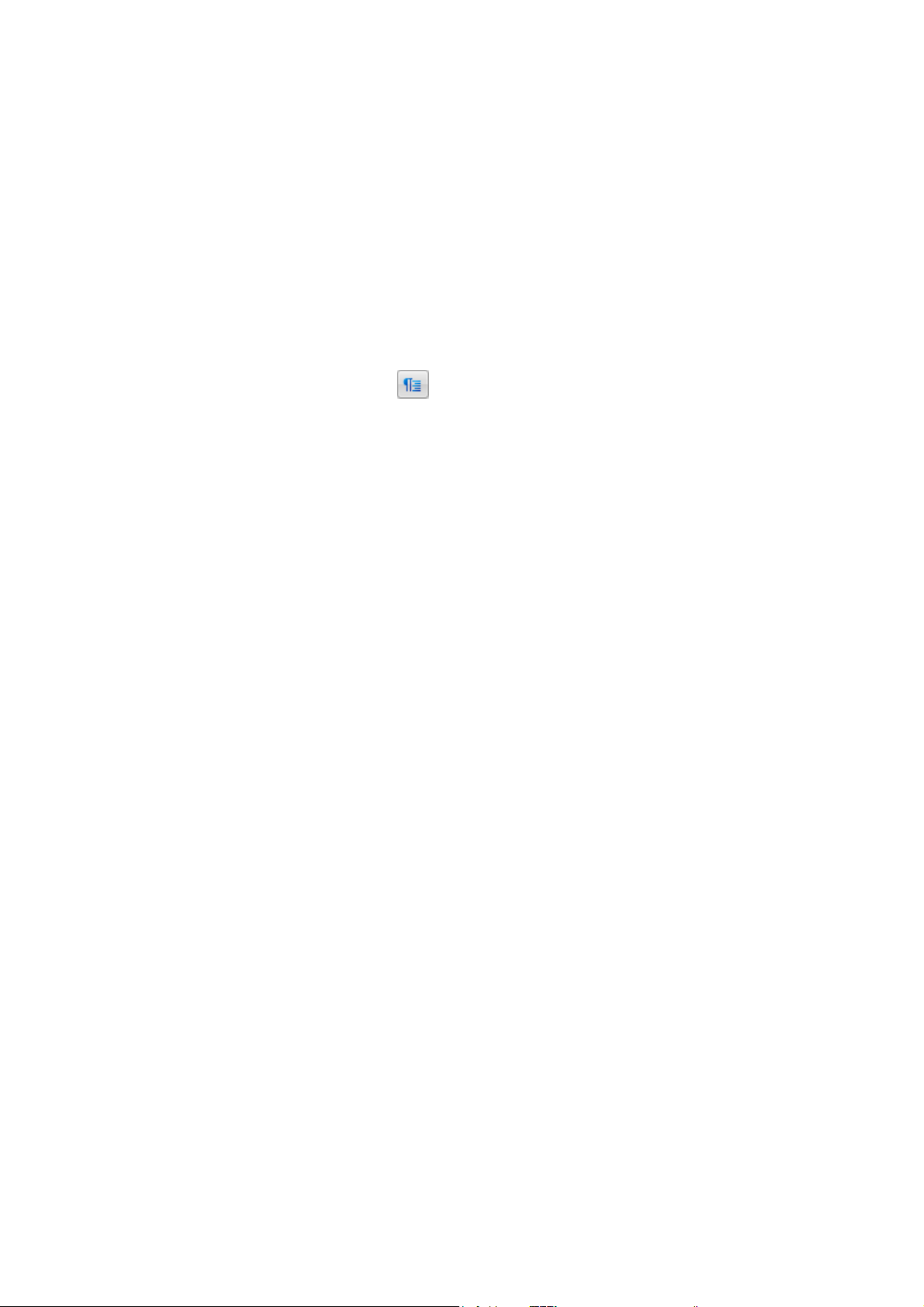
ABBYY FineReader 10 Vartotojo vadovas
Kaip pakeisti šriftą, naudojamą režimu Spausdinti paprastą tekstą:
1. Atverkite dialogo langą Parinktys (Įrankiai >Parinktys…).
2. Eikite į skirtuką Peržiūra.
3. Pasirinkite šriftą Arial Unicode MS, kurį rasite išskleidžiamajame meniu Rodomo paprasto teksto šriftas.
4. Spustelėkite GERAI.
Jei lange Tekstas niekas nepakito, žr. temą Neteisingas šriftas atpažintame tekste arba kai kurie simboliai pakeisti ženklais ? ar □.
Atpažinto teksto krypties pasirinkimas
OCR procedūros metu ABBYY FineReader automatiškai nustato teksto kryptį. Prireikus galima rankiniu būdu sureguliuoti
atpažinto teksto kryptį.
1. Eikite į langą Tekstas.
2. Pasirinkite vieną arba kelias pastraipas.
3. Spustelėkite pagrindinės įrankių juostos mygtuką .
Pastaba. Dirbdami su simboliais pagrįsta kalba, prieš OCR pasinaudokite parinktimi Hieroglifų kryptis teksto krypčiai
pasirinkti. Išsamesnės informacijos rasite čia: Teksto ypatybių keitimas.
Rezultatų įrašymas
Atpažinti tekstai gali būti įrašyti į failą, nusiųsti į kitą programą neįrašant jų į diską, nukopijuoti į Iškarpinę arba išsiųsti el. paštu
kaip priedai bet kuriuo derančiu įrašymo formatu.
● Įrašymas: bendroji dalis
Apibūdinamos ABBYY FineReader siūlomos įrašymo galimybės.
● Dokumento ypatybės
● Įrašymas RTF/DOC/DOCX formatu
● Įrašymas XLS/XLSX formatu
● Įrašymas PDF formatu
● Įrašymas PDF/A formatu
● PDF saugos nuostatos
Paaiškinamos saugos nuostatos, siūlomos įrašant PDF formatu: jūsų dokumentas apsaugomas slaptažodžiais, kurie draudžia
neleistinai atverti, redaguoti ar spausdinti failą bei parenkamas šifravimo lygis, derantis su ankstesnėmis Adobe Acrobat
versijomis.
● Įrašymas HTML formatu
● Įrašymas PPTX formatu
● Įrašymas TTX formatu
● Įrašymas CSV formatu
● Įrašymas į Microsoft SharePoint
● Puslapio vaizdo įrašymas
Apibūdinama procedūra, kuri leidžia įrašyti puslapį neatliekant jo OCR ir pateikia patarimų, kaip sumažinti vaizdų dydį.
Įrašymas: bendroji dalis
Meniu Failas jūs galite rinktis iš įvairių atpažinto teksto įrašymo metodų ir nusiųsti jį į įvairias programas:
● Failas > Įrašyti FineReader dokumentą
Įrašomas esamas ABBYY FineReader dokumentas. Įrašomas ir atpažintas tekstas, ir puslapio vaizdai.
● Failas > Įrašyti dokumentą kaip
Atpažintas tekstas pasirinktu formatu įrašomas į standųjį diską.
● Failas > Siųsti į
Atpažintas tekstas atveriamas jūsų pasirinkta programa. Į standųjį diską informacija neįrašoma.
● Failas > Siųsti pasirinktus puslapius į
Pasirinkti puslapiai atveriami jūsų pasirinkta programa. Į standųjį diską informacija neįrašoma.
● Failas > Įrašyti į Microsoft SharePoint
Atpažintas tekstas įrašomas į tinklo vietą: svetainę, portalą arba elektroninę biblioteką.
38

ABBYY FineReader 10 Vartotojo vadovas
● Failas > Siųsti el. paštu
Vaizdas arba atpažintas tekstas išsiunčiamas el. paštu. Dialogo lange Siųsti puslapius el. paštu pasirinkite savo el. pašto
priedui pageidaujamas parinktis ir spustelėkite GERAI. Bus sukurtas naujas el. laiškas, prie kurio bus pridėtas vaizdas arba
atpažintas tekstas.
● Failas > Spausdinti
Išspausdinamas esamo ABBYY FineReader dokumento pasirinktų puslapių tekstas arba vaizdai.
Derančios programos
● Microsoft Word 2000 (9.0), 2002 (10.0), 2003 (11.0) ir 2007 (12.0)
● Microsoft Excel 2000 (9.0), 2002 (10.0), 2003 (11.0) ir 2007 (12.0)
● Microsoft PowerPoint 2003 (11.0) (su Microsoft Office derėjimo paketu Word, Excel ir PowerPoint 2007 formatams) ir 2007
(12.0)
● Corel WordPerfect 10.0 (2002), 11.0 (2003), 12.0, 13.0 ir 14.0
● Lotus Word Pro 97 ir Millennium Edition
● OpenOffice.org 3.0, 3.1
● Adobe Acrobat / Reader (5.0 ir naujesnės versijos).
Pastaba: siekiant užtikrinti geresnį suderinamumą, rekomenduojame įdiegti naujausius pirmiau minėtų programų naujinius ir
patobulinimus.
Dokumento ypatybės
Dokumento ypatybėse yra informacijos apie dokumentą (išplėstinis dokumento pavadinimas, autorius, tema, raktiniai žodžiai ir t.
t.). Pagal dokumentų ypatybes galite rūšiuoti failus. Taip pat galite ieškoti dokumentų pagal jų ypatybes.
Atpažįstant PDF ir įvairių vaizdų tipų failus, ABBYY FineReader eksportuoja pradinio dokumento ypatybes. Jas galima keisti
vėliau.
Kaip pridėti arba modifikuoti dokumento ypatybes:
● Spustelėkite Įrankiai > Parinktys...
● Spustelėkite skirtuką Dokumentas ir grupėje Dokumento ypatybės nurodykite pavadinimą, autorių, temą bei raktinius
žodžius.
Įrašymas RTF/DOC/DOCX formatu
Kaip įrašyti tekstą RTF/DOC/DOCX formatais:
● Pagrindinės įrankių juostos išskleidžiamajame sąraše pasirinkite dokumento išdėstymo įrašymo režimas.
● Spustelėkite Failas > Įrašyti dokumentą kaip >„Microsoft Word“ dokumentas arba spustelėkite mygtuką Įrašyti, kurį
rasite pagrindinėje įrankių juostoje. Spustelėkite šalia mygtuko Įrašyti pateikiamą rodyklytę ir iš sąrašo pasirinkite įrašymo
formatą. Jei sąraše nėra tinkamo formato, spustelėkite Įrašyti kitais formatais…ir atsivėrusiame dialogo lange pasirinkite
pageidaujamą formatą.
Patarimas. Dialogo lange Parinktys rasite papildomų įrašymo parinkčių: pasirinkite Įrankiai >Parinktys…, spustelėkite
skirtuką Įrašyti ir tada spustelėkite skirtuką RTF/DOC/DOCX.
Š
iame skirtuke įrašymo parinktys sugrupuotos į tokias kategorijas:
Išdėstymo išlaikymas
Priklausomai nuo to, kaip ketinate panaudoti elektroninį dokumentą, pasirinkite vieną iš toliau pateiktų parinkčių:
● Tiksli kopija
Sukuriamas dokumentas, išlaikantis originalo formavimą. Ši parinktis rekomenduojama sudėtingo išdėstymo dokumentams,
pvz.: reklaminiams bukletams. Tačiau reikia atminti, kad ši parinktis apriboja galimybę keisti išvesties dokumento tekstą ir
formavimą.
● Redaguotina kopija
Sukuriamas dokumentas, kuris beveik išlaiko originalų formatą ir tekstą, tačiau jį lengviau redaguoti.
● Formatuotas tekstas
Išlaikomi šriftai, jų dydžiai ir pastraipos, tačiau neišlaikomos tikslios objektų vietos puslapyje bei tarpai tarp jų. Gautas tekstas
sulygiuojamas pagal kairiąją paraštę (tekstai, skaitomi iš dešinės į kairę, lygiuojami pagal dešinę paraštę).
Pastaba. Šiuo režimu vertikalūs tekstai keičiami horizontaliais.
● Spausdinti paprastą tekstą
Priešingai nei režimu Suformatuotas tekstas, šis režimas formato neišlaiko.
Numatytasis popieriaus dydis
Jūs galite pasirinkti popieriaus dydį, kurį ketinate naudoti įrašyti rezultatus RTF, DOC arba DOCX formatu. Rinkitės iš
išskleidžiamojo sąrašo Numatytasis popieriaus dydis.
39

ABBYY FineReader 10 Vartotojo vadovas
Patarimas. Siekiant užtikrinti, kad atpažintas tekstas sutilptų pasirinkto dydžio lape, reikia pasirinkti punktą Didinti lapą turiniui
sutalpinti. Įrašydama ABBYY FineReader automatiškai pasirinks labiausiai tinkantį popieriaus dydį.
Teksto nuostatos
● Išlaikyti antraštes ir poraštes
Išvesties tekste išlaikomos antraštės ir poraštės.
● Išlaikyti puslapių trūkius
Įrašomas originalus puslapių išdėstymas.
● Išlaikyti eilučių trūkius
Išlaikomas originalus eilučių išdėstymas.
● Išlaikyti teksto ir fono spalvas
Išlaikoma originali teksto raidžių spalva.
Pastaba. Programose Word 6.0, 7.0 ir 97 (8.0) teksto ir fono spalvų paletė yra ribota, todėl originalaus dokumento spalvos gali
būti pakeistos Word paletėje esamomis spalvomis. Word 2000 (9.0) arba naujesnės versijos pilnai išlaiko pradinio dokumento
spalvas.
Paveikslėlio nuostatos
Dokumentai, kuriuose yra labai daug paveikslėlių, būna labai dideli. Norint sumažinti failo dydį, reikia grupėje Vaizdo kokybė
nurodyti pageidaujamą parinktį.
Patarimas:
● Jei norite pakeisti paveikslėlių įrašymo parametrus, spustelėkite Pritaikyta…. Dialogo lange Tinkintos paveikslėlio nuostatos
nurodykite pageidaujamus parametrus ir spustelėkite GERAI.
● Jei nenorite, kad su atpažintu tekstu būtų išvedami ir paveikslėliai, pasirūpinkite, kad būtų nepažymėtas punktas Išlaikyti
paveikslėlius.
Papildomas
Tam tikrų papildomų įrašymo parinkčių galima rasti spustelėjus grupę Papildomai.
● Pažymėti abejotinus simbolius
Nurodykite šią parinktį, jei norite redaguoti atpažintą tekstą Microsoft Word aplinkoje, o ne ABBYY FineReader Teksto
lange. Microsoft Word lange visi abejotini simboliai bus pabrėžti.
Patarimas. Abejotinų simbolių spalvą galima keisti skirtuke Peržiūra, kurį rasite dialogo lange Parinktys
(Įrankiai>Parinktys…).
● Įjungti suderinamumą su kitomis teksto rengyklėmis
Sukuriamas dokumentas, kurį galima atverti ir redaguoti ankstesnėmis Microsoft Word versijomis ir kitomis teksto
rengyklėmis, derančiomis su RTF formatu.
Įrašymas XLS/XLSX formatu
Kaip įrašyti tekstą XLS/XLSX formatu:
● Pagrindinės įrankių juostos išskleidžiamajame sąraše pasirinkite dokumento išdėstymo įrašymo režimas.
● Spustelėkite Failas > Įrašyti dokumentą kaip >„Microsoft Excel“ dokumentas arba spustelėkite mygtuką Įrašyti, kurį
rasite pagrindinėje įrankių juostoje. Spustelėkite šalia mygtuko Įrašyti pateikiamą rodyklytę ir iš sąrašo pasirinkite įrašymo
formatą. Jei sąraše nėra tinkamo formato, spustelėkite Įrašyti kitais formatais…ir atsivėrusiame dialogo lange pasirinkite
pageidaujamą formatą.
Patarimas. Dialogo lange Parinktys rasite papildomų įrašymo parinkčių: pasirinkite Įrankiai >Parinktys…, spustelėkite
skirtuką Įrašyti ir tada spustelėkite skirtuką XL
Galimos tokios parinktys:
● Ignoruoti tekstą, esantį ne lentelėse
Įrašomos tik lentelės ir ignoruojamas likęs tekstas.
● Konvertuoti skaitines vertes į skaičius
Skaičiai XLS faile konvertuojami į Skaičių formatą. Šio formato langeliuose Microsoft Excel gali atlikti aritmetinius
veiksmus.
● Išlaikyti antraštes ir poraštes
Išvesties dokumente išlaikomos antraštės ir poraštės.
S/XLSX.
Įrašymas PDF formatu
Kaip įrašyti tekstą PDF formatu:
● Pagrindinės įrankių juostos išskleidžiamajame sąraše pasirinkite dokumento išdėstymo įrašymo režimas.
40

ABBYY FineReader 10 Vartotojo vadovas
● Spustelėkite Failas > Įrašyti dokumentą kaip >PDF dokumentas arba mygtuką Įrašyti, kurį rasite pagrindinėje įrankių
juostoje. Spustelėkite šalia mygtuko Įrašyti esančią rodyklytę ir iš sąrašo pasirinkite įrašymo formatą. Jei sąraše nėra tinkamo
formato, spustelėkite Įrašyti kitais formatais… ir atsivėrusiame dialogo lange pasirinkite pageidaujamą formatą.
Patarimas. Dialogo lange Parinktys rasite papildomų įrašymo parinkčių: pasirinkite Įrankiai >Parinktys…, spustelėkite
skirtuką Įrašyti ir tada spustelėkite skirtuką PDF.
Šiame skirtuke įrašymo parinktys sugrupuotos į tokias kategorijas:
Numatytasis popieriaus dydis
Išskleidžiamajame sąraše Numaty
Įrašymo režimas
Priklausomai nuo to, kaip ketinate panaudoti elektroninį dokumentą, pasirinkite vieną iš toliau pateiktų parinkčių:
● Tik tekstas ir paveikslėliai
Šia parinktimi įrašomas tik atpažintas tekstas ir susiję paveikslėliai. Puslapyje galėsite atlikti paiešką, o PDF failo apimtis
nebus didelė. Gauto dokumento išvaizda gali truputį skirtis nuo originalo.
● Tekstas virš puslapio vaizdo
Šia parinktimi įrašomas originalaus dokumento fonas ir paveikslėliai bei virš jų patalpinamas atpažintas tekstas. Paprastai šio
tipo PDF failai užima daugiau vietos nei pasirinkus Tik tekstas ir paveikslėliai. Gautame PDF dokumente galima atlikti
paiešką. Kai kuriais atvejais gauto dokumento išvaizda gali truputį skirtis nuo originalo.
● Tekstas po puslapio vaizdu
Šia parinktimi visas puslapio vaizdas yra įrašomas kaip paveikslėlis, o atpažintas tekstas patalpinamas po juo. Naudokite šią
parinktį sukurti paieškos galimybę turintį dokumentą, kuris atrodys beveik kaip originalas.
● Tik puslapio vaizdas
Šia parinktimi įrašomas tikslus puslapio vaizdas. Šio PDF dokumento tipo beveik neatskirsite nuo originalo, tačiau faile
negalėsite vykdyti paieškos.
Priklausomai nuo pasirinkto įrašymo režimo, galėsite naudotis kai kuriomis iš šių parinkčių:
● Išlaikyti teksto ir fono spalvą
Nurodykite šią parinktį, jei, įrašydami PDF failą, norite išlaikyti šrifto ir fono spalvas.
● Išlaikyti antraštes ir poraštes
Išvesties dokumente lieka antraštės ir poraštės.
● Įjungti PDF su žymomis (dera su „Adobe Acrobat 5.0“ ir naujesnėmis versijomis)
Nurodykite šią parinktį, jei norite į PDF dokumentą įtraukti PDF žymas.
Be teksto ir paveikslėlių PDF failuose gali būti informacijos apie dokumento struktūrą, pvz.: loginės dalys, paveikslėliai ir
lentelės. Ši informacija užkoduojama PDF žymose. PDF failas, kuriame yra PDF žymos, gali būti pritaikytas įvairių dydžių
ekranams ir puikiai matomas nešiojamuosiuose įrenginiuose.
Svarbu! Jei jūsų atpažintame dokumente yra teksto hebrajų ar jidiš kalbomis, PDF failo su žymomis sukurti neleidžiama.
● Naudoti mišrų rastro turinį
Nurodykite šią parinktį, jei norite išlaikyti vaizdinę teksto ir paveikslėlių kokybę itin stipriai suglaudintame dokumente.
Paveikslėlių nuostatos
Jei dokumente
paveikslėlių nuostatas. Tai vykdoma grupėje Vaizdo kokybė.
Patarimas:
● Norint pakeisti vaizdo įrašymo parametrus, reikia spustelėti Pritaikyta…. Dialogo lange Tinkintos paveikslėlio nuostatos
nurodykite pageidaujamus parametrus ir spustelėkite GERAI.
● Jei nenorite į atpažintą tekstą įrašyti vaizdų, užtikrinkite, kad būtų nepažymėta parinktis Išlaikyti paveikslėlius.
Šrifto nuostatos
Galite naudoti standartinius Acrobat šriftus arba sistemoje įdiegtus šriftus. Norint nurodyti naudotiną šriftų rinkinį,
išskleidžiamajame sąraše Šriftas reikia pasirinkti vieną iš šių punktų:
● Naudoti standartinius šriftus
Nurodžius šį punktą, PDF faile naudojami standartiniai Acrobat šriftai: Times New Roman, Arial ir Courier New.
● Naudoti sistemos šriftus
Nurodžius šią parinktį, PDF faile naudojami standartiniai jūsų kompiuteryje įdiegti šriftai.
Jei nenorite savo PDF dokumente naudoti įtrauktųjų šriftų, nuimkite žymą nuo punkto Įdėti šriftus.
Saugumas
Jei norite apsaugoti PDF dokumentą nuo neteisėto atvėrimo, spausdinimo arba redagavimo, naudokite slaptažodžius:
● Spustelėkite mygtuką PDF saugos nuostatos… ir dialogo lange pasirinkite pageidaujamas saugos nuostatas.
yra daug paveikslėlių, gautas failas gali būti labai didelis. Jo dydį galima sumažinti rankiniu būdu pasirenkant
tasis popieriaus dydis pasirinkite failui PDF formatu įrašyti skirtą popieriaus dydį.
41

ABBYY FineReader 10 Vartotojo vadovas
Įrašymas PDF/A formatu
Rinkitės PDF/A įrašymo formatą, jei pageidaujate sukurti PDF dokumentą su pilnatekstėmis paieškos galimybėmis, kuris
išlaikytų vaizdinę kokybę arba būtų skirtas archyvuoti.
Kaip įrašyti tekstą PDF/A formatu:
● Pagrindinės įrankių juostos išskleidžiamajame sąraše pasirinkite dokumento išdėstymo įrašymo režimas.
● Spustelėkite Failas > Įrašyti dokumentą kaip >PDF dokumentas arba spustelėkite mygtuką Įrašyti, kurį rasite pagrindinėje
įrankių juostoje. Spustelėkite šalia mygtuko Įrašyti pateikiamą rodyklytę ir iš sąrašo pasirinkite įrašymo formatą. Jei sąraše
nėra tinkamo formato, spustelėkite Įrašyti kitais formatais…ir atsivėrusiame dialogo lange pasirinkite pageidaujamą
formatą.
Patarimas. Dialogo lange Parinktys rasite papildomų įrašymo parinkčių: pasirinkite Įrankiai >Parinktys…, spustelėkite
skirtuką Įrašyti ir tada spustelėkite skirtuką PDF/A.
Šiame skirtuke įrašymo parinktys sugrupuotos į tokias kategorijas:
Numatytasis popieriaus dydis
Iš išskleidžiamojo sąrašo Numatytasis popieriaus dydis pasirinkite popieriaus dydį, kurį ketinate naudoti įrašyti failą PDF
formatu.
Įrašymo režimas
Priklausomai nuo to, kaip ketinate panaudoti elektroninį dokumentą, pasirinkite vieną iš toliau pateiktų parinkčių:
● Tik tekstas ir paveikslėliai
Šia parinktimi įrašomas tik atpažintas tekstas ir susiję paveikslėliai. Puslapyje galėsite atlikti paiešką, o PDF failo apimtis
nebus didelė. Gauto dokumento išvaizda gali truputį skirtis nuo originalo.
● Tekstas virš puslapio vaizdo
Šia parinktimi įrašomas originalaus dokumento fonas ir paveikslėliai, o atpažintas tekstas nustatomas virš jų. Paprastai šis
PDF tipas reikalauja daugiau vietos diske nei parinktis Tik tekstas ir paveikslėliai. Gautame PDF dokumente galima atlikti
paiešką. Kai kuriais atvejais gauto dokumento išvaizda gali truputį skirtis nuo originalo.
● Tekstas po puslapio vaizdu
Šia parinktimi visas puslapio vaizdas yra įrašomas kaip paveikslėlis, po kuriuo įkeliamas atpažintas tekstas. Naudokite šią
parinktį, jeigu norite sukurti dokumentą, kuris atrodo praktiškai toks pat kaip originalas ir kuriame būtų galima vykdyti
paiešką.
● Tik puslapio vaizdas
Šia parinktimi įrašomas tikslus puslapio vaizdas. Šio PDF dokumento tipo praktiškai neatskirsite nuo originalo, tačiau faile
negalėsite atlikti paieškos.
Priklausomai nuo pasirinkto įrašymo režimo, galėsite naudotis kai kuriomis iš šių parinkčių:
● Išlaikyti teksto ir fono spalvą
Nurodykite šią parinktį, jei įrašydami PDF formatu norite išlaikyti šrifto spalvą ir foną.
● Išlaikyti antraštes ir poraštes
Išvesties dokumente išlaikomos antraštės ir poraštės.
● Įjungti PDF su žymomis (dera su „Adobe Acrobat 5.0“ ir naujesnėmis versijomis)
Nurodykite šią parinktį, jei norite pridėti PDF žymas prie išvesties PDF dokumento.
Be teksto ir paveikslėlių PDF failuose gali būti informacijos apie dokumento struktūrą, pvz.: loginės dalys, paveikslėliai ir
lentelės. Ši informacija užkoduojama PDF žymose. PDF failas, kuriame yra PDF žymos, gali būti pritaikytas įvairių dydžių
ekranams ir puikiai matomas nešiojamuosiuose įrenginiuose.
Svarbu! Jei jūsų atpažintame dokumente yra teksto hebrajų ar jidiš kalbomis, PDF failo su žymomis sukurti negalite.
● Naudoti mišrų rastro turinį
Nurodykite šią parinktį, jei norite išlaikyti vaizdinę teksto ir paveikslėlių kokybę itin stipriai suglaudintame dokumente.
Paveikslėlio nuostatos
Jei dokumente yra daug paveikslėlių, g
paveikslėlių nuostatas. Tai atliekama grupėje Vaizdo kokybė.
Patarimas:
● Norint pakeisti vaizdo įrašymo parametrus, reikia spustelėti Pritaikyta…. Dialogo lange Tinkintos paveikslėlio nuostatos
nurodykite pageidaujamus parametrus ir spustelėkite GERAI.
● Jei nenorite kartu su atpažintu tekstu įrašyti vaizdų, užtikrinkite, kad punktas Išlaikyti paveikslėlius būtų nepažymėtas.
autas failas gali būti labai didelis. Jo dydį galima sumažinti, rankiniu būdu pasirenkant
PDF saugumo nuostatos
Jums įrašius atpažintą tekstą PDF formatu galima apsaugoti PDF dokumento turinį:
1. Slaptažodžiu, reikalingu atverti dokumentą
2. Slaptažodžiu, reikalingu modifikuoti arba spausdinti dokumentą arba kopijuoti informaciją į kitą programą
42

ABBYY FineReader 10 Vartotojo vadovas
3. Kodavimo galimybe
Slaptažodžiai ir kiti PDF saugumo parametrai yra nustatomi dialogo lange PDF saugos nuostatos.
Norint jį atverti, reikia spustelėti mygtuką PDF saugos nuostatos…, kurį rasite skirtuko Įrašyti> PDF apačioje (dialogo lange
Parinktys: Įrankiai >Parinktys…).
Dokumento atvėrimo slaptažodis
Šis slaptažodis saugo PDF dokumentą nuo neleistino atvėrimo. Naudotojas galės atverti dokumentą tik įvedęs autoriaus nurodytą
slaptažodį.
Kaip nustatyti slaptažodį, reikalingą dokumentui atverti:
1. Pasirinkite Reikalauti slaptažodžio atverti dokumentą
2. Spustelėkite
3. Dialogo lange Įveskite dokumento atvėrimo slaptažodį, įveskite slaptažodį ir patvirtinkite jį.
Jūsų nurodytas slaptažodis lauke Dokumento atvėrimo slaptažodis (dialogo lange PDF saugos nuostatos) bus rodomas taškelių
pavidalu.
Dokumento redagavimo ir spausdinimo slaptažodis
Šis slaptažodis saugo PDF dokumentą nuo neleistino redagavimo ir spausdinimo bei informacijos kopijavimo į kitą programą.
Naudotojas galės atlikti aprašytus veiksmus tik įvedęs autoriaus nurodytą slaptažodį.
Kaip nustatyti slaptažodį, reikalingą turiniui pasiekti:
1. Pasirinkite Apriboti dokumento spausdinimą ir redagavimą bei saugos nuostatas
2. Spustelėkite
3. dialogo lange Įveskite leidimų slaptažodį, įveskite slaptažodį ir patvirtinkite jį.
Jūsų nurodytas slaptažodis lauke Leidimų slaptažodis (dialogo lange PDF saugos nuostatos) bus rodomas taškelių pavidalu.
Tada pasirinkite veiksmus, kuriuos norite naudotojams leisti atlikti su PDF dokumentu. Šie apribojimai nustatomi grupėje
Leidimų nuostatos.
● Elementai išskleidžiamajame sąraše Spausdinimas leidžiamas suteikia galimybę leisti arba drausti spausdinti dokumentą.
● Elementai išskleidžiamajame sąraše Keisti leižiama suteikia galimybę leisti arba drausti redaguoti dokumentą.
● Jei pažymėta parinktis Įjungti teksto, paveikslėlių ir kito turinio kopijavimą, naudotojas galės kopijuoti PDF dokumento
● Jei pažymėta parinktis Įjungti teksto prieigą ekrano skaitymo įtaisams, naudotojas galės daryti atverto PDF dokumento
Kodavimo lygis
Elementai išskleidžiamajame sąraše Šifravimo lygis leidžia nustatyti slaptažodžiu apsaugoto PDF dokumento kodavimo tipą.
Pasirinkite vieną iš šių kodavimo lygių:
● Žema (40 bitų) – dera su „Adobe Acrobat 3.0“ ir naujesnėmis versijomis Nustatomas žemas 40 bitų kodavimo lygis,
● Aukšta (128 bitai) – dera su „Adobe Acrobat 5.0“ ir naujesnėmis versijomis Nustatomas aukštas 128 bitų kodavimo lygis,
● Aukšta (128 bitai AES) – dera su „Adobe Acrobat 7.0“ ir naujesnėmis versijomis Nustatomas aukštas 128 bitų kodavimo
turinį (tekstą ir vaizdus) į Iškarpinę. Jei norite drausti tokius veiksmus, nuimkite žymą nuo šios parinkties.
ekrano nuotraukas. Jei norite drausti tokius veiksmus, nuimkite žymą nuo šios parinkties. Atminkite, kad ši parinktis
pasiekiama tik 128 bitų ir aukštesnės koduotės PDF dokumentuose.
atitinkantis RC4 standartą.
grindžiamas RC4 standartu, tačiau ankstesnių programos Adobe Acrobat versijų naudotojai tokio PDF dokumento atverti
negalės.
lygis, grindžiamas AES standartu, tačiau ankstesnių programos Adobe Acrobat versijų naudotojai tokio PDF dokumento
atverti negalės.
Įrašymas HTML formatu
Kaip įrašyti tekstą HTML formatu:
● Pagrindinės įrankių juostos išskleidžiamajame sąraše pasirinkite dokumento išdėstymo įrašymo režimas.
● Spustelėkite Failas > Įrašyti dokumentą kaip >HTML dokumentas arba mygtuką Įrašyti, esantį pagrindinėje įrankių
juostoje. Spustelėkite šalia mygtuko Įrašyti esančią rodyklėlę ir iš sąrašo pasirinkite įrašymo formatą. Ji sąraše nėra tinkamo
formato, spustelėkite Įrašyti kitais formatais…ir pasirodžiusiame dialogo lange pasirinkite pageidaujamą formatą.
Patarimas. Papildomų įrašymo parinkčių galima rasti dialogo lange Parinktys: pasirinkite Įrankiai >Parinktys…, spustelėkite
skirtuką Įrašyti ir tada spustelėkite skirtuką HT
Šiame skirtuke įrašymo parinktys sugrupuotos į tokias kategorijas:
Išdėstymo išlaikymas
Priklausomai nuo to, kaip planuojate naudoti savo elektroninį dokumentą, pasirinkite atitinkamą parinktį:
ML.
43

ABBYY FineReader 10 Vartotojo vadovas
● Lankstus išdėstymas
Sukuriamas dokumentas, išlaikantis originalo formavimą. Išvesties dokumentas yra lengvai redaguojamas.
● Formatuotas tekstas
Išlaikomi šriftai, jų dydžiai ir pastraipos, tačiau neišlaikomos tikslios objektų vietos puslapyje bei tarpai tarp jų. Gaunamas
tekstas būna sulygiuojamas pagal kairiąją paraštę (tekstai, skaitomi iš dešinės į kairę, lygiuojami pagal dešinę paraštę).
Pastaba. Šiuo režimu vertikalūs tekstai keičiami horizontaliais.
● Spausdinti paprastą tekstą
Šiuo režimu formavimas neišlaikomas.
Naudoti CSS
Pasirinkite šią parinktį, jei norite įrašyti failą HTML 4 formatu, kuris leidžia išlaikyti dokumento išdėstymą, naudojant į HTML
failą integruotą stilių lentelę.
Įrašymo režimas
● Išlaikyti eilučių trūkius
Išlaikomas originalus eilučių išdėstymas.
● Išlaikyti teksto ir fono spalvą
Išlaikom
● Išlaikyti antraštes ir poraštes
Išvesties dokumente išlaikomos antraštės ir poraštės.
Paveikslėlio nuostatos
Dokumentai, kuriuose yra daug paveikslėlių, būna labai dideli. Siekiant sumažinti failo dydį, reikia grupėje Vaizdo kokybė
pasirinkti pageidaujamą parinktį.
Patarimas:
● Norint pakeisti paveikslėlių įrašymo parametrus, reikia spustelėti Pritaikyta…. Dialogo lange Tinkintos paveikslėlio
nuostatos pasirinkite pageidaujamus parametrus ir spustelėkite GERAI.
● Jei nenorite atpažintame tekste išlaikyti paveikslėlių, nuimkite žymą nuo punkto Išlaikyti paveikslėlius.
Simbolių kodavimas
ABBYY FineReader automatiškai aptinka kodų puslapį. Norint pakeisti kodų puslapį arba jo tipą, išskleidžiamajame sąraše,
srityje Simbolių kodavimas, reikia pasirinkti pageidaujamą kodų puslapį arba jo tipą.
a originali teksto raidžių spalva.
Įrašymas PPTX formatu
Kaip įrašyti tekstą PPTX formatu:
● Pagrindinės įrankių juostos išskleidžiamajame sąraše pasirinkite dokumento išdėstymo įrašymo režimas.
● Spustelėkite Failas > Įrašyti dokumentą kaip >„Microsoft PowerPoint 2007“ dokumentas arba spustelėkite mygtuką
Įrašyti, kurį rasite pagrindinėje įrankių juostoje. Spustelėkite šalia mygtuko Įrašyti pateikiamą rodyklytę ir iš sąrašo
pasirinkite įrašymo formatą. Jei sąraše nėra tinkamo formato, spustelėkite Įrašyti kitais formatais…ir atsivėrusiame dialogo
lange pasirinkite pageidaujamą formatą.
Patarimas. Dialogo lange Parinktys rasite papildomų įrašymo parinkčių: pasirinkite Įrankiai >Parinktys…, spustelėkite
skirtuką Įrašyti ir tada spustelėkite skirtuką PPT
Šiame skirtuke įrašymo parinktys sugrupuotos į tokias kategorijas:
Teksto nuostatos
● Išlaikyti eilučių trūkius
Išlaikomas originalus eilučių išdėstymas.
● Skaidyti tekstą
Ši parinktis pasiekiama tik jei būna parinktas punktas Išlaikyti eilučių lūžius. Visas atpažintas tekstas sutalpinamas skaidrės
teksto bloke.
● Išlaikyti antraštes ir poraštes
Išvesties dokumente išlaikomos antraštės ir poraštės.
Paveikslėlio nuostatos
Dokumentai, kuriuose yra labai daug paveikslėlių, būna labai dideli. Norint sumažinti failo dydį, reikia grupėje Vaizdo kokybė
nurodyti pageidaujamą parinktį.
Patarimas:
● Jei norite pakeisti paveikslėlių įrašymo parametrus, spustelėkite Pritaikyta…. Dialogo lange Tinkintos paveikslėlio nuostatos
nurodykite pageidaujamus parametrus ir spustelėkite GERAI.
● Jei nenorite, kad su atpažintu tekstu būtų išvedami ir paveikslėliai, pasirūpinkite, kad būtų nepažymėtas punktas Išlaikyti
paveikslėlius.
X.
44

ABBYY FineReader 10 Vartotojo vadovas
Svarbu! Įrašant rezultatus PPTX formatu, ABBYY FineReader sukuria specialius HTML failus, kuriuose būna skirtingos
pateikties dalys. Norint įrašyti pateiktį į vieną failą, reikia pakartotinai įrašyti ją naudojant Microsoft PowerPoint (iš meniu File
pasirinkite Save As ir įrašymo formatu nurodykite PPTX).
Įrašymas TXT formatu
Kaip įrašyti tekstą TXT formatu:
● Pagrindinės įrankių juostos išskleidžiamajame sąraše pasirinkite dokumento išdėstymo įrašymo režimas.
● Spustelėkite Failas > Įrašyti dokumentą kaip >Teksto dokumentas arba spustelėkite mygtuką Įrašyti, kurį rasite
pagrindinėje įrankių juostoje. Spustelėkite šalia mygtuko Įrašyti pateikiamą rodyklytę ir iš sąrašo pasirinkite įrašymo formatą.
Jei sąraše nėra tinkamo formato, spustelėkite Įrašyti kitais formatais…ir atsivėrusiame dialogo lange pasirinkite
pageidaujamą formatą.
Patarimas. Dialogo lange Parinktys rasite papildomų įrašymo parinkčių: pasirinkite Įrankiai >Parinktys…, spustelėkite
skirtuką Įrašyti ir tada spustelėkite skirtuką TXT.
Šiame skirtuke įrašymo parinktys sugrupuotos į tokias kategorijas:
Teksto nuostatos
● Išlaikyti eilučių trūkius
Išlaikomas originalus eilučių išdėstymas.
● Įterpti puslapio trūkio simbolį (#12) kaip puslapio trūkį
Įrašomas originalus puslapių išdėstymas.
● Pastraipas atskirti tuščia eilute
Pastraipos atskiriamos tuščiomis eilutėmis.
● Išlaikyti antraštes ir poraštes
Išvesties dokumente išlaikomos antraštės ir poraštės.
Simbolių kodavimas
ABBYY FineReader automatiškai aptinka kodų puslapį. Norint pakeisti kodų puslapį arba jo tipą, išskleidžiamajame sąraše,
srityje Simbolių kodavimas, reikia pasirinkti reikiamą kodų puslapį arba kodų puslapio tipą.
Įrašymas CSV formatu
Kaip įrašyti tekstą CSV formatu:
● Išskleidžiamajame pagrindinės įrankių juostos sąraše pasirinkite dokumento išdėstymo įrašymo režimas.
● Spustelėkite rodyklę šalia pagrindinės įrankių juostos mygtuko Įrašyti arba spustelėkite Failas > Įrašyti dokumentą kaip
>CSV dokumentas.
Patarimas. Dialogo lange Parinktys rasite papildomų įrašymo parinkčių: pasirinkite Įrankiai >Parinktys…, spustelėkite
skirtuką Įrašyti ir tada spustelėkite skirtuką CSV.
Šiame skirtuke įrašymo parinktys sugrupuotos į tokias kategorijas:
Teksto nuostatos
● Ignoruoti tekstą, esantį ne lentelėse
Įrašomos tik lentelės ir ignoruojamas likęs tekstas.
● Įterpti puslapio trūkio simbolį (#12) kaip puslapio skyriklį
Įrašomas originalus puslapių išdėsty
● Lauko skyriklis
Parenkamas simbolis, kuris atskirs CSV failo duomenų stulpelius.
Simbolių kodavimas
ABBYY FineReader kodų puslapį aptinka automatiškai. Norint pakeisti kodų puslapį arba jo tipą, išskleidžiamajame sąraše,
srityje Simbolių kodavimas, reikia pasirinkti reikiamą kodų puslapį arba kodų puslapio tipą.
mas.
Įrašymas į Microsoft SharePoint
(tik ABBYY FineReader Corporate Edition ir ABBYY FineReader Site License Edition)
ABBYY FineReader leidžia įrašyti atpažintą tekstą į tinklo resursą: svetainę, interneto biblioteką ir pan.
Kaip įrašyti atpažintą tekstą į Microsoft SharePoint:
1. Meniu Failas spustelėkite Įrašyti į „Microsoft SharePoint“…
45
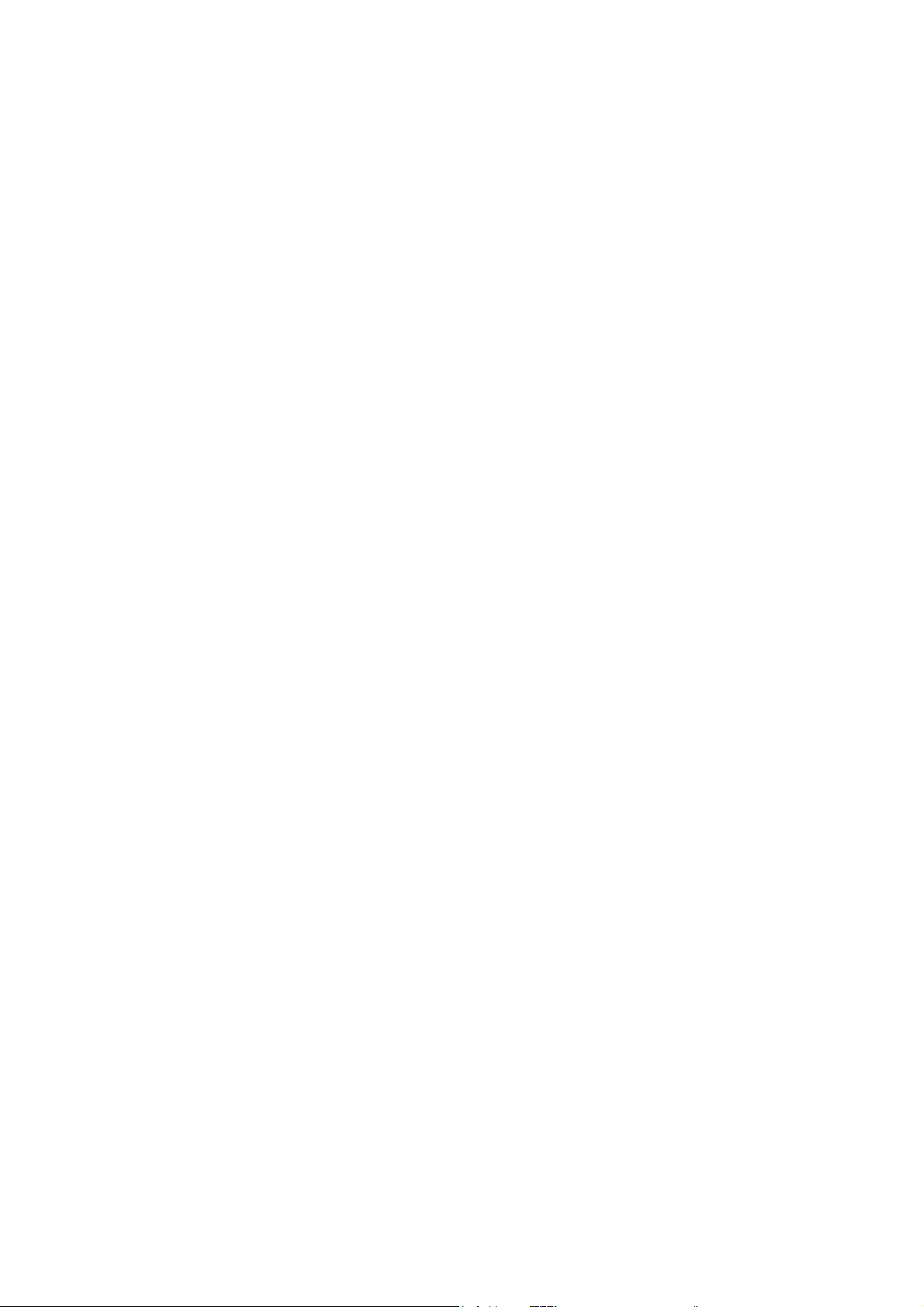
ABBYY FineReader 10 Vartotojo vadovas
2. Atsivėrusiame dialogo lange nurodykite failo pavadinimą, formatą, tinklo aplanką, į kurį bus įrašomas failas ir failo parinktis.
3. Spustelėkite Įrašyti.
Svarbu!
● Pasirūpinkite, kad jūsų kompiuteryje būtų įdiegta sistema Microsoft Office SharePoint Portal Server Client Components ir
veiktų Žiniatinklio klientas.
● Dirbant su adresais, pvz., http://Server/share, neįmanoma pakeisti tame tinkle jau esančio failo.
Puslapio vaizdo įrašymas
Kaip įrašyti vieną arba kelis vaizdus:
1. Lange Puslapiai pasirinkite puslapius.
2. Meniu Failas spustelėkite Įrašyti vaizdus…
3. Dialogo lange Įrašyti vaizdą kaip pasirinkite diską ir aplanką, į kurį pageidaujate įrašyti failą.
4. Pasirinkite galimybę įrašyti visus dokumento puslapius arba tik pasirinktus.
5. Pasirinkite grafinį formatą, kuriuo norite įrašyti vaizdą.
Svarbu! Jei norite į vieną failą įrašyti kelis puslapius, pasirinkite TIF formatą ir nurodykite Įrašyti kaip daugiapuslapį
vaizdų failą.
6. Nurodykite failo pavadinimą ir spustelėkite Įrašyti.
Kaip įrašyti vieną arba kelias sritis:
1. Lange Vaizdas pasirinkite sritis.
2. Meniu Failas spustelėkite Įrašyti vaizdus…
3. Dialogo lange Įrašyti vaizdą kaip pasirinkite diską ir aplanką, kuriame įrašysite failą bei pastarojo formatą.
4. Pasirinkite Įrašyti tik pasirinktas sritis.
Patarimas. Ši parinktis pasiūloma, jei lange Puslapiai būna parinktas tik vienas puslapis.
5. Nurodykite failo pavadinimą ir spustelėkite Įrašyti.
Patarimas. Įrašymo metu galima pasirinkti vaizdo formatą ir glaudinimo metodą. Vaizdo glaudinimas leidžia sumažinti failo
dydį. Vaizdams glaudinti naudojami metodai skiriasi glaudinimo koeficientu ir duomenų praradimo lygiu. Glaudinimo metodo
pasirinkimą apibrėžia du veiksniai: gaunamo vaizdo kokybė ir failo dydis.
Vaizdo glaudinimo metodo pasirinkimas įrašant TIF formatu...
ABBYY FineReader leidžia naudoti tokius glaudinimo metodus:
● ZIP — duomenys visiškai neprarandami, naudojamas vaizdams su didelėmis vienos spalvos sritimis. Pavyzdžiui, šis metodas
naudojamas ekrano nuotraukoms ir juodai baltiems vaizdams glaudinti.
● JPEG — naudojamas pilkio mastelio ir spalvotiems vaizdams (pvz., nuotraukoms) glaudinti. Šis metodas glaudina dideliu
tankiu, tačiau prarandami duomenys ir prastėja vaizdo kokybė (neryškūs kontūrai ir siauresnė spalvų paletė).
● CCITT — duomenys neprarandami, naudojamas juodai baltiems vaizdams, sukurtiems grafinėmis programomis arba
nuskaitytiems vaizdams įrašyti. CCITT Group 4 glaudinimo metodas yra plačiai paplitęs, taikomas praktiškai visiems
vaizdams.
● Packbits — duomenys neprarandami, šis metodas naudojamas nuskaitytiems juodai baltiems vaizdams glaudinti.
● LZW — duomenys neprarandami, šis metodas naudojamas grafikams ir pilkio mastelio vaizdams glaudinti.
46

ABBYY FineReader 10 Vartotojo vadovas
Papildomos funkcijos
Skyriaus turinys
● Darbas su kitomis programomis
● Srities ruošinių naudojimas
● Atpažinimas su mokymu
● Naudotojo kalbos ir kalbų grupės
● Grupinis darbas LAN tinkle
● ABBYY FineReader automatizuotų užduočių valdymas
● ABBYY Hot Folder
Darbas su kitomis programomis
Įdiegus ABBYY FineReader 10, galima pasirinkti integruoti programą su kitomis Microsoft Office programomis ir Windows
Explorer. Integracijos rezultatai:
● Microsoft Word, Microsoft Excel ir Microsoft Outlook programose atsiranda ABBYY FineReader 10 įrankių juosta.
● Programos Windows Explorer derančio formato sparčiųjų nuorodų meniu pateikiama parinktis ABBYY FineReader 10.
Jūs galite patikrinti ir suredaguoti atpažinimo rezultatus standartiniais Microsoft Office įrankiais, vykdyti sparčiąsias užduotis ir
atverti vaizdus bei PDF failus ABBYY FineReader aplinkoje tiesiai iš Windows Explorer.
Pastaba. Integracija su Windows Explorer nevykdoma 64 bitų platformose.
Kaip atlikti dokumento OCR naudojantis Microsoft Office programa:
1. Spustelėkite mygtuką
2. Dialogo lange pažymėkite parinktis ir spustelėkite Pradėti.
Bus paleista programa ABBYY FineReader ir užbaigus OCR procesą atpažintas tekstas bus atvertas esamoje Microsoft Office
programoje.
Kaip atverti vaizdo arba PDF failą iš Windows Explorer:
1. Pasirinkite Windows Explorer failą.
2. Failo sparčiųjų nuorodų meniu pasirinkite ABBYY FineReader 10 > Atverti programoje ABBYY FineReader.
Pastaba. Ši komanda bus rodoma tik jei programa derės su pasirinkto failo formatu.
Pasileis ABBYY FineReader 10 ir pasirinktas failas bus pridėtas prie naujo ABBYY FineReader dokumento. Jei programa
ABBYY FineReader 10 veikia, vaizdas bus pridėtas prie esamo ABBYY FineReader dokumento.
Jei ABBYY FineReader mygtukas neatsiranda Microsoft Office programos įrankių juostoje...
Jei ABBYY FineReader 10 skydelis neatsiranda Microsoft Office programos įrankių juostoje:
● Programos įrankių juostos sparčiųjų nuorodų meniu pasirinkite ABBYY FineReader 10.
Jei sparčiųjų nuorodų meniu punkto ABBYY FineReader 10 nėra, tai reiškia, kad ABBYY FineReader 10 integracija su
Microsoft Office programomis pasirinktinio diegimo metu buvo išjungta.
Kaip įjungti integraciją:
1. Eikite į skiltį Add or remove programs (Start > Settings > Control Panel).
Pastaba. Operacinėje sistemoje Microsoft Windows Vista ir Windows 7 ši komanda vadinama Programs and Features.
2. Įdiegtų programų sąraše reikia pasirinkti ABBYY FineReader 10 ir spustelėti Change.
3. Dialogo lange Custom Installation pasirinkite atitinkamus komponentus.
4. Vykdykite sąrankos instrukcijas.
, esantį ABBYY FineReader 10 juostoje.
Srities ruošinių naudojimas
Jeigu reikia apdoroti didelį kiekį identiško išdėstymo dokumentų (pvz.: formų ar anketų), kiekvieno puslapio išdėstymo
analizavimas užims daug laiko. Siekdami sutaupyti laiko, galite išanalizuoti tik vieną panašių dokumentų rinkinio dokumentą ir
įrašyti aptiktas sritis kaip ruošinį. Tada galite naudoti šį ruošinį kitiems rinkinio dokumentams.
Kaip sukurti srities ruošinį:
47

ABBYY FineReader 10 Vartotojo vadovas
1. Atverkite vaizdą ir leiskite programai automatiškai išanalizuoti išdėstymą arba nubrėžkite pageidaujamas sritis rankiniu būdu.
2. Meniu Sritys pasirinkite komandą Įrašyti srities šabloną…. Įrašymo dialogo lange įveskite ruošinio pavadinimą ir
spustelėkite Įrašyti.
Svarbu! Norint turėti galimybę naudoti srities ruošinį, reikia visus rinkinio dokumentus nuskaityti ta pačia raiška.
Srities ruošinio taikymas:
1. Lange Dokumentas pasirinkite puslapius, kuriems norite pritaikyti srities ruošinį.
2. Meniu Sritys pasirinkite komandą Įkelti srities šabloną….
3. Dialogo lange Open Area šablonas pasirinkite pageidaujamą srities ruošinį (srities ruošinių failai turi plėtinį *.blk).
4. Tame pačiame dialogo lange šalia Taikyti pasirinkite Pasirinkti puslapiai ir pritaikykite ruošinį pasirinktiems puslapiams.
Pastaba. Pasirinkite Visi puslapiai, jei norite pritaikyti ruošinį visiems esamojo ABBYY FineReader dokumento puslapiams.
5. Spustelėkite mygtuką Atverti.
Atpažinimas su mokymu
Mokymo režimas naudojamas:
● Tekstui, parašytam dekoratyviais šriftais
● Tekstui su neįprastais simboliais (pvz., matematiniais)
● Ilgiems (daugiau nei šimto puslapių) prastos spausdinimo kokybės dokumentams
Mokymo režimą reikia naudoti tik jei tinka bent vienas iš pirmiau pateiktų teiginių. Kitais atvejais nežymų atpažinimo kokybės
padidėjimą atsvers žymiai ilgesnis apdorojimas. Išsamesnės informacijos rasite čia: Popieriniai dokumentai su dekoratyviniais
(nestandartiniais) šriftais.
● Naudotojo šablonų mokymas
Pateikia naudotojo šablono apmokymo instrukcijas su papildoma informacija apie mokymo simbolius ir ligatūras.
● Naudotojo šablono pasirinkimas
Pateikia naudotojo šablono pasirinkimo instrukcijas bei papildomų patarimų, kaip pasirinkti tinkamai.
● Naudotojo šablono redagavimas
Pateikia naudotojo šablono simbolių peržiūros ir šrifto efektų keitimo instrukcijas.
Naudotojo šablonų mokymas
1. Pasirinkite Įrankiai >Parinktys… ir spustelėkite skirtuką Skaityti.
2. Pasirinkite Naudotojo mokymo šablonas, kurį rasite srityje Mokymas.
3. Spustelėkite mygtuką Šablonų redagavimo priemonė….
4. Dialogo lange Šablonų rengyklė spustelėkite Naujas….
5. Dialogo lange Sukurti šabloną įrašykite naujojo šablono pavadinimą ir spustelėkite GERAI.
6. Užverkite dialogo langus Šablonų rengyklė ir Parinktys, kiekviename spustelėdami mygtuką Uždaryti.
7. Įrankių juostoje, esančioje lango Vaizdas viršuje, spustelėkite Skaityti.
Nuo šiol jei ABBYY FineReader sutiks nežinomą simbolį, pastarasis bus atvertas Šablono mokymo dialogo lange.
48

ABBYY FineReader 10 Vartotojo vadovas
8. Apmokykite naujų simbolių ir ligatūrų.
Ligatūra – tai dviejų arba trijų sulipusių simbolių junginys (pvz., fi, fl, ffi ir t. t.). Šiuos simbolius sunku atskirti, kadangi
spausdinant jie sulimpa. Geresnių rezultatų galima pasiekti šiuos simbolius laikant vienu sudėtiniu simboliu.
Pastaba. Atpažintame tekste gali būti išlaikyti pusjuodžiu šriftu arba kursyvu išspausdinti žodžiai, taip pat – viršutiniai / apatiniai
indeksai: šiam tikslui reikia srityje Efektai nustatyti atitinkamas parinktis.
Jei norite grįžti prie anksčiau apmokyto simbolio, spustelėkite Atgal. Rėmelis peršoka į ankstesnę padėtį ir iš šablono pašalinama
naujausia apmokyto simbolio vaizdo–klaviatūros simbolio atitiktis. Mygtukas Atgal veikia tik vieno žodžio ribose.
Svarbu!
● Sistemą galima išmokyti perskaityti tik tuos simbolius, kurie yra atpažinimo kalbos abėcėlėje. Norint išmokyti ABBYY
FineReader skaityti simbolius, kurių negalima įvesti klaviatūra, reikia dviejų simbolių kombinacija pažymėti šiuos
nesamus simbolius arba nukopijuoti pageidaujamą simbolį iš dialogo lango Įterpti simbolį (dialogo langui atverti
spustelėkite ).
● Kiekviename šablone gali būti iki 1 000 naujų simbolių. Tačiau reikia vengti kurti pernelyg daug ligatūrų, kadangi tai gali
neigiamai paveikti OCR kokybę.
Naudotojo šablono pasirinkimas
ABBYY FineReader leidžia jums naudoti šablonus, kurie pagerina OCR kokybę.
1. Meniu Įrankiai pasirinkite Šablonų rengyklė….
2. Dialogo lange Šablonų rengyklė iš galimų šablonų sąrašo pasirinkite reikiamą šabloną ir spustelėkite Nustatyti aktyviu.
Ką svarbu atsiminti:
1. ABBYY FineReader nediferencijuoja panašių, tačiau skirtingas reikšmes turinčių simbolių ir atpažįsta juos kaip
vienodus. Pavyzdžiui, tiesus ('), kairinis (‘) ir dešininis (’) apostrofai šablone įrašomi kaip vienas simbolis (tiesus apostrofas).
Tai reiškia, kad tekste niekada nebus naudojami kairiniai ir dešininiai apostrofai, net jei bandysite apmokyti programą juos
įsiminti.
2. Kai kurių simbolių atvaizdams, remdamasi aplinkiniu kontekstu, ABBYY FineReader parenka atitinkamą klaviatūros simbolį.
Pavyzdžiui, mažo apskritimo simbolis bus atpažintas kaip raidė o, jei aplink bus kitų raidžių arba kaip skaičius 0, jei aplink
bus kitų skaičių.
3. Šablonas gali būti naudojamas tik dokumentams, naudojantiems tą patį šriftą, šrifto dydį ir raišką kaip ir šablono kūrimui
naudotas dokumentas.
4. Norint panaudoti tą patį šabloną vėliau, reikia įrašyti esamojo dokumento parinktis į failą.
5. Kad programa galėtų atpažinti kitu šriftu parašytus tekstus, reikia išjungti naudotojo šabloną. Tai atliekama nustatant parinktį
Nenaudoti naudotojo šablonų, kurią rasite meniu Įrankiai>Parinktys…>Skaityti.
49

ABBYY FineReader 10 Vartotojo vadovas
Naudotojo šablono redagavimas
Prieš paleisdami OCR procesą galite norėti suredaguoti naujai sukurtą šabloną. Netinkamai apmokytas šablonas gali neigiamai
paveikti OCR kokybę. Šablone turi būti tik pilni simboliai arba ligatūros. Iš šablono turi būti pašalinti simboliai su nukirptais
kraštais ir simboliai su neteisingais raidžių atitikmenimis.
1. Meniu Įrankiai pasirinkite Šablonų rengyklė….
2. Dialogo lange Šablonų rengyklė pasirinkite reikiamą šabloną ir spustelėkite mygtuką Redaguoti….
3. Dialogo lange Naudotojo šablonas pasirinkite reikiamą simbolį ir spustelėkite mygtuką Ypatybės….
Dialogo lange įrašykite raidę, atitinkančią pasirinktą simbolį ir pasirinkite reikiamą šrifto efektą (kursyvas, pusjuodis,
viršutinis ar apatinis indeksas).
Jei norite panaikinti neteisingai apmokytus simbolius, pasirinkite reikiamus simbolius ir spustelėkite Naikinti.
Naudotojo kalbos ir kalbų grupės
Papildomai prie iš anksto programoje apibrėžtų kalbų ir jų grupių galite sukurti ir naudoti savo atpažinimo kalbas ir jų grupes.
● OCR kalbos kūrimas
Ši funkcija naudojama apdoroti tekstus, kuriuose yra daug neįprastų elementų, pvz., kodų numerių.
● Kalbų grupės kūrimas
Ši funkcija naudojama atpažinti dokumentus, parašytus keliomis kalbomis, kurių nėra iš anksto apibrėžtų kalbų porų sąraše.
OCR kalbos kūrimas
Atlikdama dokumento atpažinimą OCR algoritmu, ABBYY FineReader naudoja tam tikrą informaciją apie dokumento kalbą (šią
kalbą reikia pasirinkti lango Dokumentas išskleidžiamajame sąraše Dokumento kalbos). Jeigu tekste yra per daug neįprastų
santrumpų arba žodžių, programai gali nepavykti jų teisingai atpažinti. Tokiu atveju galite susikurti atskirą šio dokumento
atpažinimo kalbą.
1. Meniu Įrankiai pasirinkite Kalbos rengyklė….
2. Dialogo lange Kalbų rengyklė spustelėkite Naujas….
3. Dialogo lange Nauja kalba arba grupė pasirinkite Sukurti naują kalbą, pagrįstą viena iš esančių kalbų ir iš toliau
pateikiamo išskleidžiamojo sąrašo pasirinkite pageidaujamą kalbą. Spustelėkite GERAI.
4. Dialogo lange Kalbos ypatybės nurodykite naujos OCR kalbos ypatybes.
● Kalbos pavadinimas — šiame lauke įrašykite OCR kalbos pavadinimą.
● Pirminė kalba — kalba, kuria grindžiama jūsų naujoji OCR kalba (jūsų pasirinkta kalba parodoma dialogo lange Nauja
kalba arba grupė. Jei norite pasirinkti kitą kalbą, spustelėkite dešiniau esančią rodyklę).
● Abėcėlė — pateikia pradinės kalbos abėcėlės simbolius. Simboliams pridėti
● Žodynas — žodynas, kurį ABBYY FineReader naudos jūsų dokumento tekstui atpažinti ir jam tikrinti. Galimos tokios
parinktys:
● Nėra
Nenaudojamas joks žodynas.
● Integruotas žodynas
Naudojamas su ABBYY FineReader pateiktas žodynas.
● Naudotojo žodynas
Pasirenkamas naudotojo žodynas. Spustelėkite mygtuką Redaguoti…, jei norite į žodyną įtraukti žodžius arba
importuoti esamą naudotojo žodyną ar Windows (ANSI) arba Unicode koduotės teksto failą. Tekstinio failo žodžiai,
kuriuos norite importuoti, turi būti atskirti tarpais arba kitokiais neabėcėliniais simboliais.
Pastaba. Žodžiai iš naudotojo žodyno atpažintame tekste gali būti parašyti tokiomis formomis: 1) tik mažosiomis
raidėmis, 2) tik didžiosiomis raidėmis, 3) pirma didžiąja raide, 4) tiksliai kaip parašyta naudotojo žodyne. Šios keturios
galimybės reziumuojamos toliau pateiktoje lentelėje.
arba pašalinti spustelėkite .
Žodis, tiksliai kaip parašytas naudotojo žodyne Galimi žodžio kartotiniai tekste
abc abc, Abc, ABC
Abc abc, Abc, ABC
50

ABBYY FineReader 10 Vartotojo vadovas
ABC abc, Abc, ABC
aBc aBc, abc, Abc, ABC
● Įprastinis posakis
Naujai kalbai sukurti galima panaudoti įprastąją išraišką.
● Papildoma… — atveria dialogo langą Papildomos kalbos ypatybės, kuriame galima nurodyti papildomas kalbos
ypatybes:
● Neraidinius simbolius, kurie gali būti rašomi žodžių pradžioje arba pabaigoje
● Atskirus neraidinius simbolius (skyrybos ženklus ir kt.)
● Simbolius, kurie aptikti žodžių viduryje turi būti ignoruojami
● Draudžiamus simbolius, kurių niekada negali būti šia kalba parašytuose tekstuose
● Visus kalbos simbolius, kuriuos reikia atpažinti.
● Tekste gali būti arabiškų, romėniškų skaičių ir santrumpų.
5. Baigę kurti naują kalbą, pasirinkite ją kaip dokumento atpažinimo kalbą.
Naudotojo kalbos pagal numatytąją nuostatą įrašomos ABBYY FineReader dokumentų aplanke. Jei norite pakeisti šį aplanką,
pasirinkite Įrankiai >Parinktys…, spustelėkite skirtuką Papildoma ir srityje Naudotojo kalbų aplankas nurody
aplanką.
kite naują
Kalbų grupės kūrimas
Jeigu ketinate reguliariai naudoti tam tikrą kalbų kombinaciją, savo patogumui galite kalbas sugrupuoti.
1. Meniu Įrankiai pasirinkite Kalbos rengyklė….
2. Dialogo lange Kalbų rengyklė spustelėkite Naujas….
3. Dialogo lange Nauja kalba arba grupė pasirinkite Sukurti naują kalbų grupę ir spustelėkite GERAI.
4. Dialogo lange Kalbų grupės ypatybės įrašykite naujos grupės pavadinimą ir pasirinkite reikiamas kalbas.
Pastaba. Jeigu žinote, kad tekste nebus tam tikrų simbolių, galite tiksliai nurodyti šiuos vadinamuosius draudžiamus
simbolius. Nurodžius draudžiamus simbolius, padidėja atpažinimo greitis ir kokybė. Norint nurodyti draudžiamus simbolius,
reikia spustelėti mygtuką Papildoma…, kurį rasite dialogo lange Kalbų grupės ypatybės. Dialogo lango Papildomos kalbų
grupės ypatybės lauke Uždrausti simboliai įrašykite draudžiamus simbolius.
5. Spustelėkite GERAI.
Naujai sukurta grupė bus pridėta prie išskleidžiamojo sąrašo Dokumentų kalbos, kuris pateikiamas lange Dokumentas.
Naudotojo kalbų grupės pagal numatytąją nuostatą saugomos ABBYY FineReader dokumentų aplanke. Norint pakeisti šį aplanką,
reikia pasirinkti Įrankiai>Parinktys…, spustelėti skirtuką Papildoma ir srityje Naudotojo kalbų aplankas.
Patarimas. Jei dokumentui reikalinga tam tikra kalbų kombinacija, reikiamas kalbas galite pasirinkti ir tiesiogiai, nekurdami jų
grupės.
1. Išskleidžiamajame sąraše Dokumentų kalbos pasirinkite Daugiau kalbų…
2. Dialogo lange Kalbų rengyklė pasirinkite Nurodyti kalbas rankiniu būdu.
3. Pasirinkite reikiamas kalbas ir spustelėkite Atšaukti.
Grupinis darbas LAN tinkle
ABBYY FineReader 10 siūlo įrankių ir priemonių apdoroti dokumentus vietiniame tinkle (LAN).
● To paties ABBYY FineReader dokumento apdorojimas keliuose LAN kompiuteriuose
● Tų pačių naudotojo kalbų ir žodynų naudojimas keliuose kompiuteriuose
To paties ABBYY FineReader dokumento apdorojimas keliuose LAN kompiuteriuose
Jei programą ABBYY FineReader paleidžiate naudodamiesi vietiniu tinklu, visais programos įrankiais ir galimybėmis galėsite
naudotis visuose kompiuteriuose.
51

ABBYY FineReader 10 Vartotojo vadovas
Jeigu su ABBYY FineReader dokumentu planuojama dirbti iš kelių LAN kompiuterių vienu metu, reikėtų atsižvelgti į tai:
● Kiekviename kompiuteryje turi būti įdiegta atskira ABBYY FineReader 10 kopija.
● Visi naudotojai turi turėti pilną prieigą prie ABBYY FineReader dokumento.
● Kiekvienas naudotojas gali pridėti puslapių prie dokumento ir juos modifikuoti. Jeigu naudotojas prideda naujų puslapių ir
jiems paleidžia OCR procesą, programa apdoroja visą dokumentą iš naujo. Vykstant apdorojimo procesui, kiti naudotojai
negali redaguoti dokumento.
Puslapio fonui pasikeitus į baltą, visi lango Tekstas įrankiai tampa pasiekiami.
● Vieno naudotojo apdorojamas dokumento puslapis yra užrakintas kitiems vartotojams.
● Naudotojai gali stebėti puslapio būseną iš lango Dokumentas. Pateikiama informacijos apie tai, kuris kompiuteris apdoroja
dokumentą, kuris naudotojas atvėrė puslapį, ar jis atpažįstamas, redaguojamas ir pan. Norint pamatyti būseną, reikia įjungti
Visos informacijos rodinį.
● ABBYY FineReader dokumente naudojami šriftai turi būti įdiegti visuose kompiuteriuose. Kitaip atpažintas tekstas gali būti
rodomas neteisin
gai.
Tų pačių naudotojo kalbų ir žodynų naudojimas keliuose kompiuteriuose
Programoje ABBYY FineReader 10.0 keli naudotojai vienu metu gali naudoti tas pačias naudotojo kalbas ir žodynus. Be to, per
LAN tinklą keli naudotojai gali pridėti žodžius prie tų pačių naudotojo žodynų.
Kaip paversti naudotojo kalbas ir žodynus pasiekiamais keliems naudotojams vienu metu:
1. Sukurkite arba atverkite ABBYY FineReader dokumentą ir pasirinkite norimas nuskaitymo bei OCR parinktis.
2. Prieš sukurdami naudotojo kalbą, nurodykite tinklą arba vietinį aplanką, kuriame laikomos naudotojo kalbos ir žodynai. Pagal
numatytąją nuostatą naudotojo kalbos ir žodynai saugomi programos ABBYY FineReader dokumentų aplanke.
Kaip nurodyti naudotojo kalbų laikymo vietą:
● Pasirinkite Įrankiai >Parinktys…, spustelėkite skirtuką Papildoma ir srityje Naudotojo kalbų aplankas pateikite
kelią į aplanką.
Kaip nurodyti naudotojo žodynų laikymo vietą:
1. Pasirinkite Įrankiai >Parinktys…, spustelėkite skirtuką Papildoma ir tada spustelėkite mygtuką Rašybos tikrinimo
nuostatos…
2. Dialogo lange Rašybos tikrinimo nuostatos spustelėkite mygtuką Naršyti… ir pasirinkite pageidaujamą aplanką.
3. Įrašykite ABBYY FineReader dokumento parinktis į *.fbt failą.
Naudotojai, norintys dirbti su kalbomis ir žodynais pirmiau minėtame aplanke, turi įkelti dokumento parinktis iš šio *.fbt failo
4.
kurdami naują ABBYY FineReader dokumentą taip, kad tą patį kelią į aplanką naudotų visi naudotojai.
Svarbu! Naudotojai turi turėti aplanko, kuriame yra saugomos naudotojo kalbos ir žodynai, skaitymo ir
rašymo leidimus.
Kaip dialogo lange Kalbų rengyklė pamatyti pasiekiamų naudotojo kalbų sąrašą (pasirinkite Įrankiai >Kalbos rengyklė… ir
nuslinkite iki Naudotojo nurodytos kalbos).
Kai naudotojo kalbą naudoja keli naudotojai, ją leidžiama tik skaityti ir naudotojai negali keisti naudotojo kalbos ypatybių. Tačiau
prie naudotojo žodyno, naudojamo keliuose LAN kompiuteriuose, galima pridėti ir iš jo trinti žodžius.
Vienam naudotojui pridedant žodžius prie žodyno arba jį redaguojant, kitiems naudotojams žodynas užrakinamas. Pabaigus atlikti
pakeitimai tampa pasiekiami visiems naudotojams, kurie turi prieigą prie kalbos laikymo aplanko.
Kaip naujinti žodyną:
● Tikrindami rašybą (Įrankiai >Tikrinti rašybą…) spustelėkite mygtuką Pridėti… (dialogo lange Tikrinti rašybą)
arba
● dialogo lange Pasirinkti žodyną (Įrankiai >Peržiūrėti žodynus…) spustelėkite bet kurį mygtuką.
ABBYY FineReader automatizuotų užduočių valdymas
ABBYY FineReader automatizuota užduotis – tai nuoseklių žingsnių rinkinys. Kiekvienas žingsnis atitinka vieną iš dokumento
atpažinimo etapų. Naudojantis užduotimis, galima automatizuoti panašius veiksmus.
Tarp automatizuoto užduočių valdymo veiksmų yra kūrimo, redagavimo, paleidimo ir pasirinktinių automatizuotų užduočių
naikinimo veiksmai. Užduotys yra valdomos dialogo lange Automatizavimo tvarkytuvė.
Norint atverti dialogo langą Automatizavimo tvarkytuvė reikia atlikti vieną iš šių veiksmų:
● Pasirinkite Automatizacijos tvarkytuvė… (meniu Įrankiai)
● Spauskite Ctrl+T
52

ABBYY FineReader 10 Vartotojo vadovas
Dialoge lange Automatizavimo tvarkytuvė bus pateiktos pasiekiamos automatizavimo užduotys. Tarp jų yra:
● ABBYY FineReader sparčiosios užduotys pažymėtos simboliu .
Šių užduočių negalima panaikinti ar redaguoti. Tačiau užduotį galima nukopijuoti ir tada modifikuoti.
● Pasirinktinės automatizuotos užduotys yra pažymėtos simboliu .
Siekiant pakeisti pasirinktinės automatizuotos užduoties pavadinimą, reikia iš sparčiųjų nuorodų meniu pasirinkti
Pervadinti….
● Užduotys, kurių dėl tam tikrų priežasčių negalima vykdyti jūsų kompiuteryje, yra pažymėtos
Norint nusiųsti atpažintą tekstą į kitą programą, ta programa turi būti įdiegta jūsų kompiuteryje. Neįmanoma įvykdyti
užduoties, kurios vykdymo metu atpažintas tekstas yra siunčiamas į programą, kuri nėra įdiegta kompiuteryje.
Įrankių juostoje, esančioje viršutinėje dialogo lango Automatizavimo tvarkytuvė dalyje, pateikiami mygtukai, kuriais galima
kurti, modifikuoti, kopijuoti bei naikinti pasirinktą užduotį arba ją paleisti.
.
Norint pradėti dokumento apdorojimo procesą kartu su pasirinkta užduotimi, reikia spustelėti mygtuką Vykdyti arba mygtuką ,
esantį Automatizavimo tvarkytuvė.
Kaip sukurti naują automatizuotą užduotį
1. Paleiskite Automatizavimo tvarkytuvė (Įrankiai >Automatizacijos tvarkytuvė…).
2. Įrankių juostoje Automatizavimo tvarkytuvė spustelėkite Naujas ir įveskite užduoties pavadinimą.
3. Lango kairėje pusėje pasirodžius dialogo langui Automatizavimo vediklis, pasirinkite vieną iš siūlomų žingsnių. Pasirinktas
žingsnis bus pateiktas lango dešinėje pusėje.
53

ABBYY FineReader 10 Vartotojo vadovas
4. Žingsniai prie užduoties pridedami pagal numatytąsias nuostatas. Norint pakeisti žingsnio nuostatas, tereikia spustelėti
Pakeisti….
Jei norite iš užduoties panaikinti nereikalingus žingsnius, naudokitės komanda Naikinti. Pasiekiamų žingsnių pasirinkimas
priklauso nuo to, kurie žingsniai buvo pasirinkti pirmiau. Štai kodėl individualiai galima panaikinti ne visus žingsnius.
Pavyzdžiui, jei prie užduoties pridedamas Atpažinimo žingsnis, iš užduoties nebegalima panaikinti žingsnio Puslapio
išdėstymo analizė. Šiuo atveju, siekiant panaikinti žingsnį, reikia pirmiausia spustelėti << Atgal ir grįžti į žingsnį, kurį
norima panaikinti.
5. Prie automatizuotos užduoties pridėjus visus reikiamus žingsnius ir pasirinkus jų nuostatas, reikia spustelėti Baigti.
Pasirinktinių automatizuotų užduočių žingsniai
Pasirinktinės automatizuotos užduotys siūlo platų žingsnių asortimentą (lyginant su sparčiosiomis). Pasirinktinių automatizuotų
užduočių žingsnių atlikimo eiliškumas turi atitikti ABBYY FineReader dokumento apdorojimo etapus. Tokie žingsniai kaip
vaizdo gavimas, atpažinimas ir įrašymas yra privalomi, tuo tarpu kiti, pvz., rezultato tikrinimas ir puslapio išdėstymo analizė yra
papildomi.
Kuriant naują pasirinktinę automatizuotą užduotį, reikia kiekvienam žingsniui pasirinkti vieną iš turimų veiksmų:
1. Vaizdo gavimas
Automatizuotoje užduotyje šis žingsnis visada yra pirmas. Šio žingsnio metu ABBYY FineReader gauna vaizdus, kuriuos
reikės apdoroti.
Pasirinkite, kaip norėsite išgauti vaizdą:
● Nuskaityti vaizdus
Nuskaitoma naudojant esamas programos nuostatas.
● Aridaryti vaizdus
Nurodykite aplanką, iš kurio paleidus užduotį vaizdai bus įtraukiami į programą.
● Atidaryti FineReader dokumentą
Nurodykite ABBYY FineReader dokumentą, iš kurio paleidus užduotį bus apdorojami vaizdai.
Pastabos:
● Jei vaizdai pridedami prie dokumento, kuriame vykdant užduotį jau buvo vaizdų, apdorojami tik pridėtieji vaizdai. Jei
vykdant užduotį apdorojamas naujas dokumentas, vadinasi apdorojami visi jame esantys vaizdai.
54

ABBYY FineReader 10 Vartotojo vadovas
● Jei užduotyje numatoma apdoroti ABBYY FineReader dokumentą, kuriame yra atpažintų puslapių ir puslapių,
kuriuose yra sužymėtų sričių, tuomet atpažinti puslapiai nebus pakartotinai apdorojami, o puslapiai su sužymėtomis
sritimis bus atpažinti.
2. Puslapio išdėstymo analizė
Šis žingsnis yra papildomas. Puslapio išdėstymo analizė yra naudojama tinkinti sričių ruošinius.
● Įkelti sričių šabloną
Nurodykite kelią iki sričių ruošinio failo.
● Analizuoti išdėstymą
Išgavus vaizdą, ABBYY FineReader išanalizuoja jo išdėstymą ir sužymi jo sritis. Jei norite sritis brėžti rankiniu būdu,
įjunkite parinktį Brėžti sritis rankiniu būdu.
3. Atpažinimas
Šio veiksmo metu ABBYY FineReader atlieka vaizdų OCR.
● Skaityti dokumentą
Naudojant ABBYY FineReader 10 esamas nuostatas, įvykdomas atpažinimas.
4. Atpažinimo rezultatų tikrinimas
Šis žingsnis yra papildomas. Jis leidžia tinkinti atpažinimo rezultatų tikrinimo nuostatas.
● Tikrinti r
Pasirinkite pageidaujamą atpažinto teksto tikrinimo metodą.
5. Atpažinimo rezultatų įrašymas
Šiuo žingsniu ABBYY FineReader įrašo tekstą į failą arba nusiunčia jį į pasirinktą programą. Automatizuotoje užduotyje gali
būti keli įrašymo žingsniai.
● Įrašyti dokumentą
Nurodykite pageidaujamą failo pavadinimą, formatą, aplanką, kuriame failas su atpažintu tekstu bus įrašomas, ir failo
parinktis.
Pastaba. Siekiant išvengti būtinybės nurodyti naują aplanką kaskart vykdant šį žingsnį (t. y. atstatant užduotį), reikia
pasirinkti Sukurti laiko žymos poaplankį.
● Įrašyti dokumentą kitu formatu
Iš išskleidžiamojo sąrašo pasirinkite pageidaujamą formatą.
Galite nurodyti failo pavadinimą, aplanką, kuriame failas su atpažintu tekstu bus įrašomas, ir failo parinktis.
6. Prie automatizuotos užduoties pridėjus papildomų žingsnių, atpažintą tekstą ga
vaizdą arba atpažintą tekstą prie el. laiško bei įrašyti ABBYY FineReader dokumentą.
● Įrašyti dokumentą į…
Iš išskleidžiamojo meniu pasirinkite pageidaujamą programą.
Vykdant užduotį atpažintas tekstas įrašomas į naują failą, atvertą pasirinktoje programoje.
Svarbu! Šiuo atveju atpažintas tekstas neįrašomas į diską.
● Siųsti dokumentą el. paštu
Iš išskleidžiamojo meniu pasirinkite pageidaujamą failo formatą.
Jūs galite pasirinkti puslapio įrašymo parinktį. Atpažintas tekstas bus įrašytas jūsų pasirinktu formatu, o failai bus pridėti
prie jūsų el. laiško.
● Įrašyti vaizdus
Iš išskleidžiamojo sąrašo p
Nurodykite pageidaujamą failo pavadinimą, formatą, aplanką, kuriame failas su vaizdais bus įrašomas, ir failo parinktis.
Pastaba. Norint įrašyti visus vaizdus į vieną failą, reikia nurodyti parinktį Įrašyti kaip vieną daugiapuslapį vaizdų failą
(siūloma tik TIFF ir PDF formatams).
● Siųsti vaizdus elektroniniu paštu
Iš išskleidžiamojo meniu pasirinkite pageidaujamą formatą.
Nurodykite pageidaujamą failo pavadinimą, formatą, aplanką, kuriame failas su vaizdais bus įrašomas, ir failo parinktis.
Vaizdai bus įrašyti jūsų pasirinktu formatu, o failai su vaizdais bus pridėti prie jūsų el. laiško.
● Įrašyti FineReader dokumentą
Nurodykite aplanką, kuriame bus įrašytas ABBYY FineReader dokumentas.
ezultatus
lima siųsti į kitą programą, pridėti išgautą
asirinkite pageidaujamą formatą.
ABBYY Hot Folder
(įtraukta tik į ABBYY FineReader 10 Corporate Edition ir ABBYY FineReader 10 Site License Edition)
ABBYY FineReader sudėtyje yra ABBYY Hot Folder – planavimo programa, leidžianti pasirinkti aplanką su vaizdais ir
nustatyti laiką, kada ABBYY FineReader turi apdoroti aplanke esančius vaizdus. Pavyzdžiui, galite suplanuoti, kad kompiuteris
atpažintų vaizdus per naktį.
Norint automatiškai apdoroti aplanke esančius vaizdus, reikia tam aplankui sukurti apdorojimo užduotį ir nurodyti vaizdų
atvėrimo, OCR bei įrašymo parinktis. Be to, reikia nurodyti, kaip dažnai ABBYY FineReader turi tikrinti aplanką dėl naujų
vaizdų (reguliariais intervalais ar tik vieną kartą) bei nustatyti užduoties vykdymo pradžios laiką.
Svarbu! Užduoties paleidimo momentu jūsų kompiuteris turi būti įjungtas ir jūs turite būti prisijungę.
55

ABBYY FineReader 10 Vartotojo vadovas
● ABBYY Hot Folder diegimas ir paleidimas
● Pagrindinis langas
● Užduoties kūrimas
● Užduoties ypatybių keitimas
● Rezultatų žurnalas
ABBYY Hot Folder diegimas ir paleidimas
Pagal numatytąją nuostatą ABBYY Hot Folder kompiuteryje įdiegiama kartu su programa ABBYY FineReader 10.0. Jeigu
tinkinto diegimo metu pasirinkote neįdiegti ABBYY Hot Folder, ją galite įdiegti vadovaudamiesi toliau pateiktomis
instrukcijomis:
1. Windows užduočių juostoje spustelėkite Start ir pasirinkite Settings > Control Panel.
2. Dukart spustelėkite piktogramą Add or Remove Programs, esančią lange Control Panel.
3. Įdiegtų programų sąraše pasirinkite ABBYY FineReader 10 ir spustelėkite Change.
4. Dialogo lange Custom Setup pasirinkite ABBYY Hot Folder.
5. Vadovaukitės sąrankos programos instrukcijomis.
ABBYY Hot Folder paleidimas
Yra keli būdai, kaip paleisti ABBYY Hot Folder:
● pasirinkite Start > All Programs > ABBYY FineReader 10 ir tada pasirinkite ABBYY Hot Folder arba
● Pagrindiniame ABBYY FineReader 10 lange pasirinkite Įrankiai > „Hot Folder“… arba
● dukart spustelėkite ABBYY Hot Folder piktogramą sistemos Windows užduočių juostoje (ši piktograma atsiranda, kai
nustatote bent vieną karštąjį aplanką).
Pagrindinis langas
Paleidus ABBYY Hot Folder, atveriamas funkcijos pagrindinis langas. Norėdami nustatyti, kopijuoti, naikinti ir paleisti aplanko
apdorojimo užduotis, naudokite įrankių juostos mygtukus. Taip pat galite peržiūrėti išsamias kiekvieno aplanko ataskaitas.
Norint sukurti naują užduotį, reikia įrankių juostoje spustelėti mygtuką Naujas. ABBYY Hot Folder vediklis padės nustatyti
karštąjį aplanką.
Pastaba:
● Pagal numatytąją nuostatą užduočių failai yra įrašomi į aplanką %Userprofile%\Local Settings\Application
Data\ABBYY\HotFolder\10,00.
(Microsoft Windows Vista, Windows 7 sistemose – į %Userprofile%\AppData\Local\ABBYY\HotFolder\10,00).
● Rezultatai įrašomi į užduoties nustatymo metu jūsų nurodytą aplanką. Kai kuriais atvejais, siekdama išvengti jau apdorotų
failų praradimo, programa nurodytame aplanke sukuria poaplankį ir į jį įrašo tolesnius atpažinimo rezultatus. Poaplankiui
suteikiamas toks pavadinimas:
1. Hot Folder DD.MM.YYYY HH–MM–SS
Poaplankis šiuo pavadinimu sukuriamas jums iš naujo paleidžiant užduotį.
2. Failo pavadinimas(NUMERIS)
Poaplankis šiuo pavadinimu sukuriamas tuomet, jei jūsų nurodytame aplanke jau būna failas konkrečiu pavadinimu.
Jei norite pamatyti pranešimą, informuojantį apie atliktas užduotis, įrankių juostoje spustelėkite
Iššokusiame lange virš Windows užduočių juostos pasirodo pranešimas, informuojantis apie pabaigtą vykdyti užduotį.
.
56

ABBYY FineReader 10 Vartotojo vadovas
ABBYY Hot Folder pagrindiniame lange rodomas nustatytų užduočių sąrašas. Kiekvienai užduočiai pateikiamas pilnas kelias iki
atitinkamo karštojo aplanko, jo esama būsena ir suplanuotas apdorojimo laikas.
Užduotys gali būti šių būsenų:
Būsena Aprašymas
Jūs galite įrašyti bet kurią užduotį bei panaudoti ją ateityje:
1. Įrankių juostoje spustelėkite .
2. Nurodykite užduoties pavadinimą ir jos kelią.
3. Spustelėkite Įrašyti.
Veikia Aplanke esantys vaizdai yra apdorojami.
Laukiama Laukia, kol bus pabaigta ankstesnė užduotis.
Suplanuota Pasirinkote, kad sparčiojo aplanko vaizdai būtu tikrinami tik kartą paleidimo metu. Paleidimo laikas
nurodytas stulpelyje Kitas paleidimo laikas.
Stebima Programa ABBYY FineReader apdoros šio aplanko vaizdus vos tik juos įkėlus.
Sustabdyta Naudotojas sustabdė apdorojimą.
Baigta Vaizdų apdorojimas šiame aplanke baigtas.
Klaida Apdorojant šio aplanko vaizdus, įvyko klaida. Programa ABBYY FineReader apdorojimo užduočių
nebaigė. Norint sužinoti klaidos priežastį, reikia pasirinkti aplanką su triktimi ir spustelėti įrankių
juostos mygtuką Peržiūrėti žurnalą.
Kaip įkelti anksčiau įrašytą užduotį:
1. Įrankių juostoje spustelėkite .
2. Pasirinkite pageidaujamą užduotį ir spustelėkite Atverti.
Užduoties kūrimas
ABBYY Hot Folder vediklis jums padės nustatyti karštąjį aplanką.
Kaip nustatyti užduotį:
1. Pagrindiniame lange spustelėkite mygtuką Naujas. Dialogo lange „Hot Folder“ – 1 žingsnis iš 3: atverti vaizdus pasirinkite
stebėtiną aplanką ir nurodykite, kaip dažnai ABBYY FineReader turi jį tikrinti.
● Iš išskleidžiamojo sąrašo dialogo lango viršuje
● pasirinkite Aplankas, jei norite, kad ABBYY FineReader apdorotų vaizdus iš vietinio arba tinklo aplanko.
● Pasirinkite FTP aplankas, jei norite, kad ABBYY FineReader apdorotų vaizdus iš FTP-serveryje esančio aplanko. Jei
serveris reikalauja autorizacijos, įveskite FTP prisijungimo vardą ir slaptažodį. Priešingu atveju pasirinkite punktą
Anoniminis prisijungimo vardas ir prisijunkite anonimiškai.
● Pasirinkite „Outlook“ aplankas, jei norite apdoroti vaizdus, atsiunčiamus į pašto dėžutės aplanką.
● Srityje Apdorotų vaizdų nuostatosnurodykite, ar ABBYY FineReader turi panaikinti sėkmingai apdorotus vaizdus iš
karštojo aplanko.
● Srityje Laiko nuostatos
● pasirinkite Tikrinti aplankus vieną kartą paleidžiant, kad būtų apdoroti tik tie vaizdai, kurie šiame aplanke bus
pradėjus vykdyti suplanuotą užduotį. Vaizdai, prie aplanko pridėti vėliau, apdorojami nebus.
● Pasirinkite
failus. Programa ABBYY FineReader kas 60 s. tikrins, ar aplanke neatsirado naujų vaizdų.
● Lauke Pradžios laikas pasirinkite laiką, kuriuo ABBYY FineReader turi pradėti apdoroti šio aplanko vaizdus. Jei
norite atidėti užduotį, pasirinkite Laikinai sustabdytas.
Nuolat tikrinti aplanką dėl įeinančių vaizdų, jei norite stebėti aplanką ir apdoroti naujus į jį įkeltus
57

ABBYY FineReader 10 Vartotojo vadovas
2. Spustelėkite Pirmyn. Dialogo lange „Hot Folder“ – 2 žingsnis iš 3: skaityti visus vaizdus pasirinkite atpažinimo kalbą ir
atpažinimo režimą.
● Išskleidžiamajame sąraše Atpažinimo kalba pasirinkite vaizduose esantį tekstą atitinkančią kalbą.
Pastaba. Galite pasirinkti daugiau nei vieną atpažinimo kalbą.
● Jei norite vaizdams pritaikyti srities ruošinį, lauke Naudoti srities ruošinį nurodykite kelią iki jo.
● Srityje Išankstinis vaizdo apdorojimas nurodykite pageidaujamas parinktis:
● Įjungti vaizdų pirminį apdorojimą — vykdydama užduotį programa automatiškai iš anksto apdoros vaizdus
● Nustatyti puslapio orientaciją — atverdama vaizdus programa automatiškai aptiks puslapio orientaciją
● Perskelti dvigubus puslapius — programa automatiškai perskels gretimus puslapius į du atskirus vaizdus
● Atpažinimo režimu pasirinkite
● Kruopštus skaitymas (šiuo režimu ABBYY FineReader nuskaitys net ir prastos kokybės vaizdus) arba
● Spartusis skaitymas (rekomenduojama tik geros kokybės vaizdams)
3. Spustelėkite Pirmyn. Dialogo lange „Hot Folder“ – 3 žingsnis iš 3: įrašyti dokumentą nurodykite, kur ir kokiu formatu
reikia įrašyti atpažintą tekstą.
skleidžiamajame sąraše Pasirinkite, kaip norite įrašyti rezultatus pasirinkite pageidaujamą aplanko tipą:
● Iš
● Aplankas rezultatai įrašomi į vietinį aplanką kompiuteryje
● „Microsoft SharePoint“ rezultatai įrašomi į Microsoft SharePoint serverį (pvz., į svetainę, portalą, arba elektroninę
biblioteką).
Jei, norint prisijungti prie serverio, reikalingas naudotojo vardas ir slaptažodis, įrašykite juos į laukus Prisijungimo
vardas ir Slaptažodis.
Išsamesnės informacijos rasite čia: Įrašymas į Microsoft SharePoint.
● Įrašymo parinktyse:
● Išskleidžiamajame sąraše Įrašymo formatas pasirinkite failo formatą, kuriuo pageidaujama įrašyti rezultatus.
Patarimas. Tą patį atpažintą tekstą galite įrašyti kelis kartus, jeigu rezultatus norite turėti keliais formatais.
Išskleidžiamajame sąraše Įrašymo formatas pasirinkite (P
formatus.
● Išskleidžiamajame sąraše Failo parinktys pasirinkite
– Sukurti atskirą failą kiekvienam puslapiui, jei norite įrašyti kiekvieną failą į atskirą failą
– Pavadinti failus kaip šaltinio vaizdus, jei norite įrašyti kiekvieną puslapį į atskirą failą tuo pačiu pavadinimu kaip ir
pradinio vaizdo
– Sukurti naują failą kiekvienam tuščiam puslapiui, jei norite traktuoti puslapius kaip grupių rinkinius, pasibaigiančius
tuščiu puslapiu. Skirtingų grupių puslapiai yra įrašomi į skirtingus failus tais pavadinimais, kurie suformuojami remiantis
naudotojo pateiktu pavadinimu su pridėtu indeksu (–1, –2, –3 ir t. t.)
– Sukurti vieną failą visiems puslapiams, jei norite įrašyti visus puslapius į vieną failą
● Lauke Failo pavadinimas pateikite pavadinimą failo, į kurį bus įrašomas atpažintas tekstas.
Pastaba. Šio dialogo lango išvaizda priklauso
nuo 1 žingsnyje parinktų nuostatų parametro.
asirinkti kelis formatus) ir pasirinkite pageidaujamus
4. Spustelėkite Baigti.
Nustatyta užduotis pateikiama ABBYY Hot Folder pagrindiniame lange.
Pastaba:
● Pagal numatytąją vertę užduočių failai įrašomi į aplanką %Userprofile%\Local Settings\Application
● Rezultatai įrašomi į užduoties nustatymo metu jūsų nurodytą aplanką. Kai kuriais atvejais, siekdama neprarasti jau
Svarbu! Kad užduotys būtų pradėtos vykdyti, kompiuteris turi būti įjungtas ir jūs turite būti prisijungę.
Data\ABBYY\HotFolder\10.00
(sistemoje Microsoft Windows Vista ir Windows 7 – į aplanką
%Userprofile%\AppData\Local\ABBYY\HotFolder\10,00).
apdorotų failų, programa nurodytame aplanke sukuria poaplankį ir įrašo atpažinimo rezultatus į šį poaplankį. Poaplankio
pavadinimas būna toks:
1. Hot Folder DD.MM.YYYY HH–MM–SS
Poaplankis šiuo pavadinimu sukuriamas jums iš naujo vykdant užduotį.
2. Failo pavadinimas (NUMERIS)
Poaplankis šiuo pavadinimu sukuriamas tuomet, jei jūsų nurodytame aplanke jau yra failas tokiu pavadinimu.
Užduoties ypatybių keitimas
Jūs galite pakeisti esamos užduoties ypatybes.
58

ABBYY FineReader 10 Vartotojo vadovas
Kaip pakeisti užduoties ypatybes
1. Sustabdykite užduotį, kurios ypatybes norite keisti.
2. ABBYY Hot Folder įrankių juostoje spustelėkite mygtuką Modifikuoti. Pasirodo dialogo langas ABBYY Hot Folder
ypatybės.
3. Atlikite reikiamus pakeitimus ir spustelėkite Gerai.
Rezultatų žurnalas
Vaizdai karštajame aplanke yra apdorojami pagal jūsų apibrėžtas nuostatas. ABBYY Hot Folder veda išsamų visų operacijų
žurnalą.
Žurnalo faile pateikiama ši informacija:
● Užduoties pavadinimas ir jos nuostatos
● Klaidos ir įspėjimai (jei yra)
● Statistika (apdorotų puslapių skaičius, klaidų ir įspėjimų skaičius, abejotinų simbolių skaičius)
Kaip įjungti registravimo funkciją:
● Įrankių juostoje spustelėkite .
Žurnalo failas bus TXT formatu įrašytas į tą patį aplanką, kuriame laikomi failai su atpažintu tekstu.
Kaip atverti žurnalo failą:
1. ABBYY Hot Folder pagrindiniame lange pasirinkite norimą patikrinti užduotį.
2. Spustelėkite įrankių juostos mygtuką Peržiūrėti žurnalą.
Pastaba. Užvedus pelės žymiklį virš pasirinktos užduoties būsenos, iššokusiame lange pateikiamas žurnalo fragmentas.
59

ABBYY FineReader 10 Vartotojo vadovas
Priedas
Skyriaus turinys
● Žodynėlis
● Derantys įrašymo formatai
● Derantys vaizdo formatai
● Kalbos ir jų šriftai
● Įprastiniai posakiai
● ABBYY FineReader Žinyno naudojimas
Žodynėlis
A
ABBYY FineReader dokumentas – tai su programa ABBYY FineReader sukurtas objektas, skirtas taikant struktūrinę analizę
apdoroti vieną pradinį dokumentą. Jame yra puslapių vaizdai su atitinkamu atpažintu tekstu (jei tokio yra) bei programos
nuostatos (nuskaitymo, atpažinimo, įrašymo parinktys ir pan.).
ABBYY Hot Folder – tai planavimo priemonė, leidžianti pasirinkti aplanką su vaizdais ir nustatyti laiką šio aplanko vaizdams
apdoroti. Pasirinkto aplanko vaizdai bus apdorojami automatiškai nurodytu laiku.
ABBYY Screenshot Reader – tai programa, skirta sukurti ekrano nuotraukas ir atpažinti jose esantį tekstą.
Abejotini simboliai – tai simboliai, kurie galimai buvo atpažinti neteisingai. Programa ABBYY FineReader paryškina abejotinus
simbolius.
Abejotini žodžiai – tai žodžiai, kuriuose yra vienas arba keli abejotini simboliai.
ADRT® (adaptyvioji dokumentų atpažinimo technologija) – tai technologija, kuri leidžia padidinti daugiapuslapių dokumentų
konvertavimo kokybę. Pavyzdžiui, ji gali atpažinti tokius struktūrinius elementus kaip antraštes ir poraštes, puslapių išnašas,
puslapių numerius ir parašus.
Aktyvi sritis – tai vaizde pasirinkta sritis, kurią galima naikinti, perkelti arba modifikuoti. Norėdami, kad sritis būtų aktyvi,
spustelėkite ją. Aktyviąją sritį apimantis rėmelis yra paryškintas, o jame yra maži kvadratėliai, kuriuos velkant galima keisti srities
dydį.
Aktyvinimas – tai procesas, kurio metu iš ABBYY gaunamas specialus kodas, leidžiantis naudotojui duotajame kompiuteryje
naudotis įsigyta programinės įr
Aktyvinimo kodas – tai kodas, kurį programos aktyvinimo procedūros metu ABBYY išduoda kiekvienam ABBYY FineReader
10 naudotojui. Aktyvinimo kodo reikia norint aktyvinti ABBYY FineReader kompiuteryje, kuris sugeneravo Produkto ID.
Atpažinimo sritis – tai rėmeliu apribota vaizdo sritis, kurią ABBYY FineReader turi analizuoti automatiškai.
Automatinis dokumentų tiektuvas (ADT) – tai įtaisas, kuris į skaitytuvą automatiškai tiekia lapus. Skaitytuvas su ADT gali
nuskaityti daugiapuslapius dokumentus be naudotojo pagalbos. ABBYY FineReader dera su daugiapuslapių dokumentų
nuskaitymo funkcija.
Automatizavimo tvarkytuvė – tai įdėtoji tvarkytuvė, leidžianti vykdyti automatizuotas užduotis, jas kurti ir modifikuoti bei
naikinti nebenaudojamas tinkintas automatizuotas užduotis.
B
Bendra šriftų sistema – tai atpažinimo sistema, atpažįstanti bet kurio šrifto ir šrifto dydžio nustatytus simbolius be išankstinio
apmokymo.
Brūkšninio kodo sritis – tai sritis, kurioje yra brūkšninis kodas.
D
Dokumento analizė – tai procedūra, kurios metu dokumente parenkami loginės struktūros elementai ir skirtingi sričių tipai.
Dokumento analizė gali būti vykdoma automatiškai arba rankiniu būdu.
Dokumento atvėrimo slaptažodis – tai priemonė, neleidžianti naudotojams atverti PDF dokumento neturint autoriaus
slaptažodžio.
Dokumento parinktys – tai parinkčių rinkinys, kurį galima pasirinkti dialogo lange Parinktys (Įrankiai > Parinktys). Parinkčių
rinkiniuose yra ir naudotojo kalbos, ir šablonai. Parinkčių rinkiniai gali būti įrašomi ir po to naudojami (įkeliami) kituose ABBYY
FineReader dokumentuose.
Draudžiami simboliai – jei atpažintame tekste nerandate tam tikrų simbolių, gali būti, kad kalbos grupės ypatybėse jie nurodyti
draudžiamų simbolių rinkinyje. Nurodžius šiuos simbolius, padidėja OCR sparta ir kokybė.
I
Ignoruojami simboliai – tai žodžiuose esantys bet kokie neraidiniai simboliai (pvz., skiemenų simboliai arba kirčių ženklai). Šie
simboliai tikrinant rašybą yra ignoruojami.
Invertuotas vaizdas – tai vaizdas su baltais simboliais juodame fone.
J
Jungtinis žodis – tai žodis, kurį sudaro du arba keli kamienai (bendroji reikšmė); žodis, kurio žodyne nėra, tačiau kuris galimai
yra sudarytas iš dviejų arba daugiau žodyne esančių terminų (ABBYY FineReader reikšmė).
K
Kodų puslapis – tai lentelė, nustatanti simbolių kodų ir pačių simbolių tarpusavio ryšius. Naudotojai gali pasirinkti reikiamus
simbolius iš kodų puslapyje esančio rinkinio.
L
angos kopija pilnu režimu.
60

ABBYY FineReader 10 Vartotojo vadovas
Leidimų slaptažodis – tai slaptažodis, neleidžiantis kitiems naudotojams spausdinti ir redaguoti PDF dokumento neįvedus
autoriaus nurodyto slaptažodžio. Jeigu dokumentui parinktos kelios saugos nuostatos, kiti naudotojai negalės jų pakeisti, kol
neįves autoriaus nurodyto slaptažodžio.
Lentelės sritis – tai lentelėms arba į jas panašioms teksto struktūroms atpažinti naudojama sritis. Programai perskaičius šio tipo
sritį, ji srities viduje nubrėžia vertikalius ir horizontalius skyriklius bei taip suformuoja lentelę. Ši sritis išvesties tekste yra
traktuojama kaip lentelė.
Licencijos tvarkytuvė – tai priemonė, naudojama valdyti ABBYY FineReader licencijas ir aktyvinti ABBYY FineReader 10
Corporate Edition.
Ligatūra – tai dviejų arba kelių sulipusių simbolių junginys (pvz., fi, fl, ffi). Šiuos simbolius sunku atskirti, nes jie dažniausiai
suklijuojami spausdinimo metu. Traktuojant juos kaip vieną jungtinį simbolį, padidėja OCR tikslumas.
M
Mokymas – tai atitikimo tarp simbolio vaizdo ir paties simbolio nustatymas (išsamesnės informacijos rasite skyriuje Atpažinimas
su mokymu).
P
Papildomas brūkšnelis – tai brūkšnelis (¬), nurodantis, kurioje vietoje žodis ar jų junginys turi būti perskeltas, jei jis atsiras
eilutės pabaigoje (pvz., autoformatas turi būti perskeltas taip: auto–formatas). ABBYY FineReader visus žodyno žodžiuose rastus
brūkšnelius pakeičia papildomais brūkšneliais.
Paradigma – ta
i visų gramatinių žodžio formų rinkinys.
Paveikslėlio sritis – tai sritis, naudojama vaizdo zonoms su paveikslėliais apibrėžti. Šio tipo srityje gali būti faktinis paveikslėlis
arba bet koks kitas objektas, kuris turi būti rodomas kaip paveikslėlis (pvz.: teksto segmentas).
Pažymėtas PDF failas – tai PDF dokumentas, kuriame yra informacijos apie dokumento struktūrą, pvz.: jo logines dalis,
paveikslėlius, lenteles ir t. t. Ši struktūra koduojama PDF žymomis. PDF failas su žymomis gali būti pritaikytas įvairių dydžių
ekranams ir yra puikiai skaitomas nešiojamuosiuose įrenginiuose.
PDF saugos nuostatos – tai apribojimai, kurie gali neleisti atverti, redaguoti, kopijuoti arba spausdinti PDF dokumento. Šioms
nuostatoms priklauso dokumento atvėrimo slaptažodžiai, leidimų slaptažodžiai ir šifravimo lygiai.
Pirminė forma – tai pagrindinio žodžio forma žodyno įraše.
Produkto ID – tai parametras, kuris yra automatiškai sugeneruojamas pagal techninės įrangos konfigūraciją aktyvinant ABBYY
FineReader konkrečiame kompiuteryje.
Puslapio išdėstymas – tai teksto, lentelių, paveikslėlių, pastraipų ir stulpelių išdėstymas puslapyje bei šriftai, šriftų dydžiai, šriftų
spalvos, teksto fonas ir teksto orientacija.
Puslapio išdėstymo analizė – tai procesas, kurio metu puslapio vaizde aptinkamos sritys. Sritys gali būti penkių tipų: teksto,
paveikslėlio, lentelės, brūkšninio kodo ir atpažinimo. Puslapio išdėstymo analizė gali būti vykdoma automatiškai, spustelėjus
mygtuką Skaityti arba prieš vykdant OCR procedūrą ją rankiniu būdu gali atlikti naudotojas.
R
Raiška – tai nuskaitymo parametras, nustatantis, kiek t. c. naudoti nuskaitymo metu. 10 taškų ir didesnio šrifto tekstams turėtų
būti naudojama 300 t. c. raiška, 400–600 t. c. raiška skirta mažesnio šrifto dydžio tekstams (9 taškų ir mažesniems).
S
Santrumpa – tai sutrumpinta žodžio ar frazės forma, naudojama pastariesiems perteikti. Pavyzdžiui, MS–DOS (Microsoft Disk
Operating System – Microsoft disko operacinė sistema), UN (United Nations – Jungtinės Tautos) ir t. t.
Skaitytuvas – tai įrenginys, kuriuo į kompiuterį įvedami vaizdai.
Skyrikliai – tai simboliai, galintys atskirti žodžius (pvz.: /, \, brūkšnys), o patys nuo žodžių yra atskiriami tarpais.
Spalvų režimas – tai nuskaitymo parametras, apibrėžiantis, ar vaizdas turi būti nuskaitomas juodai baltas, pilkio mastelio ar
spalvotas.
Spausdinimo tipas – tai parametras, atspindintis, kaip pradinis tekstas buvo išspausdintas (lazeriniu ar analogišku spausdintuvu,
rašomąja mašinėle ar pan.). Lazeriniu spausdintuvu išspausdintiems tekstams reikia parinkti Aptikti automatiškai, ra
šomąja
mašinėle surinktiems tekstams – Rašomoji mašinėlė, o faksogramoms – Faksograma.
Srities ruošinys – tai ruošinys, kuriame yra informacijos apie sričių dydį ir išdėstymą panašiai atrodančiuose dokumentuose.
Sritis – tai rėmeliu apribota vaizdo išranka. Prieš pradėdama OCR, programa ABBYY FineReader aptinka teksto, paveikslėlių,
lentelių ir brūkšninių kodų sritis, kad galėtų nustatyti, kurios vaizdo dalys turi būti atpažintos ir kokia tvarka.
Šablonas – tai porų rinkinys (kiekvienoje poroje yra simbolio vaizdas ir pats simbolis), kuris sukuriamas šablono apmokymo
metu.
Šrifto efektai – tai šrifto išvaizda (pvz., pusjuodis, kursyvas, pabrauktas, perbrauktas, apatinis indeksas, viršutinis indeksas,
mažos didžiosios raidės).
Šviesumas – tai nuskaitymo parametras, nurodantis kontrastą tarp vaizdo juodos ir baltos sričių. Nustačius tinkamą šviesumą,
padidėja atpažinimo kokybė.
T
Taškai colyje (t. c.) – tai vaizdų raiškos mato standartas.
Teksto sritis – tai sritis, kurioje yra teksto. Atkreipkite dėmesį, kad teksto srityse turėtų būti
tik vienas teksto stulpelis.
Tvarkyklė – tai programa, valdanti kompiuterio periferinę įrangą (pvz., skaitytuvą, monitorių ar kt.).
U
Unicode – tai standartas, kurį sukūrė Unicode konsorciumas (Unicode, Inc.). Standartas – tai 16 bitų tarptautinė kodavimo
sistema, skirta apdoroti tekstus, parašytus pagrindinėmis pasaulio kalbomis. Standartą lengva išplėsti. Unicode standartas nustato
simbolių kodavimą bei tam tikromis kalbomis parašytų tekstų apdorojimo ypatybes ir procedūras.
V
Viengubo tarpo šriftas – tai šriftas (pvz., Courier New), kuriame tarpai tarp visų simbolių yra vienodi. Siekiant geresnių OCR
rezultatų naudojant viengubo tarpo šriftus, reikia pasirinkti Įrankiai > Parinktys..., spustelėti skirtuką Dokumentas ir srityje
Dokumento spausdinimo tipas pasirinkti Rašomoji mašinėlė.
61

ABBYY FineReader 10 Vartotojo vadovas
Derantys vaizdo formatai
Toliau pateikiamoje lentelėje rasite vaizdų formatus, derančius su ABBYY FineReader 10.
Formatas Plėtinys Atverti Įrašymas
Bitmap bmp, dib, rle + +
Bitmap, juodai baltas bmp, dib, rle + +
Bitmap, pilkio mastelio bmp, dib, rle + +
Bitmap, spalvotas bmp, dib, rle + +
DCX dcx + +
DCX, juodai baltas dcx + +
DCX, pilkio mastelio dcx + +
DCX, spalvotas dcx + +
JPEG 2000 jp2, j2k + +
JPEG 2000, pilkio mastelio jp2, j2k + +
JPEG 2000, spalvotas jp2, j2k + +
JPEG jpg, jpeg + +
JPEG, pilkio mastelio jpg, jpeg + +
JPEG, spalvotas jpg, jpeg + +
JBIG2 jb2, jbig2 + +
PCX pcx + +
PCX, juodai baltas pcx + +
PCX, pilkio mastelio pcx + +
PCX, spalvotas pcx + +
PNG png + +
PNG, juodai baltas png + +
62

ABBYY FineReader 10 Vartotojo vadovas
PNG, pilkio mastelio png + +
PNG, spalvotas png + +
TIFF tif, tiff + +
TIFF, juodai baltas, nesupakuotas tif, tiff + +
TIFF, juodai baltas, Packbits tif, tiff + +
TIFF, juodai baltas, 4 grupė tif, tiff + +
TIFF, juodai baltas, ZIP glaudinimas tif, tiff + +
TIFF, juodai baltas, LZW glaudinimas tif, tiff + +
TIFF, pilkio mastelio, nesupakuotas tif, tiff + +
TIFF, pilkio mastelio, Packbits tif, tiff + +
TIFF, pilkio mastelio, JPEG glaudinimas tif, tiff + +
TIFF, pilkio mastelio, ZIP glaudinimas tif, tiff + +
TIFF, pilkio mastelio, LZW glaudinimas tif, tiff + +
TIFF, spalvotas, nesupakuotas tif, tiff + +
TIFF, spalvotas, Packbits tif, tiff + +
TIFF, spalvotas, JPEG glaudinimas tif, tiff + +
TIFF, spalvotas, ZIP glaudinimas tif, tiff + +
TIFF, spalvotas, LZW glaudinimas tif, tiff + +
PDF pdf + +
PDF v. 1.6 arba ankstesnė pdf + +
DjVu djvu, djv + –
GIF gif + –
XPS (reikalinga Microsoft.NET Framework 3.0)
WDP (reikalinga WIC arba Microsoft.NET Framework 3.0)
xps + –
wdp, wmp + –
63

ABBYY FineReader 10 Vartotojo vadovas
Derantys įrašymo formatai
ABBYY FineReader atpažintus tekstus įrašo šiais formatais:
● Microsoft Word dokumentas (*.DOC)
● Microsoft Office Word 2007 dokumentas (*.DOCX)
● Raiškiojo teksto formatas (*.RTF)
● Adobe Acrobat dokumentas (*.PDF)
● HTML dokumentas (*.HTM)
● Microsoft PowerPoint 2007 pateiktis (*.PPTX)
● Microsoft Office Excel kableliais atskirtų verčių failas (*.CSV)
● Tekstinis dokumentas (*.TXT)
ABBYY FineReader dera su Windows, DOS, Mac ir ISO kodų puslapiais bei Unicode koduote.
● Microsoft Excel elektroninė lentelė (*.XLS)
● Microsoft Office Excel 2007 elektroninė lentelė (*.XLSX)
● PDF/A (*.PDF)
Kalbos ir jų šriftai
Kalba Šriftas
Pagrindinės kalbos
Armėnų (Rytų, Vakarų, Grabaro) Arial Unicode MS
Hebrajų Arial Unicode MS
Azijos šalių kalbos
Kinų (KDR), kinų (Taivano) Arial Unicode MS
Pavyzdžiui: SimSun (Founder Extended), SimSun–18030, NSimSun.
Simhei, YouYuan, PMingLiU, MingLiU, Ming (skirtas ISO10646), STSong
Japonų Arial Unicode MS
Pavyzdžiui: SimSun (Founder Extended), SimSun–18030, NSimSun.
Simhei, YouYuan, PMingLiU, MingLiU, Ming (skirtas ISO10646), STSong
Korėjiečių, korėjiečių (Hangulo) Arial Unicode MS
Pavyzdžiui: SimSun (Founder Extended), SimSun–18030, NSimSun.
Simhei, YouYuan, PMingLiU, MingLiU, Ming (skirtas ISO10646), STSong
(*)
(*)
(*)
, SimSun šriftai
(*)
, SimSun šriftai
(*)
, SimSun šriftai
Papildomos kalbos
Abchazų Arial Unicode MS
Adygų Arial Unicode MS
Agulų Arial Unicode MS
(*)
(*)
, Lucida Sans Unicode
(*)
, Lucida Sans Unicode
64

ABBYY FineReader 10 Vartotojo vadovas
Altajų Arial Unicode MS
Avarų Arial Unicode MS
Baškirų Arial Unicode MS
Čečėnų Arial Unicode MS
Kinų (KDR), kinų (Taivano) Arial Unicode MS
Pavyzdžiui: SimSun (Founder Extended), SimSun–18030, NSimSun.
Simhei, YouYuan, PMingLiU, MingLiU, Ming (skirtas ISO10646), STSong
Čuvašų Arial Unicode MS
Čiukčių Arial Unicode MS
Darginų Arial Unicode MS
Ingušų Arial Unicode MS
Gagauzų Arial Unicode MS
Hausų Arial Unicode MS
(*)
, Lucida Sans Unicode
(*)
, Lucida Sans Unicode
(*)
, Palatino Linotype
(*)
, Lucida Sans Unicode
(*)
, SimSun šriftai
(*)
(*)
, Lucida Sans Unicode
(*)
, Lucida Sans Unicode
(*)
, Lucida Sans Unicode
(*)
(*)
, Lucida Sans Unicode
Kabardinų Arial Unicode MS
Hakasų Arial Unicode MS
Hanti Arial Unicode MS
Koriakų Arial Unicode MS
Lakų Arial Unicode MS
Lezgų Arial Unicode MS
Mansi Arial Unicode MS
Mari Arial Unicode MS
Osetų Arial Unicode MS
Rusų (senoji rašyba) Arial Unicode MS
Tabasaranų Arial Unicode MS
Tadžikų Arial Unicode MS
(*)
, Lucida Sans Unicode
(*)
(*)
(*)
, Lucida Sans Unicode
(*)
, Lucida Sans Unicode
(*)
, Lucida Sans Unicode
(*)
, Lucida Sans Unicode
(*)
(*)
(*)
, Palatino Linotype
(*)
, Lucida Sans Unicode
(*)
, Palatino Linotype
Tajų Arial Unicode MS
Udmurtų Arial Unicode MS
Zulusų Arial Unicode MS
(*)
, Aharoni, David, Levenim mt, Miriam, Narkisim, Rod
(*)
(*)
, Lucida Sans Unicode
65

ABBYY FineReader 10 Vartotojo vadovas
Jakutų Arial Unicode MS
Jidiš Arial Unicode MS
Kur rasti / pateikiama su
(*)
Microsoft Office 2000 arba naujesne versija
(*)
(*)
Įprastiniai posakiai
Toliau lentelėje pateikiamos įprastinės išraiškos, kurias galima naudoti naujai kalbai sukurti.
Elemento
pavadinimas
Bet koks simbolis . c.t reiškia cat, cot ir t. t.
Simbolis iš grupės [] [b–d]ell reiškia bell, cell, dell ir t. t.
Simbolis ne iš grupės [^] [^y]ell reiškia dell, cell, tell, tačiau draudžia yell
Arba | c(a|u)t reiškia cat ir cut
Įprastinis paprastosios išraiškos
simbolis
Naudojimo pavyzdžiai ir paaiškinimai
[ty]ell reiškia tell ir yell
[^n–s]ell reiškia bell, cell, tačiau draudžia nell, oell, pell,
qell, rell ir sell
0 arba daugiau atitikmenų * 10* reiškia skaičius 1, 10, 100, 1000, t. t.
1 arba daugiau atitikmenų + 10+ leidžia skaičius 10, 100, 1000 ir t. t., tačiau draudžia
1
Raidė arba skaičius [0–9a–zA–Zа–яА–Я] [0–9a–zA–Zа–яА–Я] — leidžia bet kokį vieną simbolį
[0–9a–zA–Zа–яА–Я] — leidžia bet kokį žodį
Didžioji lotynų abėcėlės
[A–Z]
raidė
Mažoji lotynų abėcėlės
[a–z]
raidė
Didžioji kirilicos raidė [А–Я]
Mažoji kirilicos raidė [а–я]
Skaičius [0–9]
Tarpas \s
@ Rezervuotas.
Pastaba:
1. jei norite naudoti paprastosios išraiškos simbolį kaip normalų simbolį, prieš jį parašykite kairėn pasvirusį brūkšnį. Pavyzdžiui,
[t–v]x+ žymi tx, txx, txx, t. t., ux, uxx, t. t., bet \[t–v\]x+ žymi [t–v]x, [t–v]xx, [t–v]xxx, t. t.
2. Norėdami sugrupuoti paprastųjų išraiškų elementus, naudokite skliaustus. Pavyzdžiui, (a|b)+|c žymi c arba bet kokias
kombinacijas, pvz., abbbaaabbb, ababab ir kt. (nenulinio ilgio žodis, kuriame gali būti bet koks skaičius a ir b raidžių,
išdėstytų bet kokia tvarka), tuo tarpu a|b+|c žymi a, c ir b, bb, bbb ir kt.
Pavyzdžiai
Tarkime, atpažįstate trijų stulpelių lentelę: pirmajame yra gimimo data, antrajame – pavardė, o trečiajame – el. pašto adresas. Jūs
galite sukurti naujas kalbas Duomenys ir Adresas bei nustatyti joms paprastąsias išraiškas.
66

ABBYY FineReader 10 Vartotojo vadovas
Paprastosios išraiškos datoms:
dieną žymintis skaičius gali būti sudarytas iš vieno (1, 2, t.t.) arba dviejų skaitmenų (02, 12), bet jis negali būti nulis (00 arba 0).
Paprastoji dienos išraiška turi atrodyti taip: ((|0)[1–9])|([1|2][0–9])|(30)|(31).
Paprastoji mėnesio išraiška turi atrodyti taip: ((|0)[1–9])|(10)|(11)|(12).
Paprastoji metų išraiška turi atrodyti taip: ([19][0–9][0–9]|([0–9][0–9])|([20][0–9][0–9]|([0–9][0–9]).
Lieka tik suderinti viską ir atskirti skaičius taškais (pvz.: 1.03.1999). Taškas yra paprastosios išraiškos simbolis, todėl prieš jį
būtina dėti kairėn pasvirusį brūkšnį (\). Tada paprastoji išraiška visai datai turėtų atrodyti taip:
((|0)[1–9])|([1|2][0–9])|(30)|(31)\.((|0)[1–9])|(10)|(11)|(12)\.((19)[0–9][0–9])|([0–9][0–9])|([20][0–9][0–9]|([0–9][0–9])
Paprastoji išraiška el. pašto adresams:
[a–zA–Z0–9_\–\.]+\@[a–z0–9\.\–]+
Sparčiosios nuorodos
ABBYY FineReader turi iš anksto nustatytas sparčiąsias nuorodas (karštuosius klavišus), skirtas toliau aprašytoms komandoms
vykdyti. Be to, programa leidžia nustatyti savo karštuosius klavišus.
Kaip sukurti sparčiąją nuorodą:
1. Spustelėkite Įrankiai >Tinkinti…. Pasirodo dialogo langas Pritaikyti įrankių juostas ir sparčiąsias nuorodas.
2. Skirtuke Klaviatūros nuorodos, lauke Kategorijos pasirinkite kategoriją.
3. Lauke Komandos pasirinkite komandą, kuriai norite sukurti arba pakeisti karštuosius klavišus.
4. Spustelėkite lauką Naujas sparčiosios nuorodos klavišas arba kombinacija, tada savo klaviatūra nuspauskite klavišus,
kuriais norite sužadinti pasirinktą komandą.
5. Spustelėkite Priskirti. Klavišai, kuriuos nurodysite, bus įtraukti į lauką Dabartinė nuoroda.
6. Pakeitimams įrašyti spustelėkite GERAI.
7. Jei norite sparčiosioms nuorodoms grąžinti jų numatytąsias vertes, spustelėkiteAtstatyti (pasirinktai komandų kategorijai)
arba Atstatyti visus (visoms sparčiosioms nuorodoms).
● Meniu Failas
● Meniu Redagavimas
● Meniu Rodiny
● Meniu Dokumentas
● Meniu Puslapis
● Meniu Sritys
● Meniu Įrankiai
● Meniu Žinynas
● Bendroji dalis
Meniu Failas
Komanda Sparčioji nuoroda
Nuskaityti puslapius… Ctrl+K
Atidaryti PDF failą / vaizdą… Ctrl+O
Naujas „FineReader“ dokumentas Ctrl+N
Atverti „FineReader“ dokumentą… Ctrl+Shift+N
s
Įrašyti dokumentą kaip Ctrl+S
Įrašyti vaizdus… Ctrl+Alt+S
Siųsti FineReader dokumentą el. paštu Ctrl+M
67

ABBYY FineReader 10 Vartotojo vadovas
Siųsti puslapio vaizdus el. paštu Ctrl+Alt+M
Spausdinti vaizdą Ctrl+Alt+P
Spausdinti tekstą Ctrl+P
Meniu Redagavimas
Komanda Sparčioji nuoroda
Atšaukti Ctrl+Z
Perdaryti Ctrl+Enter
Iškirpti Ctrl+X
Kopijuoti Ctrl+C
Ctrl+Insert
Įklijuoti Ctrl+V
Shift+Insert
Išvalyti Naikinti
Pasirinkti visus Ctrl+A
Rasti… Ctrl+F
Rasti kitą F3
Pakeisti… Ctrl+H
Meniu Rodinys
Komanda Sparčioji nuoroda
Rodyti puslapių langą F5
Rodyti tik puslapio vaizdą F6
Rodyti puslapio vaizdą ir tekstą F7
Rodyti tik puslapio tekstą F8
Rodyti mastelio keitimo langą Ctrl+F5
Kitas langas Ctrl+Tab
Ankstesnis langas Ctrl+Shift+Tab
Ypatybės... Alt+Enter
68

ABBYY FineReader 10 Vartotojo vadovas
Meniu Dokumentas
Komanda Sparčioji nuoroda
Skaityti Ctrl+Shift+R
Analizuoti išdėstymą Ctrl+Shift+E
Eiti į kitą puslapį Alt+rodyklė žemyn
Page Up
Eiti į ankstesnį puslapį Alt+rodyklė aukštyn
Page Down
Eiti į puslapį… Ctrl+G
Uždaryti dabartinį puslapį Ctrl+F4
Meniu Puslapis
Komanda Sparčioji nuoroda
Skaityti puslapį Ctrl+R
Analizuoti puslapio išdėstymą Ctrl+E
Redaguoti puslapio vaizdą… Ctrl+Shift+C
Naikinti visas sritis ir tekstą Ctrl+Delete
Naikinti tekstą Ctrl+Shift+Delete
Puslapio ypatybės… Alt+Enter
Meniu Sritys
Komanda Sparčioji nuoroda
Skaitymo sritis Ctrl+Shift+B
Keisti srities tipą į Atpažinimo sritį Ctrl+1
Keisti srities tipą į Tekstą Ctrl+2
Keisti srities tipą į Lentelę Ctrl+3
Keisti srities tipą į Paveikslėlį Ctrl+4
Keisti srities tipą į Brūkšninį kodą Ctrl+5
Meniu Įrankiai
69

ABBYY FineReader 10 Vartotojo vadovas
Komanda Sparčioji nuoroda
Automatizacijos tvarkytuvė… Ctrl+T
„Hot Folder“… Ctrl+Shift+H
Peržiūrėti žodynus… Ctrl+Alt+D
Kalbos rengyklė… Ctrl+Shift+L
Šablonų rengyklė… Ctrl+Shift+A
Tikrinti rašybą… Ctrl+F7
Kita klaida Shift+F4
Ankstesnė klaida Shift+F5
Parinktys… Ctrl+Shift+O
Meniu Žinynas
Komanda Sparčioji nuoroda
ABBYY FineReader 10 Žinynas F1
Bendroji dalis
Komanda Sparčioji nuoroda
Pažymėti pasirinktą teksto fragmentą pusjuodžiu Ctrl+B
Pažymėti pasirinktą teksto fragmentą kursyvu Ctrl+I
Pabraukti pasirinktą teksto fragmentą Ctrl+U
Pasirinkti lentelės langelius Kryptiniai mygtukai
Pasirinkti Puslapių langą Alt+1
Pasirinkti Vaizdo langą Alt+2
Pasirinkti Teksto langą Alt+3
Pasirinkti Mastelio keitimo langą Alt+4
70

ABBYY FineReader 10 Vartotojo vadovas
ABBYY FineReader Žinyno naudojimas
● Klaviatūros spartieji klavišai žinyno langui
● Turinio, rodyklės ir paieškos langelio naudojimas
● Temos langelio naudojimas
● Klaviatūros spartieji klavišai paieškos rezultatams naršyti
● Žinyno temos išvaizdos keitimas
Klaviatūros spartieji klavišai žinyno langui
Norint Spausti
Parodyti žinyno langą F1
Perjungti tarp Žinyno temos ir Turinio,
Paieškos arba Rodyklės langelių
Pateikti Parinkčių meniu, leidžiantį
pasiekti Žinyno įrankių juostos komandas
Paslėpti arba parodyti langelį su Turinio,
Paieškos ir Rodyklės skirtukais
Parodyti vieną iš anksčiau peržiūrėtų temų ALT+O ir papildomai spausti B norint grįžti arba F norint pereiti pirmyn
Grįžti į nurodytą pagrindinį puslapį ALT+O ir papildomai spausti H
Neleisti žinyno langui atidaryti žinyno
temos (naudinga, jeigu norite sustabdyti
žinyno puslapio atsisiuntimą)
Atverti Microsoft Internet Explorer
Interneto parinkčių dialogo langą,
kuriame galima keisti pritaikymo
neįgaliesiems nuostatas
Atnaujinti temą (peržiūrint svetainę) ALT+O ir papildomai spausti R
Išspausdinti visas esamos knygos temas
arba tik pasirinktą temą
F6
ALT+O
ALT+O ir papildomai spausti T
ALT+O ir papildomai spausti S
ALT+O ir papildomai spausti I
ALT+O ir papildomai spausti P
Užverti žinyno langą ALT+F4
Turinio, rodyklės ir paieškos langelio naudojimas
Spauskite F6, jei iš žinyno temos norite persijungti į Turinio, Paieškos ar Rodyklės langelį.
Norint Spausti
Pereiti į kitą skirtuką CTRL+TAB
Pereiti į Turinio skirtuką ALT+C
71

ABBYY FineReader 10 Vartotojo vadovas
Pereiti į Paieškos skirtuką ALT+S
Pereiti į Rodyklės skirtuką ALT+N
Atidaryti pasirinktą knygą arba žinyno temą ENTER
Pasirinkti kitą knygą arba žinyno temą RODYKLĖ ŽEMYN
Pasirinkti ankstesnę knygą arba žinyno temą RODYKLĖ AUKŠTYN
Rodyti sparčiųjų nuorodų meniu SHIFT+F10
Temos langelio naudojimas
Spustelėkite F6, jei norite iš Turinio, Paieškos, Rodyklės langelio persijungti į atvirą Žinyno temą.
Norint Spausti
Eiti į kitą žinyno temą ALT+RODYKLĖ DEŠINĖN
Eiti į ankstesnę žinyno temą ALT+RODYKLĖ KAIRĖN
Pasirinkti kitą paslėptą tekstą arba nuorodą TAB
Pasirinkti ankstesnį paslėptą tekstą arba nuorodą SHIFT+TAB
Atlikti veiksmą pasirinktame paslėptame tekste arba nuorodoje ENTER
Slinkti į žinyno temos pradžią arba pabaigą RODYKLĖ AUKŠTYN arba RODYKLĖ ŽEMYN
Slinkti į žinyno temos pradžią arba pabaigą dideliais žingsniais PAGE UP arba PAGE DOWN
Eiti į žinyno temos pradžią arba pabaigą HOME arba END
Spausdinti dabartinę žinyno temą CTRL+P
Pasirinkti visą žinyno temą CTRL+A
Nukopijuoti pasirinktus elementus į iškarpinę CTRL+C
Rodyti sparčiųjų nuorodų meniu SHIFT+F10
Klaviatūros spartieji klavišai paieškos rezultatams naršyti
Žinyno tema pasirenkama rodyklėmis AUKŠTYN arba ŽEMYN, o atveriama spaudžiant ENTER.
Žinyno temos išvaizdos keitimas
1. Meniu Žinynas spustelėkite Žinynas.
2. Lange Žinynas spustelėkite Parinktys ir tada spustelėkite Interneto parinktys.
3. Skirtuke Bendrasis spustelėkite Pritaikymas neįgaliesiems ir tada pažymėkite punktą Ignoruoti tinklalapiuose nurodytas
spalvas.
4. Spustelėkite GERAI.
5. Dialogo lange Interneto parinktys atlikite vieną arba abu šiuos veiksmus:
72

ABBYY FineReader 10 Vartotojo vadovas
● Norėdami pakeisti Žinyno fono arba teksto spalvą, spustelėkite skirtuką Bendrasis, spustelėkite Spalvos ir pasirinkite
norimas parinktis.
● Norėdami pakeisti Žinyno šriftą, skirtuke Bendrasis spustelėkite Šriftai ir tada pasirinkite norimas parinktis.
Pastaba. Jei Žinyno lange pakeisite Žinyno temų šriftą ir fono spalvą, šrifto ir fono spalvos pakeitimus matysite ir peržiūrėdami
tinklalapį programa Microsoft Internet Explorer.
73

ABBYY FineReader 10 Vartotojo vadovas
Kaip įsigyti ABBYY produktų?
ABBYY produktų galima įsigyti mūsų internetinėje parduotuvėje arba iš mūsų partnerių (žr. http://www.abbyy.com, kur rasite
ABBYY partnerių sąrašą).
Norėdami gauti išsamesnės informacijos apie ABBYY produktus,
● apsilankykite mūsų svetainėje adresu http://www.abbyy.com;
● atsiųskite mums el. laišką adresu sales@abbyy.com;
● susisiekite su artimiausiu ABBYY biuru.
Papildomų šriftų, skirtų įvairioms kalboms, galima įsigyti čia: www.paratype.com/shop/.
Apie ABBYY
ABBYY yra Rusijos bendrovė ir viena iš pirmaujančių optinio simbolių atpažinimo (OCR), išmanaus simbolių atpažinimo (ICR)
ir taikomosios kalbų programinės įrangos kūrėjų pasaulyje.
ABBYY siūlo šiuos programinius produktus:
● ABBYY FineReader — optinio simbolių atpažinimo programa. Tai — idealus sprendimas tiems, kuriems reikia išskirtinės
atpažinimo kokybės ir teksto išdėstymo išlaikymo. ABBYY FineReader greitai ir tiksliai transformuoja spausdintus
dokumentus, PDF failus ir skaitmenines nuotraukas į redaguojamus formatus. Rezultatus galima redaguoti su Microsoft
Office programomis, siųsti el. paštu arba publikuoti internete.
● ABBYY Lingvo — tai žodynų, enciklopedijų ir profesionalaus vertimo priemonių komplektas, skirtas staliniams ar
nešiojamiesiems, delniniams kompiuteriams ir išmaniesiems telefonams. Čia pateikiamas naujausias žodynas. Naudokitės
išskleidžiamąja vertimo funkcija bei interneto žodynais ir verskite greitai bei tiksliai. Besimokantiesiems kalbų bus naudinga
ABBYY Lingvo funkcija, konkrečios kalbos žodžius ištarianti asmens, kurio ta kalba yra gimtoji, lūpomis. Be to, programoje
yra gramatikos vadovas ir Lingvo Tutor priemonė.
● ABBYY FlexiCapture — galinga duomenų gavimo programa, dirbanti su visais pradiniais dokumentais, įskaitant įvairias
formas (anketas, blankus). Programa pasižymi neribotomis išplečiamumo galimybėmis ir dera su paskirstytojo skaičiavimo
architektūra. Atpažįstami išspausdinti ir ranka rašyti dokumentai.
● ABBYY PDF Transformer — universali ir paprasta naudoti programa, skirta dirbti su PDF dokumentais. PDF failus galima
sujungti, konvertuoti į redaguojamus formatus ir sukurti iš Microsoft Office dokumentų.
● ABBYY Recognition Server — didelio našumo serverio programa, skirta dokumentams atpažinti. Ji gali veikti
nepriklausomai arba kaip neatsiejama elektroninių duomenų srauto sistemų, skaitmeninių archyvų ir kt. dalis.
● ABBYY produktai, skirti programuotojams — duomenų srautų sistemų programuotojams skirti produktai. Jūs galite į savo
programas integruoti atpažinimo, pilnatekstės paieškos ir morfologinės analizės funkcijas.
Bendrovės, dirbančios su spausdintais dokumentais, visame pasaulyje naudoja ABBYY programinę įrangą darbui imlioms
užduotims automatizuoti ir verslo procesams optimizuoti. ABBYY produktai yra naudojami didelio masto vyriausybiniuose
projektuose, jais naudojasi, pvz., Australijos mokesčių biuras, Latvijos Respublikos mokesčių inspekcija, Rusijos Federacijos
Švietimo ministerija, Ukrainos Švietimo ministerija ir Montgomerio apygardos (JAV) valdžia.
ABBYY sukurtos technologijos yra licencijuojamos šioms bendrovėms: BancTec, Canon, EMC/Captiva, Hewlett–Packard,
Microsoft, NewSoft, Notable Solutions, Samsung Electronics. Optinio simbolių atpažinimo programinė įranga yra tiekiama kartu
su pirmaujančių pasaulio gamintojų aparatūra: BenQ, Epson, Fujitsu, Fuji Xerox, Microtek, Panasonic, Plustek, Toshiba, Xerox ir
kt.
Bendrovės būstinė įsikūrusi Maskvoje, o regioniniai biurai yra išdėstyti Vokietijoje, JAV, Japonijoje, Ukrainoje ir Taivanyje.
Daugiau informacijos apie ABBYY ir bendrovės produktus rasite svetainėje www.abbyy.com.
74

ABBYY FineReader 10 Vartotojo vadovas
ABBYY biurų ir techninės pagalbos tarnybų kontaktai
Šiaurės / Centrinė
Amerika
Vakarų Europa
Rytų Europa ir
Viduržiemio jūros
regionas
Klientai, gyvenantys JAV, Kanadoje, Meksikoje ir Centrinės Amerikos šalyse gali kreiptis:
ABBYY USA
Tel.: +1 408 457 9777
Faks.: +1 408 457 9778
Adresas: 880 North McCarthy Blvd., Suite #220, Milpitas, CA 95035, JAV
El. paštas: sales@abbyyusa.com
Pagalbos el. paštas: support@abbyyusa.com
Svetainė: http://www.abbyyusa.com
Klientai iš Austrijos, Beniliukso šalių, Danijos, Prancūzijos, Vokietijos, Graikijos, Italijos, Airijos,
Norvegijos, Portugalijos, Ispanijos, Švedijos, Šveicarijos, Jungtinės Karalystės arba kitų Vakarų
Europos šalių gali kreiptis:
ABBYY Europa GmbH
Tel.: +49 89 511 159 0
Faks.: +49 89 511 159 59
Adresas: Elsenheimerstrasse 49, 80687 Miunchenas, Vokietija
El. paštas: sales_eu@abbyy.com
Pagalbos el. paštas: support_eu@abbyy.com
Svetainė: http://www.abbyy.com
Klientai iš Albanijos, Bosnijos ir Hercegovinos, Bulgarijos, Kroatijos, Čekijos Respublikos,
Vengrijos, Izraelio, Makedonijos, Moldovos, Juodkalnijos, Lenkijos, Rumunijos, Serbijos,
Slovakijos, Turkijos arba Ukrainos gali kreiptis:
ABBYY Ukraine
Tel.: +380 44 490 9999
Faks.: +380 44 490 9461
Adresas: P.O. Box 23, 02002 Kijevas, Ukraina
El. paštas: sales@abbyy.ua
Pagalbos telefonas: +380 44 490 9463
Pagalbos el. paštas: support@abbyy.ua
Svetainė: http://www.abbyy.ua
Japonija
Visi kiti regionai
Klientai iš Japonijos gali kreiptis:
ABBYY Japan
Tel.: +81 42 796 6125
Faks.: +81 42 796 6125
Adresas: 658–1 Tsuruma, Machida–shi, Tokijas 194–0004
El. paštas: sales@abbyyusa.com
Pagalbos el. paštas: support@abbyyusa.com
http://www.abbyy.com
Klientai, gyvenantys pirmiau nepaminėtose šalyse, gali kreiptis:
ABBYY Russia
Tel.: +7 495 783 3700
Faks.: +7 495 783 2663
Adresas: P.O. Box 32, Maskva 127273, Rusija
El. paštas: sales@abbyy.com
Pagalbos el. paštas: support@abbyy.ru
Svetainė: http://www.abbyy.ru
http://www.abbyy.com
75

ABBYY FineReader 10 Vartotojo vadovas
ABBYY FineReader aktyvinimas ir registravimas
Programinės įrangos piratavimas neigiamai veikia jos gamintojus ir galutinius naudotojus, kadangi naudoti piratinę programos
versiją niekada nesaugu. Legali programinė įranga užtikrina, kad trečiųjų šalių įmonės negalės įtraukti kenksmingų kodų
pakeitimų. ABBYY stengiasi apsaugoti intelektinės nuosavybės teises ir klientų saugumą įvairiomis antipiratinėmis priemonėmis.
ABBYY programinėje įrangoje numatyta speciali apsaugos technologija, užkertanti kelią neleistinai naudoti programinės įrangos
kopiją tiems, kurie nesudaro su ABBYY licencinės sutarties.
Norėdami naudoti ABBYY FineReader pilnu režimu, turite ją suaktyvinti.
Registruoti nėra būtina, tačiau tai suteikia daug pranašumų.
Skyriaus turinys
● ABBYY FineReader aktyvinimas
● ABBYY FineReader registravimas
● Privatumo taisyklės
ABBYY FineReader aktyvinimas
Jums įdiegus ABBYY FineReader 10, norint naudotis programa pilnu režimu, reikia ją suaktyvinti. Apribotu režimu nebus kai
kurių funkcijų. Išjungtų funkcijų rinkinys gali skirtis priklausomai nuo versijos ir regiono.
Įdėtasis Aktyvinimo vediklis padės jums suaktyvinti programą per kelias minutes. Aktyvinimo vediklis padės nusiųsti reikiamus
duomenis jūsų ABBYY kopijai suaktyvinti ir jūs gausite aktyvinimo kodą.
Kaip suaktyvinti ABBYY FineReader:
1. Meniu Žinynas pasirinkite Aktyvinti „ABBYY FineReader“….
2. Vykdykite Aktyvinimo vediklio instrukcijas.
Jeigu pasirinksite kopijos aktyvinimą telefonu, faksu arba el. paštu, atitinkamame Aktyvinimo vediklio dialogo lange įveskite
aktyvinimo kodą arba nurodykite kelią į aktyvinimo failą.
Suaktyvinus kopiją, ABBYY FineReader kompiuteryje veiks pilnu režimu.
Papildoma informacija apie aktyvinimo metodus:
● Internetu
Aktyvinama automatiškai, procesas trunka kelias sekundes. Norint naudoti šį metodą, būtinas aktyvus interneto ryšys.
● El. paštu
Programa paragins jus nusiųsti el. laišką į ABBYY, kuriame bus informacija, reikalinga suaktyvinti ABBYY FineReader. El.
laiškas generuojamas automatiškai. Atsakymo laiške gausite aktyvinimo kodą.
Svarbu! Jokiu būdu nekeiskite temos lauko ir sugeneruoto el. laiško teksto, kad el. pašto robotas galėtų operatyviai pateikti
atsakymą.
● Telefonu
Atitinkamame Aktyvinimo vediklio dialogo lange pasirinkite savo šalį. Vediklis parodys artimiausio ABBYY biuro arba
partnerio telefono numerius. Pasakykite aktyvinimo vediklyje rodomą serijos numerį ir produkto ID techninės pagalbos
vadybininkui.
Svarbu! Aktyvinimo kodai gali būti labai ilgi ir juos padiktuoti telefonu gali labai ilgai užtrukti.
ABBYY FineReader Aktyvinimo vediklis sukuria unikalų Produkto ID parametrą. Šis parametras nuo suaktyvinimo momento
sukuriamas pagal kompiuterio konfigūracijos duomenis. Į parametrą neįtraukiama jokia asmeninė informacija, informacija apie
kompiuterio modelį ar įdiegtą programinę įrangą, naudotojo nuostatas bei įrašytus duomenis. Aktyvinimo metu į serverį be
Produkto ID persiunčiamas serijos numeris, produkto pavadinimas ir versija bei ABBYY FineReader sąsajos
informacija yra reikalinga parinkti tinkamą kalbą ir aktyvinimo rezultatų pranešimo turinį. Ji nebus naudojama jokiais kitais
tikslais.
Kompiuteryje, kuriame programa ABBYY FineReader buvo suaktyvinta, galite ją pakartotinai diegti tiek kartų kiek norite, jos iš
naujo neaktyvindami. ABBYY FineReader Aktyvinimo vediklis aptinka ir priima kompiuterio konfigūracijos pakeitimus. Po
mažų atnaujinimų programos iš naujo aktyvinti nereikės. Jei sistema patobulinama iš esmės (pvz., suformuojamas standusis diskas
arba perdiegiama operacinė sistema), gali reikėti gauti naują aktyvinimo kodą.
kalba. Ši
ABBYY FineReader registravimas
ABBYY siūlo registruoti programą ABBYY FineReader 10.
Pastaba. Kai kurias nemokamas versijas registruoti gali būti privaloma. Tokiais atvejais programa neveikia, kol ji
neregistruojama.
Norėdami užregistruoti ABBYY FineReader kopiją, atlikite vieną iš šių veiksmų:
● aktyvindami programą užpildykite registracijos anketą.
Pastaba. Jei aktyvinimo metu neregistruosite programos, galėsite tai padaryti bet kada vėliau.
76

ABBYY FineReader 10 Vartotojo vadovas
● Iš meniu Žinynas pasirinkite Registruoti dabar… ir užpildykite pateikiamą registracijos formą.
● Registruokite savo kopiją ABBYY svetainėje.
● Susisiekite su artimiausiu ABBYY biuru.
Registravimo pranašumai:
1. Nemokama techninė pagalba.
2. Pranešimai el. paštu apie naujas ABBYY laidas.
3. PAPILDOMA PROGRAMA! Jei užregistruosite ABBYY FineReader 10 Professional Edition, nemokamai gausite ABBYY
Screenshot Reader. ABBYY Screenshot Reader sukuria bet kokios jūsų ekrano dalies nuotrauką ir teksto sričiai pritaiko OCR
algoritmą.*
__________________________
* ABBYY FineReader 10 Corporate Edition ir ABBYY FineReader 10 Site License Edition versijose programa ABBYY
Screenshot Reader jau būna įjungta ir jos nereikia registruoti.
Privatumo taisyklės
Jūs sutinkate, kad ABBYY FineReader 10 programos registravimo metu į ABBYY būtų perduodami jūsų asmeniniai duomenys.
Jūs taip pat sutinkate, kad ABBYY su slaptumo sąlyga ir vadovaujantis taikomais įstatymais pagal licencinę sutartį gali rinkti,
apdoroti ir naudoti jūsų pateiktus duomenis. Jūsų pateikta asmeninė informacija bus naudojama tik ABBYY įmonių grupėje, ji
nebus pateikta jokiai trečiajai šaliai išskyrus atvejus, kurie yra numatomi įstatymų, pagal licencinę sutartį arba jei toks atvejis
išskirtinai numatytas licencinėje sutartyje.
ABBYY turi teisę naudotojui siųsti el. laiškus su produkto naujienomis, kainodaros informacija, specialiaisiais pasiūlymais ir kita
bendrovės bei produkto informacija tik jei naudotojas nutaria gauti tokią informaciją iš ABBYY, registracijos metu pasirinkdamas
atitinkamą parinktį. Jūs galite bet kuriuo metu paprašyti pašalinti jūsų el. pašto adresą iš abonentų sąrašo, susisiekdami su
ABBYY.
77

ABBYY FineReader 10 Vartotojo vadovas
Techninė pagalba
Jei turite bet kokių klausimų, susijusių su ABBYY FineReader naudojimu, peržvelkite visą turimą dokumentaciją (Naudotojo
vadovą ir Žinyną). Jei ten nerasite atsakymo, susisiekite su mūsų techninės pagalbos tarnyba. Taip pat galite pamėginti panaršyti
techninės pagalbos skiltį ABBYY interneto svetainėje adresu www.abbyy.com/support. Galbūt atsakymą į savo klausimą rasite
ten.
Kad galėtų pateikti išsamų atsakymą į Jūsų klausimą, mūsų techninės pagalbos tarnybos ekspertams reikės šios informacijos:
● Jūsų vardas ir pavardė
● Jūsų bendrovės ar organizacijos pavadinimas (jei yra)
● Jūsų telefono numeris, fakso numeris arba el. paštas
● Jūsų ABBYY FineReader paketo serijos numeris
● Versijos numeris (žr. Žinynas >Apie… ir suraskite lauką Versija)
● Jūsų problemos bendrojo pobūdžio apibūdinimas ir pilnas klaidos pranešimo tekstas (jei toks pateiktas)
● Jūsų kompiuterio ir procesoriaus tipas
● Jūsų operacinės sistemos Windows versija
● Bet kokia kita informacija, kuri Jūsų nuomone yra svarbi
Dalį pirmiau paminėtos informacijos galite surinkti automatiškai:
1. Pasirinkite Žinynas >Apie…
2. Dialogo lange Apie „ABBYY FineReader“ spustelėkite mygtuką Sistemos informacija….
Atsivers dialogo langas, kuriame bus dalis pirmiau paminėtos informacijos
Svarbu! Nemokama technine pagalba gali naudotis tik registruoti naudotojai. Savo programos kopiją galite registruoti ABBYY
interneto svetainėje arba per meniu Žinynas >Registruoti dabar…
78
